Gebruikershandleiding NX405E DVD-MULTIMEDIASTATION MET INGEBOUWDE NAVIGATIE EN 6,0 INCH AANRAAKSCHERM
|
|
|
- Thomas van der Horst
- 8 jaren geleden
- Aantal bezoeken:
Transcriptie
1 Gebruikershandleiding NX405E DVD-MULTIMEDIASTATION MET INGEBOUWDE NAVIGATIE EN 6,0 INCH AANRAAKSCHERM
2 CAUTIONS: This appliance contains a laser system and is classified as a CLASS 1 LASER PRODUCT. To use this model properly, read this Owner s Manual carefully and keep this manual for your future reference. In case of any trouble with this player, please contact your nearest AUTHORIZED service station. To prevent direct exposure to the laser beam, do not try to open the enclosure. OBS! Apparaten innehåller laserkomponenten som avger laserstrålning överstigande gränsen för laserklass 1. English Nederlands Gebruikershandleiding!CAUTION VAROITUS USE OF CONTROLS OR ADJUSTMENTS OR PERFORMANCE OF PROCEDURES OTHER THAN THOSE SPECIFIED IN THE OWNER S MANUAL MAY RESULT IN HAZARDOUS RADIATION EXPOSURE. Suojakoteloa si saa avata. Laite sisältää laserdiodin, joka lähettää näkymätöntä silmille vaarallista lasersäteilyä. ADVARSEL. Denne mærking er anbragt udvendigt på apparatet og indikerer, at apparatet arbejder med laserstråler af klasse 1, hvilket betyder,at der anvendes laserstråler af svageste klasse, og at man ikke på apparatets yderside kan blive udsat for utilladelig kraftig stråling. APPARATET BØR KUN ÅBNES AF FAGFOLK MED SÆRLIGT KENDSKAB TIL APPARATER MED LASERSTRÅLER! Indvendigt i apparatet er anbragt den her gengivne advarselsmækning, som advarer imod at foretage sådanne indgreb i apparatet, at man kan komme til at udsaætte sig for laserstråling. NX405E 1
3 Nederlands Gebruikershandleiding Inhoud 1. KENMERKEN...4 Systemen uitbreiden VOORZORGSMAATREGELEN VOORZORGSMAATREGELEN BIJ GEBRUIK...8 Bedieningspaneel...8 USB-poort...8 Reinigen...8 Schijven hanteren BEDIENINGSPANEEL...11 Functies van knop pen AFSTANDSBEDIENING...12 Functies afstandsbediening HOOFDMENU BEDIENING DVD-VIDEOSPELER...16 Schijven...16 Dvd-systeeminstellingen wijzigen...17 Een schijf bekijken...17 Dvd-spelermodus...18 Het menu van de dvd-speler gebruiken...18 Videobestandspelermodus...19 Het menu van de videobestandspeler gebruiken...20 Ondersteunde schijfvideo-indelingen BEDIENING CD-SPELER...22 Een schijf beluisteren/uitwerpen...22 De cd-spelermodus weergeven...22 Het cd-spelermenu gebruiken...22 Luisteren naar gecomprimeerde audio...23 Functie voor weergave van labels...23 Menu voor het afspelen van MP3-, WMA- en AAC-bestanden USB-AUDIO GEBRUIKEN...25 Opmerkingen over het gebruik van USB-geheugens...25 De USB-audiomodus selecteren...25 Audiobestanden in een USB-geheugen afspelen USB-VIDEO GEBRUIKEN...27 Opmerkingen over het gebruik van USB-geheugens...27 De USB-videomodus selecteren...27 Videobestanden in een USB-geheugen afspelen...27 Ondersteunde video-indelingen EEN ipod GEBRUIKEN...29 Opmerkingen over het gebruik van ipod/iphone...29 Het ipod-audiomenu gebruiken...29 Scherm ipod-audio ID3-modus...29 Modus voor afspeellijst van ipod-audio...30 Scherm ipod-audiolijstmodus...30 Eenvoudige bedieningsmodus ipod-audio...31 Het ipod-videomenu gebruiken...31 Scherm ipod-video ID3-modus Bediening ipod-videomenu...31 Lijstmodus ipod-video...32 Eenvoudige bedieningsmodus ipod-video...32 Modus voor afspelen van ipod-video NX405E
4 12. DE Bluetooth -AUDIOSPELER GEBRUIKEN...34 De Bluetooth-audiomodus selecteren...34 Instellingen van de Bluetooth-audiospeler...34 Uw Bluetooth-audiospeler registreren (koppelen)...34 De Bluetooth-audiospeler selecteren...35 De Bluetooth-audiospeler beheren EEN Bluetooth -TELEFOON GEBRUIKEN...36 De BT-telefoonmodus selecteren...36 Bluetooth-telefooninstellingen...36 Uw mobiele telefoon registreren (koppelen)...37 De mobiele telefoon selecteren...37 De telefoonboekgegevens ophalen...37 De telefoon gebruiken DE TUNER GEBRUIKEN DAB GEBRUIKEN DE TV GEBRUIKEN HDMI-MODUS...44 Kabelverbinding van HDMI-modus...44 HDMI-bron selecteren AUX CAMERA-INVOER GEBRUIKEN DE ACHTERBRON GEBRUIKEN...47 Dvd-video achter...47 Infomodus achterbronbediening dvd...47 Directe modus achterbronbediening dvd...47 ipod-video achter...48 Afspeelmodus achterbronbediening ipod-video...48 ID3-modus achterbron ipod-video INSTELLINGEN...49 Algemeen instellingenmenu...49 Video-instellingenmenu...49 Audio-instellingenmenu...50 Navigatie-instellingenmenu...50 Overige instellingen...50 De antidiefstalcode instellen PROBLEMEN OPLOSSEN...52 Algemeen...52 Dvd-speler...52 USB-apparaten...53 Bluetooth...53 TFT-scherm FOUTMELDINGEN...55 Dvd-speler SPECIFICATIES BEDRADINGSHANDLEIDING...58 English Nederlands Gebruikershandleiding NX405E 3
5 Nederlands Gebruikershandleiding 1. KENMERKEN FLAC (Free Lossless Audio Codec) Ingebouwde Bluetooth Handsfree (HFP) en audiostreaming (A2DP en AVRCP) Extra ingang op het voorpaneel en 6-kanaals RCA-uitgang met subwooferregeling Systemen uitbreiden Uitbreiding van audiofuncties Externe versterker Uitbreiding van visuele functies Monitor achter Achteruitzichtcamera ipod USB-geheugen (Aansluiting via CCA-750) iphone (Aansluiting via CCA-750) iphone/smartphone via HDMI Tuner-/tvuitbreiding Bluetooth telefoon (Aansluiting via CCA-771, CCA-802) OPMERKING: De items buiten het kader zijn gangbare, commercieel verkrijgbare producten. CCA-750,CCA-771,CCA-802: apart verkrijgbaar. 4 NX405E
6 2. VOORZORGSMAATREGELEN WAARSCHUWING Voor uw eigen veiligheid dient de bestuurder geen video te bekijken en geen bedieningen uit te voeren tijdens het rijden. Let op: het bekijken en bedienen van video tijdens het rijden is in sommige landen wettelijk verboden. Zorg er ook voor dat het geluidsniveau tijdens het rijden laag genoeg is om omgevingsgeluiden te kunnen horen. Demonteer of bewerk deze eenheid niet. Dit kan schade, brand of elektrische schokken veroorzaken. Gebruik deze eenheid niet wanneer zich problemen voordoen, zoals ontbrekend beeld of geluid. Dit kan schade, brand of elektrische schokken veroorzaken. Raadpleeg in dat geval uw bevoegde autoverkoper of het dichtstbijzijnde servicecentrum van Clarion. Wanneer zich een probleem voordoet, bijvoorbeeld wanneer er een voorwerp in de eenheid is terechtgekomen, de eenheid vochtig is geworden of de eenheid rook of een vreemde geur afgeeft, staakt u het gebruik ervan onmiddellijk en raadpleegt u uw bevoegde autoverkoper of het dichtstbijzijnde servicecentrum van Clarion. Het gebruik van de eenheid in zo'n toestand kan schade, brand of elektrische schokken veroorzaken. Gebruik een zekering met dezelfde specificatie wanneer u de zekering vervangt. Als u een zekering met een andere specificatie gebruikt kan dat brand veroorzaken. Raadpleeg uw bevoegde leverancier of het dichtstbijzijnde servicecentrum van Clarion voor veiligheidsvoorschriften bij de installatie van deze eenheid of bij een wijziging in de installatie. Hiervoor zijn professionele vaardigheden en ervaring vereist. Dit navigatiesysteem mag in geen geval uw gezond verstand vervangen. Routesuggesties van het navigatiesysteem mogen nooit in strijd zijn met de verkeersvoorschriften, uw gezond verstand of kennis van veilige rijpraktijken. Volg de route voorgesteld door het navigatiesysteem niet als u daardoor een gevaarlijke of illegale handeling uitvoert, in een gevaarlijke situatie terechtkomt of zich in een gebied begeeft dat u onveilig vindt. Het advies gegeven door het navigatiesysteem dient alleen te worden beschouwd als een suggestie. Het navigatiesysteem kan de locatie van het voertuig mogelijk foutief weergeven, niet de kortste route voorstellen of u niet naar de juiste bestemming leiden. Vertrouw in dat geval op uw eigen oordeel, rekening houdend met de rijomstandigheden op dat moment. Gebruik het navigatiesysteem niet om nooddiensten te vinden. De database bevat geen volledig overzicht van nooddiensten zoals politiekantoren, brandweerkazernes, ziekenhuizen en inloopklinieken. Wees discreet en vraag in dat geval wegaanwijzingen. Als bestuurder bent u als enige verantwoordelijk voor uw veiligheid. Om verkeersongevallen te vermijden, mag u het systeem niet bedienen tijdens het rijden. Om verkeersongevallen te vermijden, mag u het systeem alleen bedienen wanneer het voertuig stilstaat op een veilige plaats en de handrem is aangetrokken. Om verkeersongevallen of verkeersovertredingen te vermijden, moet u er rekening mee houden dat de werkelijke wegomstandigheden en verkeersregels voorrang hebben op de informatie in het navigatiesysteem. De software kan na verloop van tijd, door gewijzigde omstandigheden en afhankelijk van de gebruikte informatiebronnen onnauwkeurige of onvolledige informatie bevatten. Houd tijdens het rijden te allen tijde rekening met de werkelijke wegomstandigheden en verkeersregels. Wanneer de werkelijke rijomstandigheden en verkeersregels verschillen van de informatie in het navigatiesysteem, moet u de verkeersregels volgen. Kijk tijdens het rijden zo weinig mogelijk op het scherm van het navigatiesysteem. Het navigatiesysteem geeft in geen geval informatie over: verkeersregels, technische aspecten van het voertuig, waaronder gewicht, hoogte, breedte, lading en snelheidsbeperkingen, wegomstandigheden, waaronder klasse, hellingspercentage en oppervlakteomstandigheden, obstakels, zoals de hoogte en breedte van bruggen en tunnels; en andere actuele rij- of wegomstandigheden. Vertrouw altijd op uw eigen oordeel wanneer u met een auto rijdt en houd daarbij rekening met de werkelijke rijomstandigheden. English Nederlands Gebruikershandleiding NX405E 5
7 Nederlands Gebruikershandleiding 6 NX405E
8 1. Wanneer de auto van binnen erg koud is en de speler vlak na het inschakelen van de verwarming wordt gebruikt, kan vocht ontstaan op het oppervlak van de schijf (dvd/cd) of op de optische onderdelen van de speler, waardoor de speler mogelijk niet naar behoren werkt. Als vocht ontstaat op het oppervlak van de schijf (dvd/cd), veegt u dit af met een zachte doek. Als vocht ontstaat op de optische onderdelen van de speler, gebruikt u de speler ongeveer een uur niet. De condens verdwijnt vanzelf, waarna de speler weer normaal werkt. D R -04XXXX 67E English Nederlands Gebruikershandleiding 2. Rijden op zeer hobbelige wegen veroorzaakt ernstige trillingen waardoor het afspelen kan haperen. 3. Deze eenheid maakt gebruik van een precisiemechanisme. Wanneer zich problemen voordoen, mag u de behuizing niet openen, de eenheid niet demonteren of de roterende delen smeren. NX405E NX405E 7
9 Nederlands Gebruikershandleiding 3. VOORZORGSMAATREGELEN BIJ GEBRUIK Bedieningspaneel Neem om de levensduur te verlengen de volgende voorzorgsmaatregelen in acht. Het bedieningspaneel werkt naar behoren bij een temperatuur van 0 C tot 60 C. Vermijd contact met vloeistoffen uit drankjes, paraplu's enzovoort. Dit kan het interne schakelsysteem beschadigen. Demonteer of bewerk de installatie niet. Dit kan schade veroorzaken. Het blootstellen van het paneel aan schokken kan breuken, vervorming of andere schade veroorzaken. Laat de display niet in aanraking komen met brandende sigaretten. USB-poort Als zich een probleem voordoet, laat u de installatie inspecteren bij de winkel waar u deze hebt aangeschaft. De afstandsbediening werkt mogelijk niet als de sensor daarvan wordt blootgesteld aan direct zonlicht. Bij zeer koud weer wordt de weergave op de display mogelijk vertraagd en verduisterd. Dit is geen storing. De display zal normaal werken wanneer de temperatuur stijgt. Kleine zwarte en glimmende plekken binnen het lcd-paneel zijn normaal voor lcd-producten. De USB-geheugenstick moet worden herkend als USB-apparaat voor massaopslag om naar behoren te kunnen werken. Bepaalde modellen werken mogelijk niet naar behoren. Mocht het opgeslagen geheugen verloren gaan of beschadigd raken, dan is Clarion niet aansprakelijk voor enige schade. Wanneer u een USB-geheugenstick gebruikt, raden wij u aan een reservekopie van gegevens daarop te maken, bijvoorbeeld op een pc. Reinigen De eenheid reinigen Gebruik een zachte, droge doek om voorzichtig vuil weg te vegen. Breng voor hardnekkig vuil wat verdund, neutraal schoonmaakmiddel op een zachte doek aan en veeg het vuil voorzichtig weg. Veeg na met een droge doek. Gebruik geen benzeen, verdunningsmiddel, autoreinigingsmiddel enzovoort. Deze middelen kunnen de eenheid beschadigen of de verf doen loslaten. Daarnaast kan langdurig contact met rubberen of plastic producten vlekken veroorzaken. Gegevensbestanden kunnen in de volgende situaties beschadigd raken bij het gebruik van een USB-geheugenstick: Wanneer u de USB-geheugenstick verwijdert of de stroom afsluit tijdens het schrijven of lezen van gegevens. Bij statische elektriciteit of elektrische ruis. Plaats of verwijder de USBgeheugenstick wanneer deze niet wordt gelezen. Aansluiting op de computer wordt niet ondersteund. Aansluiting op de USB-hub wordt niet ondersteund. Het lcd-paneel reinigen Het lcd-paneel trekt stof aan. Veeg het daarom geregeld schoon met een zachte doek. Het oppervlak raakt snel bekrast, dus veeg niet met harde voorwerpen. 8 NX405E
10 Schijven hanteren Hanteren De rand van nieuwe schijven kan ruw zijn. Bij gebruik van zulke schijven werkt de speler mogelijk niet of hapert het geluid. Gebruik een balpen of iets dergelijks om de rand van de schijf minder ruw te maken. Balpen Opslag Stel schijven niet bloot aan direct zonlicht of een andere hittebron. Stel schijven niet bloot aan extreme vochtigheid of stof. Stel schijven niet bloot aan directe warmte van verwarmingen. English Nederlands Gebruikershandleiding Ruwe rand Plaats nooit etiketten op het oppervlak van de schijf en schrijf nooit met een potlood of pen op het oppervlak. Speel nooit een schijf af die is bedekt met tape of lijm of met restanten van een etiket. Als u een dergelijke schijf probeert af te spelen, kunt u deze mogelijk niet meer uit de dvd-speler verwijderen of kan deze de dvd-speler beschadigen. Gebruik geen schijven die grote krassen bevatten of misvormd, gescheurd, enzovoort zijn. Dit kan storingen of schade veroorzaken. Druk om een schijf uit het doosje te verwijderen het midden van het doosje naar beneden en til de schijf eruit terwijl u deze aan de rand vasthoudt. Gebruik geen in de handel verkrijgbare beschermhoesjes of schijven die zijn uitgerust met stabilisatoren enzovoort. Deze kunnen de schijf of het interne mechanisme beschadigen. Reinigen Gebruik om vingerafdrukken en stof te verwijderen een zachte doek en veeg in een rechte lijn van het midden van de schijf naar buiten. Gebruik geen oplosmiddelen zoals schoonmaakmiddelen, een antistatische spuitbus of verdunner. Laat de schijf na gebruik van een schijfreiniger goed drogen voordat u de schijf gebruikt. Over schijven Sluit de stroom nooit af en verwijder de eenheid nooit uit de auto wanneer een schijf is geladen. LET OP Voor uw veiligheid dient de bestuurder tijdens het rijden nooit een schijf te plaatsen of te verwijderen. NX405E 9
11 Nederlands Gebruikershandleiding Over de gedeponeerde handelsmerken enzovoort Dit product maakt gebruik van kopieerbeveiligingstechnieken die worden beschermd door Amerikaanse octrooien en andere intellectuele-eigendomsrechten. Gebruik van deze techniek moet worden goedgekeurd door Rovi Corporation en is bedoeld voor een huiselijke omgeving en andere beperkte afspeelomstandigheden, tenzij anders uitdrukkelijk is toegestaan door Rovi Corporation. Reverse-engineering of demonteren is verboden. Gefabriceerd in het kader van een Dolby Laboratories-licentie. Dolby en het dubbele D-symbool zijn handelsmerken van Dolby Laboratories. "Made for ipod" and "Made for iphone" mean that an electronic accessory has been designed to connect specifically to ipod or iphone, respectively, and has been certified by the developer to meet Apple performance standards. Apple is not responsible for the operation of this device or its compliance with safety and regulatory standards. Please note that the use of this accessory with ipod or iphone may affect wireless performance. iphone and ipod are trademarks of Apple Inc., registered in the U.S. and other countries. Lightning is a trademark of Apple Inc. Android is een handelsmerk van Google Inc. Het woordmerk en de logo's van Bluetooth zijn eigendom van Bluetooth SIG, Inc. Alle gebruik van zulke merken door Clarion Co.,Ltd. is in het kader van een licentie. Andere merknamen en handelsnamen zijn in het bezit van hun respectieve eigenaren. 10 NX405E
12 4. BEDIENINGSPANEEL [Microfoon] [MENU] [IR] [NAVI/AV] [POWER/VOL] [ ] [Schijfsleuf] English Nederlands Gebruikershandleiding [TEL] [RESET] [microsd-sleuf] [Bescherming] [AUX IN] Alleen navigatiekaartitem is beschikbaar; niet verwijderen wanneer de stroom van de eenheid is ingeschakeld Functies van knop pen [POWER/VOL]-knop Druk op deze knop om de eenheid in te schakelen. Wanneer het systeem al is ingeschakeld, wordt de navigatiemodus ingeschakeld. Als de navigatiemodus al is ingeschakeld, wordt het navigatiemenu geopend. Houd deze knop meer dan 2 seconden ingedrukt om de eenheid uit te schakelen. Draai deze knop links- of rechtsom om het volume van het systeem aan te passen. Knop [NAVI/AV] Druk op deze knop om NAVI weer te geven. Druk nogmaals om terug te keren naar de huidige bron. Houd deze knop 2 seconden ingedrukt om het scherm voor het instellen van de dimmer weer te geven. Knop [ ] Druk op deze knop om de schijf uit te werpen. Knop [MENU] Druk op deze knop om het hoofdmenu weer te geven. Druk nogmaals om terug te keren naar de huidige bron. Houd deze knop 2 seconden ingedrukt om de monitor uit te schakelen. Druk op een willekeurige plek op het scherm om de monitor opnieuw in te schakelen. Knop [RESET] Druk op deze knop om de hardware van de eenheid opnieuw in te stellen. Opmerking: Wanneer u op de knop [RESET] drukt, worden de opgeslagen frequenties van radiostations, titels enzovoort uit het geheugen verwijderd. [microsd-sleuf] Opmerking: De MicroSD-kaart dient alleen voor navigatie. Plaats geen microsd-kaart voor andere doeleinden. Als u een geplaatste microsd-kaart verwijdert, wordt de navigatiefunctie uitgeschakeld. [AUX IN] AUX 1-aansluiting. [Microfoon] Dit wordt gebruikt voor Bluetooth-telefoons. [IR]-SENSOR Ontvanger voor de afstandsbediening (werkingsbereik: 30 graden in alle richtingen). Knop [TEL] Druk op deze knop om de telefoonmodus in te schakelen. Druk bij een inkomend gesprek op deze knop om op te nemen. Druk tijdens het gesprek op deze knop om het gesprek te beëindigen. NX405E 11
13 Nederlands 5. AFSTANDSBEDIENING * Afstandsbediening is apart verkrijgbaar. Signaalzender Werkingsbereik: 30 graden in alle richtingen Gebruikershandleiding [MUTE] [ / ] [OPEN] [POWER / SRC] [ 0-9 ] [VOLUME] [SRCH] [BACK] [,,, ] [TITLE] [ ], [ ] [ZOOM] [AUDIO] [NAV/ AV] [BAND] [SET] [MENU] [PIC] [ENT] [TA] [RPT] [ROOT] [ ], [ ] [SUB.T] [ANGLE] De batterijen vervangen 1. Druk op het klepje, trek de batterijlade naar buiten en verwijder de oude batterij. 2. Plaats de nieuwe CR2025-batterij en schuif de batterijlade in dezelfde richting terug in de afstandsbediening. Zorg ervoor dat de lade in de juiste richting is teruggeplaatst. LET OP Houd de batterij buiten bereik van kinderen. Raadpleeg direct een arts indien de batterij wordt ingeslikt. De batterij (batterijpak of geïnstalleerde batterijen) mag niet worden blootgesteld aan te veel hitte, zoals zonlicht, vuur, enzovoort. 12 NX405E
14 LET OP Gebruik een CR2025 (3V) lithiumbatterij. Verwijder de batterij wanneer de afstandsbediening een maand of langer niet wordt gebruikt. Er is explosiegevaar als de batterij niet correct wordt geplaatst. Vervang batterijen alleen door een soortgelijk type. Hanteer de batterij niet met metalen gereedschap. Sla de batterij niet op met metalen voorwerpen. Als de batterij lekt, veegt u de afstandsbediening helemaal schoon en installeert u een nieuwe batterij. Verwijder gebruikte batterijen in overeenstemming met de overheidsvoorschriften of milieuregels van overheidsinstanties die in uw land/gebied van toepassing zijn. Belangrijk Bewaar de afstandsbediening niet op een plaats waar deze wordt blootgesteld aan hoge temperaturen of direct zonlicht. De afstandsbediening werkt mogelijk niet optimaal wanneer deze wordt blootgesteld aan direct zonlicht. Laat de afstandsbediening niet op de vloer vallen waar deze mogelijk onder de rem of het gaspedaal kan terechtkomen. English Nederlands Gebruikershandleiding Functies afstandsbediening U kunt de afstandsbediening gebruiken om de NX405E eenheid te besturen. Opmerking: De draadloze afstandsbediening werkt mogelijk niet optimaal bij direct zonlicht. Knop [ / ] Druk op deze knop om video- en audiomedia af te spelen of te onderbreken. Houd deze knop gedurende meer dan 1 seconde ingedrukt om video- en audiomedia te stoppen. Knop [MUTE] Druk op deze knop om de luidspreker te dempen of het dempen van de luidspreker op te heffen. Het symbool in de rechterbovenhoek van het scherm geeft aan dat de luidspreker gedempt is. Knop [POWER/SRC] Druk op deze knop om het volgende beschikbare bronitem in het hoofdmenu te selecteren. Druk op deze knop om de eenheid in te schakelen wanneer deze uitgeschakeld is. Houd deze knop gedurende meer dan 1 seconde ingedrukt om de eenheid uit te schakelen wanneer deze ingeschakeld is. Knoppen [0-9] Gebruik het toetsenblok om de radio te selecteren. Gebruik deze knop pen om de track te selecteren in de lijst met tracks. Druk op een van deze knop pen in het toetsenblok om hoofdstukken of titels van een dvd te openen. Knoppen [VOLUME] Druk op een van deze knop pen om het volume te verhogen of te verlagen. Knop [NAVI/AV] Druk op deze knop om te schakelen tussen de huidige bron en de huidige positie op de navigatiekaart. Knop [SRCH] Druk op deze knop om het zoekvenster voor hoofdstukken of titels te openen terwijl een dvd wordt afgespeeld. Knop [BAND] Afwisselend naar de volgende band schakelen. Knop [SET] Druk op deze knop om het menu met audioinstellingen te openen in een willekeurige modus. Knop [BACK] Druk op deze knop om het hoofdmenu te sluiten als het huidige scherm het hoofdmenu is. Knoppen [ ], [ ], [ ], [ ] Druk op een van deze knop pen om de cursor te verplaatsen in het hoofdmenu of de instelmodus. Vanuit het hoofdmenu kunt u de gewenste bron selecteren of uw instellingen wijzigen. Knop [MENU] Druk op deze knop om het hoofdmenu te openen of terug te keren naar de huidige bron. Knop [PIC] Houd deze knop ingedrukt om de dimmer van de monitor te wijzigen. Knop [ENT] Druk op deze knop om de ingevoerde gegevens vast te leggen in het toetsenblok of om het item waarop de cursor zich bevindt in te voeren. Knop [TA] Druk op de knop om TA in of uit te schakelen. NX405E 13
15 Nederlands Gebruikershandleiding Knop [TITLE] Druk op deze knop om naar het titelmenu van de dvd te gaan. Knop [ROOT] Druk op deze knop om naar het hoofdmenu van de dvd te gaan. Knop [RPT] Druk op deze knop om in de dvd-modus een hoofdstuk te herhalen, een titel te herhalen of herhalen uit te schakelen. Druk op deze knop om een track te herhalen of alles te herhalen terwijl een cd wordt afgespeeld. Druk op deze knop om een track te herhalen, een map te herhalen of alles te herhalen tijdens het afspelen van MP3-, WMA- of videobestanden op een schijf. Druk op deze knop om een track te herhalen, een map te herhalen of alles te herhalen tijdens het afspelen van MP3-, WMA- of videobestanden in een USB-geheugen. Knoppen [ ], [ ] Druk op een van deze knop pen in de tunermodus om het volgende beschikbare station te zoeken, omlaag of omhoog. Druk op een van deze knop pen in de dvd-modus om het volgende lagere of hogere, hoofdstuknummer te zoeken. Druk op een van deze knop pen in de cd-, USBvideo- of USB-audiomodus om de volgende track te selecteren, omhoog of omlaag. Druk op een van deze knop pen in de navigatiemodus om de achtergrondbron te wijzigen. Knoppen [ ], [ ] Druk op een van deze knop pen in de tunermodi om handmatig het volgende station te selecteren, omhoog of omlaag. Druk op een van deze knop pen om achterwaarts of voorwaarts te zoeken. Druk nogmaals om de snelheid te wijzigen in 2x, 4x, 8x of 16x. Druk op een van deze knop pen in de navigatiemodus om de achtergrondbron te wijzigen. Knop [ZOOM] Druk op deze knop om zoomen in te schakelen tijdens het afspelen van een dvd. U kunt maximaal 3x inzoomen. (Niet alle dvd's ondersteunen deze functie.) Knop [AUDIO] Druk op deze knop om het audiokanaal van de schijf te wijzigen tijdens het afspelen van een dvd. Knop [SUB-T] Druk op deze knop om naar de volgende beschikbare ondertiteling te schakelen tijdens het afspelen van een dvd. Druk op deze knop in de ipod-modus om het videomenu weer te geven. Knop [ANGLE] Druk op deze knop om de hoek te wijzigen tijdens het afspelen van een dvd. (Niet alle dvd's ondersteunen deze functie.) Druk op deze knop in de ipod-modus om het audiomenu weer te geven. Knop [OPEN] Druk op deze knop om de schijf uit te werpen. 14 NX405E
16 6. HOOFDMENU Tuner---Druk op deze knop om de tunermodus weer te geven. 2 - HDMI---Druk op deze knop om de HDMI-modus weer te geven. 3 - Navi---Druk op deze knop om de navigatiemodus weer te geven. 4 - TEL---Druk op deze knop om de telefoonmodus weer te geven. 5 - ipod Audio---Druk op deze knop om de ipodaudiomodus weer te geven. 6 - USB Audio---Druk op deze knop om de USBaudiomodus weer te geven. 7 - Disc Audio---Druk op deze knop om de schijfaudiomodus weer te geven. 8 - DAB---Druk op deze knop om de DAB-modus weer te geven. 9 - ipod Video---Druk op deze knop om de ipodvideomodus weer te geven USB Video---Druk op deze knop om de USBvideomodus weer te geven Disc Video---Druk op deze knop om de schijfvideomodus weer te geven TV---Druk op deze knop om de tv-modus weer te geven BT Audio---Druk op deze knop om de Bluetoothaudiomodus weer te geven AUX1---Druk op deze knop om de AUX1-modus weer te geven AUX2---Druk op deze knop om de AUX2-modus weer te geven Camera---Druk op deze knop om de cameramodus weer te geven Setting---Druk op deze knop om het instellingenmenu weer te geven Monitor off---druk op deze knop om de monitor uit te schakelen Day/Night---Druk op deze knop om de dimmer te wijzigen Audio off---druk op deze knop om de audiobronstem uit te schakelen Rear---Druk op deze knop om de achtermodus weer te geven. English Nederlands Gebruikershandleiding Door het menu bladeren Veeg naar rechts of links om de volgende of vorige pagina van het hoofdmenu weer te geven. De positie van het menu wijzigen 1. Wanneer u een rechthoekig pictogram in het hoofdmenu langer dan 2 seconden indrukt, wordt het pictogram zwevend weergegeven in het hoofdmenu. 2. Verplaats het zwevende pictogram naar de gewenste positie. NX405E 15
17 Nederlands 7. BEDIENING DVD-VIDEOSPELER Schijven Gebruikershandleiding Afspeelbare schijven Met deze dvd-speler kunt u de volgende schijven afspelen. Afspeelbare schijven Dvd's Audio-cd's CD TEXT Afspeelbare mediabestanden MP3/WMA/AAC MP4 Over het afspelen van MP3/WMA/AAC Met deze eenheid kunnen cd-r/cd-rw-, dvd-r/rwen dvd+r/rw-schijven worden afgespeeld waarop MP3-/WMA-/AAC-muziekgegevens zijn opgenomen. Zie voor uitgebreide informatie het gedeelte Luisteren naar gecomprimeerde audio. Opmerking over regiocodes Het dvd-systeem wijst op basis van verkoopgebied een regiocode toe aan dvdspelers en -schijven. Dvd-spelers die in Europa worden verkocht, kunnen dvd-schijven afspelen met de regiocode ALL, 2 of een andere combinatie van cijfers die een 2 bevat. De dvd-regiocode wordt als volgt aangegeven op het hoesje van de schijf. Over CD Extra-schijven Een CD Extra-schijf is een schijf waarop in totaal twee sessies zijn opgenomen. De eerste sessie is een audiosessie en de tweede een gegevenssessie. Uw persoonlijke cd's met meer dan twee opgenomen gegevenssessies kunnen niet worden afgespeeld op deze dvd-speler. Opmerking: Wanneer u een CD Extra-schijf afspeelt, wordt alleen de eerste sessie herkend. ALL 2 Europa Schijven die niet kunnen worden afgespeeld Met deze dvd-speler is het niet mogelijk om dvdaudio, dvd-ram, foto-cd's enzovoort af te spelen. Opmerking: Mogelijk kunnen cd's die op een cd-r- en cd-rweenheid zijn opgenomen, ook niet worden afgespeeld. (Reden: schijfkenmerken, krassen, stof/vuil, stof/vuil op de lens van de speler enzovoort.) Als een cd-r- of cd-rw-schijf wordt geplaatst die niet is voltooid, zal het lang duren voordat de schijf wordt afgespeeld. Een dergelijke schijf wordt mogelijk helemaal niet afgespeeld, afhankelijk van de omstandigheden bij opname. U kunt geen SuperAudio-cd's afspelen. Het afspelen van een dergelijke cd wordt niet ondersteund, zelfs als het een hybride schijf is. 16 NX405E
18 Dvd-systeeminstellingen wijzigen Opmerking: Als de installatie tijdens het afspelen van een dvd wordt uitgevoerd, begint de schijf weer bij het begin. Het dvd-installatiemenu selecteren 1. Druk op de knop [Settings] in het hoofdmenu om het video-installatiemenu te openen. 2. Druk op de knop [Video]. Het videomenu wordt weergegeven. De schermgrootte instellen Druk op [DVD Wide Screen Mode] om de dvdbreedbeeldmodus in of uit te schakelen. Standaard is deze instelling uitgeschakeld. Opmerking: Niet alle dvd's ondersteunen deze functie. Het wachtwoord voor ouderlijk toezicht instellen De standaardfabrieksinstelling is Druk in het hoofdmenu op de knop [Settings]. Druk op de knop [Others] op de display. Druk op [Set Password]. Er verschijnt dan een numeriek toetsenblok. Niveau voor ouderlijk toezicht instellen 1. Selecteer het scherm Others (Overige) in de instelmodus. Druk op de knop [Parental Control]. Druk op het gewenste niveau voor ouderlijk toezicht. Gebruik deze tabel om het niveau voor ouderlijk toezicht in te stellen. Kid Safe Geschikt voor kinderen G Alle leeftijden PG Ouderlijk toezicht aangeraden PG-13 Ouders sterk gewaarschuwd PG-R Ouderlijk toezicht beperkt R Beperkt NC-17 Niemand jonger dan 17 toegelaten Adult Alleen voor volwassenen De inhoud die door ouderlijk toezicht wordt beperkt, hangt af van de landcode. Opmerking: U kunt de leeftijdskeuring alleen selecteren wanneer het systeem niet met een wachtwoord is vergrendeld. De grenzen kunnen alleen worden ingesteld wanneer het systeem met een wachtwoord is vergrendeld. Een schijf bekijken 1. Een schijf laden: Plaats de schijf in het midden van de sleuf met het etiket naar boven gericht. LET OP Voor uw veiligheid dient de bestuurder tijdens het rijden nooit een schijf te plaatsen of te verwijderen. Opmerking: Plaats nooit vreemde voorwerpen in de schijfsleuf. Als u de schijf niet eenvoudig kunt plaatsen, bevindt zich mogelijk een andere schijf in het mechanisme of is de eenheid aan onderhoud toe. Schijven van 8 cm (single play) kunnen niet worden gebruikt. 2. De schijf wordt automatisch afgespeeld. English Nederlands Gebruikershandleiding Voer een nieuw wachtwoord in en probeer het nogmaals. Het wachtwoord is ingesteld. Opmerking: Wanneer een schijf met weergaverestrictie wordt geplaatst, wordt u gevraagd dit wachtwoord in te voeren. De schijf kan pas worden afgespeeld als het juiste wachtwoord is ingevoerd. WAARSCHUWING Bepaalde video's zijn mogelijk opgenomen met een hoger volumeniveau dan gewenst. Verhoog het volume geleidelijk aan vanaf de minimuminstelling nadat de video gestart is. Een schijf uitwerpen 1. Als u een schijf wilt verwijderen, drukt u op de uitwerpknop [ ]. Vervolgens wordt de afspeelmodus ingesteld op de tunermodus. Als de schijf na uitwerpen 10 seconden in de sleuf blijft liggen, wordt de schijf automatisch opnieuw geladen. In dit geval blijft de afspeelmodus ingesteld op de tunermodus. Opmerking: Als u een schijf met kracht naar binnen duwt voordat deze automatisch is geladen, kan de schijf beschadigd worden. NX405E 17
19 Nederlands Gebruikershandleiding Dvd-spelermodus Nadat een schijf is geladen, wordt de afspeelmodus automatisch ingeschakeld. Druk op een willekeurige plaats op het scherm om het dvd-menu weer te geven. Druk nogmaals op het scherm om terug te keren naar het weergavescherm. Het weergavescherm wordt weergegeven als u het scherm langer dan 10 seconden niet aanraakt Knop Optie 2 - Knop Cursortoetsen weergeven 3 - Knop Vorig hoofdstuk/terugspoelen 4 - Knop Afspelen/Onderbreken 5 - Knop Volgend hoofdstuk/doorspoelen 6 - Verstreken afspeeltijd 7 - Zoekbalk 8 - Totale tijd 9 - Knop Menulijst 10 - Systeemtijd 11 - Indicator voor Bluetooth-status 12 - Afspeelinformatie dvd weergeven Knop Snelkoppeling 14 - Knop Herhalen instellen 15 - Knop Audiokanaal wijzigen 16 - Knop Ondertiteling wijzigen 17 - Knop Hoek 18 - Knop Direct hoofdstuk of titel zoeken 19 - Knop Informatie Het menu van de dvd-speler gebruiken U kunt de knop items in het dvd-menu selecteren door hier op te drukken. Afspelen/onderbreken 1. Druk op de knop [ ] om het afspelen te onderbreken. 2. Druk nogmaals op de knop [ ] om het afspelen te hervatten. Tussen hoofdstukken schakelen 1. Druk op de knop [ ] of [ ] tijdens het afspelen. U kunt vanaf uw huidige locatie naar vorige of volgende hoofdstukken schakelen door een keer of vaker op een van de knop pen te drukken. Het afspelen begint direct. Schakelen met de zoekbalk Druk op de driehoek [ ] op de zoekbalk en sleep deze naar de positie waar met afspelen moet worden begonnen. Doorspoelen/Terugspoelen 1. Houd de knop [ ] of [ ] 2 seconden ingedrukt om door of terug te spoelen tijdens het afspelen. De eerste keer wordt de afspeelsnelheid 2x en vervolgens 4x, 8x en 16x. Wanneer u de knop loslaat, wordt de afspeelsnelheid weer normaal. Opmerking: Er wordt geen audio weergegeven tijdens het door- en terugspoelen. De snelheid van het door- en terugspoelen kan afwijken, afhankelijk van de schijf. Zoekfunctie U kunt het begin van een scène vinden met behulp van de hoofdstuk- of titelnummers die op de dvd-schijf zijn opgenomen. 1. Druk in het dvd-menu op de knop [ ]. Het toetsenblok met de invoermodus voor hoofdstuk-/ titelnummers verschijnt. Als u op de knop [ ] drukt, schakelt het toetsenblok over naar de invoermodus voor hoofdstuknummers. Als u op de knop [ ] drukt, schakelt het toetsenblok over naar de invoermodus voor titelnummers. Title (Titel) Een groot segment waarin de gegevensinhoud van een schijf is opgedeeld. Chapter (Hoofdstuk) Een klein segment waarin de gegevensinhoud van een schijf is opgedeeld. 2. Voer het nummer van de titel/het hoofdstuk dat u wilt afspelen in met de knop pen [0] tot en met [9]. 3. Druk op de knop [ ]. 18 NX405E
20 Het afspelen begint vanaf de scène waarvan u het titel- of hoofdstuknummer hebt ingevoerd. Opmerking: * Als het nummer voor de titel of het hoofdstuk niet bestaat, of als zoeken op basis van een titel-/ hoofdstuknummer niet is toegestaan, verandert het beeld niet. 4. Druk op de knop [ ] om het toetsenblok te sluiten. Afspelen herhalen Met deze bewerking speelt u hoofdstukken van de dvd herhaaldelijk af. 1. Druk in het dvd-menu op de knop [ ]. 2. Druk op de knop [ ] om een hoofdstuk te herhalen en druk nogmaals om een titel te herhalen. 3. Druk nogmaals op de knop [ ] om herhaald afspelen uit te schakelen. Het titelmenu gebruiken Op dvd-schijven die twee of meer titels bevatten, kunt u het titelmenu voor afspelen selecteren. 1. Druk in het dvd-menu de knop [ ] tijdens het afspelen. * Afhankelijk van de schijf wordt het titelmenu mogelijk niet geopend. 2. Druk op het titelmenuscherm. Druk vervolgens op de knop Cursortoetsen weergeven. 3. Selecteer de items in het titelmenuscherm met de pijltjestoetsen. * Afhankelijk van de schijf worden mogelijk geen items geselecteerd met de pijltjestoetsen. 4. Druk op de knop [ ] om het geselecteerde item vast te leggen. 5. Raak de knop [ ] aan. Schakelen tussen audiosporen Op schijven die twee of meer audiosporen of -talen bevatten, kunt u tijdens het afspelen tussen de sporen of talen schakelen. 1. Druk in het dvd-menu de knop [ ] tijdens het afspelen. Elke keer dat u op de knop drukt, schakelt u tussen de audiotalen. Het kan even duren voordat een ander audiospoor wordt weergegeven. Afhankelijk van de schijf kunnen hoogstens 8 audiosporen zijn opgenomen. Zie voor details het etiket van de schijf: ( geeft aan dat 8 audiosporen zijn opgenomen). De standaardtaalinstelling wordt hersteld wanneer de eenheid wordt ingeschakeld en wanneer een schijf wordt vervangen. Als de schijf de standaardtaal niet bevat, wordt de standaardtaal op de schijf geselecteerd. Afhankelijk van de schijf werkt schakelen mogelijk niet, of niet voor bepaalde scènes. Schakelen tussen ondertiteltalen Op dvd-schijven die twee of meer ondertiteltalen bevatten, kunt u tijdens het afspelen tussen de talen schakelen. 1. Druk in het dvd-menu op de knop [ ] om een ondertiteltaal te selecteren tijdens het afspelen. Elke keer dat u op de knop drukt, schakelt u tussen de ondertiteltalen. Het kan even duren voordat een andere ondertiteling wordt weergegeven. Afhankelijk van de schijf kunnen hoogstens 32 ondertiteltalen zijn opgenomen. Zie voor details het etiket van de schijf: ( geeft aan dat 8 soorten ondertiteling zijn opgenomen). Afhankelijk van de schijf werkt schakelen mogelijk niet, of niet voor bepaalde scènes. 2. Druk herhaaldelijk op de knop [ ] tot de ondertiteling uitgeschakeld is als u de ondertiteling wilt uitschakelen. De afspeelstatus weergeven Druk in de dvd-spelermodus op de knop [ ] om de afspeelstatus op het scherm weer te geven. Videobestanden afspelen Met dit systeem kunnen videobestanden worden afgespeeld die zijn opgeslagen op schijf. Videobestandspelermodus 1. Nadat u een schijf met videobestanden hebt geladen, drukt u de knop [Disc Video] in het HOOFDMENU om het scherm van de modus voor de videobestandspeler weer te geven. 2. Druk op het scherm van het weergegeven videobestand om het menu van de videobestandspeler weer te geven. Druk nogmaals om terug te keren naar het weergavescherm. Het weergavescherm wordt weergegeven als u het scherm langer dan 10 seconden niet aanraakt. English Nederlands Gebruikershandleiding NX405E 19
21 Nederlands Gebruikershandleiding Knop Optie 2 - Knop Vorige track/terugspoelen 3 - Knop Afspelen/Onderbreken 4 - Knop Volgende track/doorspoelen 5 - Verstreken afspeeltijd/zoekbalk 6 - Knop Lijstmodus 7 - Systeemtijd 8 - Indicator voor Bluetooth-status 9 - Afspeelinformatie 10 - Knop Herhalen 11 - Geluidsknop 12 - Knop Ondertiteling Het menu van de videobestandspeler gebruiken U kunt de knop penitems in het menu van de videobestandspeler selecteren door er rechtstreeks op te drukken. Afspelen/Onderbreken 1. Druk op de knop [ ] om het afspelen te onderbreken. 2. Druk nogmaals op de knop [ ] om het afspelen te hervatten. Schakelen naar het vorige/volgende bestand 1. Druk tijdens het afspelen op de knop [ ] of [ ] om het vorige/volgende bestand af te spelen Schakelen met de zoekbalk Druk op de driehoek op de zoekbalk en sleep deze naar de positie waar het afspelen moet beginnen. Doorspoelen/Terugspoelen 1. Houd de knop [ ] of [ ] 2 seconden ingedrukt om door of terug te spoelen tijdens het afspelen. De eerste keer wordt de afspeelsnelheid 2x en vervolgens 4x, 8x en 16x. Wanneer u de knop loslaat, wordt de afspeelsnelheid weer normaal. Opmerking: * Er wordt geen audio weergegeven tijdens door- en terugspoelen. * De snelheid van het vooruit- en terugspoelen kan afwijken, afhankelijk van de schijf. Afspelen herhalen Met deze bewerking worden videobestanden op de schijf herhaald afgespeeld. De standaardinstelling is Alles herhalen. 1. Druk in het menu van de videobestandspeler op de knop [ ]. 2. Druk eenmaal op de knop [ ] om een track te herhalen en nogmaals om een map te herhalen. 3. Druk nogmaals op de knop [ ] om alles te herhalen. Schakelen tussen audiokanalen Sommige videobestanden hebben twee of meer audiokanalen; u kunt tijdens het afspelen tussen de audiokanalen schakelen. 1. Druk op de knop [ ] tijdens het afspelen. Elke keer dat u op de knop drukt, schakelt u tussen de audiotalen. Het kan even duren voordat een ander audiospoor wordt weergegeven. Afhankelijk van de schijf kan het schakelen onmogelijk zijn. Schakelen tussen ondertiteltalen Voor sommige videobestanden die twee of meer ondertiteltalen bevatten, kunt u tijdens het afspelen tussen de ondertiteltalen schakelen. 1. Druk op de knop om een ondertiteltaal te selecteren tijdens het afspelen. Elke keer dat u op de knop drukt, schakelt u tussen de ondertiteltalen. Het kan even duren voordat een andere ondertiteling wordt weergegeven. Afhankelijk van de schijf kan het schakelen onmogelijk zijn. Lijst met videobestanden Druk in het menu van de videobestandspeler op de knop [ ] om de lijst met videobestanden weer te geven. De bewerkingen in de lijst met videobestanden zijn bijna hetzelfde als in de schijfaudiospelermodus. Raadpleeg het gedeelte Bediening cd-speler. 20 NX405E
22 Ondersteunde schijfvideo-indelingen Met dit systeem kunnen videobestanden worden afgespeeld die zijn opgeslagen op schijf. *.avi-bestanden Indeling: MPEG4 Visual Afbeeldingsgrootte: Audio-indeling: MP3 Audiosamplefrequentie: 32/44,1/48 KHz *.mp4-bestanden: Indeling: MPEG4 Visual Afbeeldingsgrootte: Audio-indeling: AAC Audiosamplefrequentie: 32/44,1/48 KHz *.mpg-bestanden Indeling: MPEG2 Afbeeldingsgrootte: Audio-indeling: MP3 Audiosamplefrequentie: 32/44,1/48 KHz English Nederlands Gebruikershandleiding NX405E 21
23 Nederlands Gebruikershandleiding 8. BEDIENING CD-SPELER Een schijf beluisteren/uitwerpen Raadpleeg het gedeelte De schijfvideospeler gebruiken - Een schijf bekijken en Een schijf uitwerpen. De cd-spelermodus weergeven 1. Nadat een schijf is geladen, wordt de afspeelmodus automatisch ingeschakeld. 2. Als een schijf is geladen, kunt u op de knop [Disc Audio] in het hoofdmenu drukken om de cdspelermodus weer te geven Knop Optie 2 - Indicator verstreken afspeeltijd 3 - Voortgangsbalk 4 - Knop Volgende pagina 5 - Systeemtijd 6 - Indicator voor Bluetooth-status 7 - Knop Herhalen 8 - Knop Vorige track/terugspoelen 9 - Knop Snelkoppeling 10 - Knop Afspelen/Onderbreken 11 - Knop Volgende track/doorspoelen 12 - Knop Willekeurige volgorde 13 - Knop Direct zoeken 14 - Knop Scan starten/stoppen Titel van nummer 16 - Informatie artiest/album 17 - Knop Optiemenu sluiten Het cd-spelermenu gebruiken U kunt de knop penitems in het cd-spelermenu selecteren door er rechtstreeks op te drukken in de lijst. Afspelen/onderbreken 1. Druk op de knop [ ] om het afspelen te onderbreken. 2. Druk nogmaals op de knop [ ] om het afspelen te hervatten. Schakelen naar het vorige/volgende bestand of de vorige/volgende track Druk tijdens het afspelen op de knop [ ] of [ ] om het vorige/volgende bestand af te spelen. Wanneer u op [ ] drukt, wordt de volgende track vanaf het begin afgespeeld. Wanneer u op [ ] drukt, wordt de huidige track vanaf het begin afgespeeld. Wanneer u binnen 5 seconden nogmaals op deze knop drukt, wordt de vorige track vanaf het begin afgespeeld. Doorspoelen/Terugspoelen 1. Houd de knop [ ] of [ ] meer dan 2 seconden ingedrukt om door te spoelen of terug te spoelen tijdens het afspelen. De eerste keer wordt de afspeelsnelheid 2x en vervolgens 4x, 8x en 16x. Wanneer u de knop loslaat, wordt de afspeelsnelheid weer normaal. Opmerking: De snelheid van het vooruit- en terugspoelen kan afwijken, afhankelijk van de schijf. Afspelen herhalen * De standaardfabrieksinstelling is alles herhalen. Druk op de knop [ ] om te schakelen tussen Map herhalen, Alles herhalen en Track herhalen. In willekeurige volgorde afspelen 1. Druk op de knop [ ] om de tracks in willekeurige volgorde af te spelen. 2. Druk nogmaals op deze knop om de functie uit te schakelen. Een track selecteren op het tracklijstscherm Met deze functie kunt u tracks in een lijst selecteren. 1. Druk op het tracknummer in de lijst. De geselecteerde track wordt afgespeeld. 2. Wanneer de gewenste track niet wordt weergegeven, veegt u omhoog of omlaag in de tracklijst. 3. Druk op de knop van de gewenste track. De geselecteerde track wordt afgespeeld. 22 NX405E
24 De tracks scannen 1. Druk op de knop [ ] om de knop [Scan ] weer te geven. 2. Druk op de knop [Scan ] tijdens het afspelen. Het afspelen begint vanaf de volgende track en elke track wordt gedurende 10 seconden afgespeeld. De knop [Scan ] verandert in de knop [Scan ]. 3. Druk op de knop [Scan ]. Het afspelen wordt hervat vanaf de huidige track. De knop [Scan ] verandert in de knop [Scan ]. * Met de functie worden alle tracks in de huidige map eenmaal systematisch gescand. Nadat de scan is voltooid, wordt het afspelen hervat. Zoeken met tracknummer Op deze manier kunt u een track zoeken aan de hand van de tracknummers op de cd. 1. Druk op de knop [ ] om de knop [ ] weer te geven. 2. Druk op de knop [ ] om het numerieke toetsenblok weer te geven. Druk vervolgens op de knop [ ]. 3. Voer het gewenste tracknummer in met de knop pen [0] tot en met [9] en druk vervolgens op de knop [OK]. Het afspelen begint vanaf het ingevoerde tracknummer. Als het ingevoerde tracknummer niet bestaat, of als zoeken op basis van een tracknummer niet is toegestaan, verandert het beeld niet. Druk op de knop [ ] om het numerieke toetsenblok te sluiten. Druk op de knop [ ] om het optievenster te sluiten en het weergavescherm weer te geven. Luisteren naar gecomprimeerde audio Met dit systeem kunnen audiobestanden worden afgespeeld die zijn opgeslagen op schijf. MP3/WMA/AAC Functie voor weergave van labels Deze eenheid is compatibel met ID3-labels. Deze eenheid ondersteunt ID3-labels versie 2.4, 2.3, 1.1 en 1.0. Bij weergave geeft deze eenheid voorrang aan de labels van versie 2.3 en 2.4. Opmerking: Bepaalde cd's die als cd-r/rw zijn opgenomen, zijn mogelijk niet bruikbaar. Labeltitels van MP3-/WMA-/AAC-bestanden weergeven Labelgegevens kunnen worden weergegeven voor gecomprimeerde audiobestanden met labelgegevens. Labelgegevens: titel, artiest, album Voorzorgsmaatregelen voor het maken van een MP3-schijf Bestandsextensies 1. Voeg altijd een bestandsextensie met tekens van één byte toe:.mp3 of.mp3 voor een MP3-bestand,.WMA of.wma voor een WMA-bestand en.m4a voor een AAC-bestand. Als u een andere bestandsextensie dan deze opgeeft of geen bestandsextensie toevoegt, kan het bestand niet worden afgespeeld. Daarnaast worden bestanden mogelijk niet naar behoren afgespeeld als u hoofdletters en kleine letters door elkaar gebruikt. 2. Andere bestanden dan MP3-, WMA- en AACbestanden kunnen niet worden afgespeeld. Wanneer u bestanden afspeelt met een nietondersteunde indeling, worden deze overgeslagen en kunnen de bewerkingen scannen, willekeurige volgorde en herhaald afspelen worden geannuleerd. Bestand en schijf niet ondersteund Bestanden met de volgende extensies en bestanden of schijven van het volgende type worden niet ondersteund: *.AAC, *.DLF, *.M3U, *.PLS, *.MP3 PRO-bestanden met DRM, open-sessieschijven. Logische indeling (bestandssysteem) 1. Selecteer wanneer u een MP3-, WMA- of AACbestand op een schijf brandt, ISO9660-niveau 1 of 2 (zonder expansie-indeling) als de software-indeling voor het branden. Normaal afspelen werkt mogelijk niet als de schijf in een andere indeling is opgenomen. 2. De mapnaam en bestandsnaam kunnen als de titel worden weergegeven tijdens het afspelen van MP3-, WMA- en AAC-bestanden. Bestands- en mapnamen invoeren Er kunnen uitsluitend map- en bestandsnamen worden ingevoerd en weergegeven die tekens bevatten uit de codelijst. Wanneer u andere tekens gebruikt, worden de bestands- en mapnamen onjuist weergegeven. Mapstructuur 1. Een schijf met een map die meer dan 8 hiërarchische niveaus bevat, is in strijd met ISO9660, waardoor afspelen onmogelijk is. Aantal bestanden of mappen 1. Het maximale aantal mappen is 200 (inclusief hoofdmap). Het maximale aantal bestanden is 1500 (maximaal 200 per map). Dit is het maximale aantal tracks dat kan worden afgespeeld. 2. Tracks worden afgespeeld in de volgorde waarop deze op de schijf zijn opgenomen. (Tracks worden mogelijk niet altijd afgespeeld in de volgorde die op de pc wordt weergegeven.) Er kan een storing hoorbaar zijn, afhankelijk van het type coderingssoftware dat bij het opnemen is gebruikt. Wanneer een track met VBR (variabele bitsnelheid) is opgenomen, kan de afspeeltijd van die track iets afwijken van de werkelijke afspeeltijd. De aanbevolen VBR-waarde ligt bovendien tussen 32 kbps en 320 kbps. English Nederlands Gebruikershandleiding NX405E 23
25 Nederlands Nadat een schijf is geselecteerd, wordt de afspeelmodus automatisch ingeschakeld. Menu voor het afspelen van MP3-, WMA- en AAC-bestanden Gebruikershandleiding Afspelen herhalen Wanneer u tijdens het afspelen van een MP3-, WMA- of AAC-bestand op de knop [ ] drukt, kunt u schakelen tussen Map herhalen, Alles herhalen en Track herhalen. 2. Huidige map De titel van de huidige map wordt weergegeven. Het getal in het mappictogram is het aantal bestanden en mappen in de huidige map. Druk op de titel van de huidige map. In de afspeellijst worden de bestanden en mappen in de bovenste map weergegeven. * De andere bewerkingen in verband met het afspelen van MP3-, WMA- en AAC-bestanden zijn ongeveer hetzelfde in de cd-spelermodus. Afspelen stoppen 1. Druk op de knop [ ] om het afspelen te stoppen. 2. Druk nogmaals op de knop [ ] om het afspelen te hervatten. Het afspelen wordt hervat vanaf het begin van de map waarin de afgespeelde track zich bevindt. De andere bewerkingen in verband met het afspelen van MP3-, WMA- en AAC-bestanden zijn ongeveer hetzelfde in de cd-spelermodus. 24 NX405E
26 9. USB-AUDIO GEBRUIKEN Met dit systeem kunnen audiobestanden (MP3/WMA/ AAC/FLAC) worden afgespeeld die zijn opgeslagen in een USB-geheugen dat wordt herkend als USB-apparaat voor massaopslag. U kunt uw USB-geheugen eenvoudig gebruiken als audioapparaat door de gewenste audiobestanden naar het geheugen te kopiëren. Opmerking: Dit systeem werkt niet of niet naar behoren met bepaalde typen USB-geheugen. Bestanden die zijn beschermd met DRM, kunnen niet worden afgespeeld. Opmerkingen over het gebruik van USB-geheugens Algemene opmerkingen Bij niet-ondersteunde bestanden wordt in de bestandslijst niets weergegeven. Opmerkingen over de audiobestanden Met dit systeem kunnen de MP3-, WMA-, AAC- en FLAC-bestanden worden afgespeeld die zijn opgeslagen in het USB-geheugen. MP3-bestanden: indeling: MPEG1/2 Audio Layer-3 bitsnelheid: 8k ~ 320 kbps samplefrequentie: 8/12/16/24/32/44,1/48 KHz bestandsextensie:.mp3 WMA-bestanden: indeling: Windows Media Audio Standard L3 Profile bitsnelheid: 32 ~ 192 kbps samplefrequentie: 32/44,1/48 KHz bestandsextensie:.wma AAC-bestanden indeling: Advanced Audio Coding LC-AAC, HE-AAC bitsnelheid: 32 ~ 320 kbps samplefrequentie: 32/44,1/48 KHz bestandsextensie:. m4a FLAC-bestanden indeling: Free Lossless Audio Codec bitsnelheid kwantisatie: 16 of 24 bits samplefrequentie: 44,1~192 KHz bestandsextensie:. flac Opmerkingen over labeltitels MP3: titel, artiest, album WMA: titel, artiest, album AAC: hiervoor kunnen geen labelgegevens worden weergegeven. De USB-audiomodus selecteren Sluit uw USB-geheugen met MP3-, WMA-, AAC- en FLAC-bestanden aan op de USB-aansluiting. Het systeem herkent het aangesloten apparaat automatisch en de knop [USB Audio] in het hoofdmenu wordt ingeschakeld. Als er al een USB-geheugen is aangesloten Druk op de knop [USB Audio] om de USB-audiomodus te selecteren. Het systeem schakelt over naar de USBaudiomodus en begint het afspelen vanaf de vorige positie of vanaf het begin. Opmerking: Het systeem is voorzien van twee USB-aansluitingen. U kunt het gewenste USB-apparaat selecteren in de lijst. Het USB-apparaat wordt in de lijst weergegeven als My USB1 of My USB English Nederlands Gebruikershandleiding Opmerkingen over de mapstructuur De mapstructuur mag niet meer dan 8 hiërarchische niveaus bevatten. Anders kan afspelen onmogelijk zijn. Het maximaal toegestane aantal mappen is (inclusief hoofdmap en mappen zonder MP3, WMAen FLAC-bestanden). Het maximaal toegestane aantal bestanden in een map is U kunt de MP3-, WMA-, AAC- en FLAC-bestanden in dezelfde map opslaan. Het systeem kan traag worden als de bestanden of mappen de limiet overschrijden. 1 - Knop Optie 2 - Knop Afspelen/Onderbreken 3 - Knop Vorige track/terugspoelen 4 - Knop Volgende track/doorspoelen 5 - Knop Herhalen 6 - Knop Willekeurige volgorde 7 - Audiobestanden in lijst 8 - Mappen in lijst 9 - Knop Volgende pagina NX405E 25
27 Nederlands Gebruikershandleiding 10 - Systeemtijd 11 - Indicator voor Bluetooth-status 12 - Albumhoes (MP3, FLAC) 13 - Knop Snelkoppeling 14 - Gedeelte met huidige ID3-info 15 - Indicator verstreken afspeeltijd/zoekbalk 16 - Informatie over de afspeelstatus 17 - Knop Alfabetisch zoeken 18 - Lijst met categorieën 19 - Knop Direct 20 - Knop Scannen Audiobestanden in een USB-geheugen afspelen Afspelen/onderbreken 1. Druk op de knop [ ] om het afspelen te onderbreken. 2. Druk nogmaals op de knop [ ] om het afspelen te hervatten. Schakelen naar het vorige/volgende bestand Druk tijdens het afspelen op de knop [ ] of [ ] om het vorige/volgende bestand af te spelen. Wanneer u op [ ] drukt, wordt de volgende track vanaf het begin afgespeeld. Als u op de knop [ ] drukt, begint het afspelen vanaf het begin van de huidige track. Wanneer u deze knop nogmaals indrukt binnen ongeveer 5 seconden, begint het afspelen vanaf het begin van de vorige track. Doorspoelen/Terugspoelen Houd de knop [ ] of [ ] meer dan 2 seconden ingedrukt om door te spoelen of terug te spoelen tijdens het afspelen. De afspeelsnelheid begint bij 2x en stijgt dan naar 4x, 8x en 16x. Wanneer u de knop loslaat, wordt weer met normale snelheid afgespeeld. Opmerking: * De snelheid van het door- en terugspoelen kan afwijken, afhankelijk van de audiobestanden. Afspelen herhalen * De standaardfabrieksinstelling is alles herhalen. Druk op de knop [ ] om een track te herhalen en druk nogmaals om een map of alles te herhalen. In willekeurige volgorde afspelen 1. Druk op de knop [ ] om de tracks in de afspeelmap in willekeurige volgorde af te spelen. 2. Druk nogmaals op deze knop om de functie uit te schakelen. Alfabetisch zoeken Druk op de knop [ ] om alfabetisch te zoeken in de huidige lijst. Albumhoes Als het MP3-bestand een albumhoes in ID3 bevat, wordt de afbeelding in dit gedeelte weergegeven. ID3-informatie In dit gedeelte wordt ID3-informatie over het afgespeelde bestand weergegeven. Schakelen met de zoekbalk Druk op op de zoekbalk en sleep deze naar de positie waar het afspelen moet beginnen. Een map in de lijst selecteren Raak de maptitel in de lijst aan. De lijst geeft de bestanden en mappen in de geselecteerde map weer. Een track in de lijst selecteren Met deze functie kunt u tracks in een lijst selecteren. 1. Druk op het tracknummer in de lijst. De geselecteerde track wordt afgespeeld. 2. Wanneer de gewenste track niet wordt weergegeven, veegt u omhoog of omlaag in de tracklijst. 3. Druk op de knop van de gewenste track. De geselecteerde track wordt afgespeeld. De tracks scannen 1. Druk op de knop [ ] om de knop [Scan ] weer te geven. 2. Druk op de knop [Scan ] tijdens het afspelen. Het afspelen begint vanaf de volgende track en elke track wordt gedurende 10 seconden afgespeeld. De knop [Scan ] verandert in de knop [Scan ]. 3. Druk op de knop [Scan ]. Het afspelen wordt hervat vanaf de huidige track. De knop [Scan ] verandert in de knop [Scan ]. * De functie scant alle tracks in de huidige map eenmaal systematisch. Nadat de scan gestopt is, wordt het afspelen hervat. Zoeken met tracknummer Met deze bewerking kunt u zoeken op basis van de tracknummers in de afspeelmap. 1. Druk op de knop [ ] om de knop [ ] weer te geven. 2. Druk op de knop [ ]. Het numerieke toetsenblok verschijnt op het scherm. 3. Voer het gewenste tracknummer in met de knop pen [0] tot en met [9] en druk vervolgens op de knop [OK]. Het afspelen begint vanaf het ingevoerde tracknummer. Als het nummer voor de track niet bestaat, of als zoeken op basis van een tracknummer niet is toegestaan, verandert het beeld niet. Druk op de knop [ ] om het numerieke toetsenblok te sluiten. Druk op de knop [ ] om het optievenster te sluiten en het weergavescherm weer te geven. 26 NX405E
28 10. USB-VIDEO GEBRUIKEN Met dit systeem kunnen USB-videobestanden (MP4, 3GP, enzovoort) worden afgespeeld die zijn opgeslagen in een USB-geheugen dat wordt herkend als USB-apparaat voor massaopslag. U kunt uw USB-geheugen eenvoudig gebruiken als videoapparaat door de gewenste videobestanden naar het geheugen te kopiëren. Opmerking: Dit systeem werkt niet of niet naar behoren met bepaalde typen USB-geheugen. Bestanden die zijn beschermd met DRM, kunnen niet worden afgespeeld. Opmerkingen over het gebruik van USB-geheugens Algemene opmerkingen Bij niet-ondersteunde bestanden wordt in de bestandslijst niets weergegeven. Opmerkingen over de mapstructuur De beperkingen voor de mapstructuur zijn dezelfde als die voor de USB-audiospelermodus. Opmerkingen over labeltitels De beperkingen voor de labeltitels zijn dezelfde als die voor de USB-audiospelermodus. De USB-videomodus selecteren Sluit uw USB-geheugen met videobestanden op de USB-aansluiting aan. Het systeem herkent het aangesloten apparaat automatisch en de knop [USB Video] in het hoofdmenu wordt ingeschakeld. Als er al een USB-geheugen is aangesloten Druk op de knop [USB Video] in het hoofdmenu om de USB-videomodus te selecteren. Het systeem schakelt over naar de USB-videomodus en begint het afspelen vanaf de vorige positie of vanaf het begin. Opmerking: Het systeem is voorzien van twee USBaansluitingen. U kunt het gewenste USB-apparaat selecteren in de lijst. Ondersteunde video-indelingen *.mp4-bestanden Indeling: MPEG4 Visual MPEG4 AVC (H.264) Afbeeldingsgrootte: (MPEG4 Visual) (MPEG4 AVC) Audio-indeling: AAC Audiosamplefrequentie: 32/44,1/48 KHz *.m4v-bestanden Indeling: MPEG4 Visual MPEG4 AVC (H.264) Afbeeldingsgrootte: Audio-indeling: AAC Audiosamplefrequentie: 32/44,1/48 KHz *.mpg-bestanden Indeling: MPEG2 Afbeeldingsgrootte: Audio-indeling: MP3 Audiosamplefrequentie: 32/44,1/48 KHz *.3gp-bestanden Indeling: MPEG4 Visual H.263 Audio-indeling: AAC, AMR Audiosamplefrequentie: 8/16/32/44,1/48 KHz Opmerking: Ondanks dat de bestandsindeling hierboven wordt vermeld, kan NX405E niet alle bestanden afspelen English Nederlands Gebruikershandleiding Het USB-apparaat wordt in de lijst weergegeven als My USB1 of My USB2. Videobestanden in een USB-geheugen afspelen Druk tijdens het afspelen van de video op het scherm van de afgespeelde video om de bedieningsknop pen weer te geven. * Het weergavescherm wordt weergegeven als u het scherm langer dan 10 seconden niet aanraakt. 1 - Knop Vorige track/terugspoelen 2 - Knop Afspelen/Onderbreken 3 - Knop Volgende track/doorspoelen 4 - Indicator verstreken afspeeltijd/zoekbalk 5 - Menulijst 6 - Knop Herhalen 7 - Systeemtijd 8 - Indicator voor Bluetooth-status 9 - Afspeelinformatie 10 - Knop Snelkoppeling NX405E 27
29 Nederlands Gebruikershandleiding Afspelen/Onderbreken 1. Druk op de knop [ ] om het afspelen te onderbreken. 2. Druk op de knop [ ] om het afspelen te hervatten. Schakelen naar het vorige/volgende bestand Druk tijdens het afspelen op de knop [ ] of [ ] om het vorige/volgende bestand af te spelen. Wanneer u op de knop [ ] drukt, wordt de volgende track vanaf het begin afgespeeld. Als u op de knop [ ] drukt, begint het afspelen vanaf het begin van de huidige track. Wanneer u deze knop nogmaals indrukt binnen ongeveer 5 seconden, begint het afspelen vanaf het begin van de vorige track. Afspelen herhalen * De standaardfabrieksinstelling is alles herhalen. Druk op de knop [ ] om een track te herhalen en druk nogmaals om een map of alles te herhalen. Schakelen met de zoekbalk Druk op op de zoekbalk en sleep deze naar de positie waar moet worden begonnen met afspelen. Overschakelen naar het USB-videomenu Druk op de knop [ ] om het afspelen te onderbreken en over te schakelen naar het USB-videomenu Knop Optie 2 - Knop Afspelen/Onderbreken 3 - Knop Vorige track/terugspoelen 4 - Knop Volgende track/doorspoelen 5 - Knop Herhalen 6 - Knop Willekeurige volgorde 7 - Lijst met videobestanden 8 - Systeemtijd 9 - Indicator voor Bluetooth-status 10 - Informatie over de afspeelstatus Knop Snelkoppeling 12 - Gedeelte met informatie over het huidige bestand 13 - Indicator verstreken afspeeltijd/zoekbalk 14 - Knop Alfabetisch zoeken 15 - Knop Direct 16 - Knop Scannen Afspelen/Onderbreken * In het USB-videomenu wordt de afspeelstatus weergegeven als onderbroken. Druk op de knop [ ] om het afspelen te hervatten. Het videoscherm wordt automatisch weergegeven. Schakelen naar het vorige/volgende bestand Druk tijdens het afspelen op de knop [ ] of [ ] om het vorige/volgende bestand af te spelen. Wanneer u op de knop [ ] drukt, wordt de volgende track vanaf het begin afgespeeld. Als u op de knop [ ] drukt, begint het afspelen vanaf het begin van de huidige track. Wanneer u deze knop nogmaals indrukt binnen ongeveer 5 seconden, begint het afspelen vanaf het begin van de vorige track. Afspelen herhalen * De standaardfabrieksinstelling is alles herhalen. Druk op de knop [ ] om een track te herhalen en druk nogmaals om een map of alles te herhalen. In willekeurige volgorde afspelen 1. Druk op de knop [ ] om de tracks in de afspeelmap in willekeurige volgorde af te spelen. 2. Druk nogmaals op deze knop om de functie uit te schakelen. Alfabetisch zoeken Druk op de knop [ ] om alfabetisch te zoeken in de huidige lijst. Gedeelte met informatie over het huidige bestand In dit gedeelte wordt informatie over het huidige videobestand weergegeven: bestandsnaam, nummer van het huidige bestand/totaal aantal bestanden in de huidige map, verstreken afspeeltijd/totale tijd van het huidige bestand. Schakelen met de zoekbalk Druk op op de zoekbalk en sleep deze naar de positie waar het afspelen moet beginnen. Een map in de lijst selecteren Deze bewerking is dezelfde als in de USB-audiomodus. Een track in de lijst selecteren Deze bewerking is dezelfde als in de USB-audiomodus. De tracks scannen Deze bewerking is dezelfde als in de USB-audiomodus. Zoeken met tracknummer Deze bewerking is dezelfde als in de USB-audiomodus. 28 NX405E
30 11. EEN ipod GEBRUIKEN ipods/iphones kunnen eenvoudig worden aangesloten met behulp van de connectorkabel die bij de ipod/ iphone wordt geleverd, maar in dit geval kunt u alleen geluid afspelen. Als u videofilms op de ipod/iphone op deze eenheid wilt afspelen, is een speciale connectorkabel (CCA-750) vereist, die u afzonderlijk kunt kopen. Omdat de nieuwste producten, bijvoorbeeld apparaten met een Lightning -aansluiting, alleen kunnen worden aangesloten met een 10-pins kabel (zonder videosignaaluitgang) kan hiermee geen video worden weergegeven in de videomodus. Opmerking: Dit systeem werkt niet of niet naar behoren met niet-ondersteunde versies. Zie voor uitgebreide informatie over ondersteunde ipod-/iphone-modellen onze homepage: Het afspelen begint even later, vanaf het punt waar de ipod/iphone werd onderbroken. Als er al een ipod/iphone is aangesloten Druk op de knop [ ] in het hoofdmenu. De ipodmodus wordt geactiveerd en er wordt vanaf de vorige positie begonnen met afspelen. English Nederlands Gebruikershandleiding Opmerkingen over het gebruik van ipod/iphone Sluit geen ipod/iphone aan op deze eenheid als er een hoofdtelefoon is aangesloten op de ipod/iphone. Nadat de ipod/iphone is aangesloten op deze eenheid, worden de knop pen van de ipod uitgeschakeld voor gebruik in de muziekmodus. Gebruik de knop pen van de ipod niet in de videomodus. In de ipod-modus wordt het beeld ingevoerd via de AUX-aansluiting uitgevoerd via de achtermonitor. Wanneer geen gegevens aanwezig zijn, blijft de display leeg. Stel de taalinstelling van de ipod/iphone in als Nederlands voordat u verbinding maakt met uw ipod/ iphone. Bepaalde tekens van andere talen worden mogelijk niet juist weergegeven in dit systeem. Voorzorgsmaatregelen voor batterijgebruik Als de ipod/iphone op deze eenheid is aangesloten terwijl de interne batterij van de ipod/iphone leeg is, werkt deze functie mogelijk niet naar behoren. U moet de ipod/ iphone aansluiten nadat de lege batterij is vervangen. Het ipod-audiomenu gebruiken Sluit uw ipod/iphone aan op de USB-connector. Het systeem herkent het aangesloten apparaat automatisch. Opmerking: 1. Het systeem is voorzien van twee USBaansluitingen. Sluit de ipod/iphone aan op de USB-aansluiting met het bijschrift ipod/iphone. Als u een andere USB-kabel aansluit, kan de ipod/iphone geen muziek afspelen. 2. Wanneer u in de ipod-modus de audiospeler of internetradio gebruikt, kan het voorkomen dat de muziek niet correct wordt afgespeeld. Scherm ipod-audio ID3-modus Knop Optie 2 - Knop Herhalen 3 - Knop Willekeurige volgorde 4 - Knop Vorige track/terugspoelen 5 - Knop Afspelen/Onderbreken 6 - Knop Volgende track/doorspoelen 7 - ID3-informatie 8 - Knop Volgende pagina [ ] / Vorige pagina [ ] 9 - Lijst met categorieën 10 - Systeemtijd 11 - Indicator voor Bluetooth-status 12 - Indicator voor afspeelstatus 13 - Hoes 14 - Knop Snelkoppeling 15 - Voortgangsbalk NX405E 29
31 Nederlands Gebruikershandleiding Afspelen/Onderbreken 1. Druk op de knop [ ] om het afspelen te onderbreken. 2. Druk nogmaals op de knop [ ] om het afspelen te hervatten. Schakelen naar het vorige/volgende bestand Druk tijdens het afspelen op de knop [ ] of [ ] om het vorige/volgende bestand af te spelen. Wanneer u op de knop [ ] drukt, wordt de volgende track vanaf het begin afgespeeld. Als u op de knop [ ] drukt, begint het afspelen vanaf het begin van de huidige track. Wanneer u deze knop nogmaals indrukt binnen ongeveer 5 seconden, begint het afspelen vanaf het begin van de vorige track. Doorspoelen/Terugspoelen Houd de knop [ ] of [ ] meer dan 2 seconden ingedrukt om door te spoelen of terug te spoelen tijdens het afspelen. Opmerking: * De snelheid van het door- en terugspoelen kan afwijken, afhankelijk van de audiobestanden. Afspelen herhalen * afhankelijk van ipod. 1. Druk op de knop [ ] om een track te herhalen en druk nogmaals om een map te herhalen. In willekeurige volgorde afspelen 1. Druk op de knop [ ] om de tracks in de afspeelmap in willekeurige volgorde af te spelen. 2. Druk nogmaals op deze knop om de functie uit te schakelen. Albumhoes Als het huidige audiobestand een albumhoes in ID3 bevat, wordt de afbeelding in dit gedeelte weergegeven. ID3-informatie In dit gedeelte wordt ID3-informatie weergeven van het bestand dat wordt afgespeeld: de titel van het nummer, artiestgegevens, albumgegevens (genre, afspeellijst en jaar van publicatie). Lijst met categorieën Selecteer nummers uit de verschillende categorieën die u wilt afspelen. De categorie is dezelfde als op de ipod/iphone. Modus voor afspeellijst van ipod-audio Terug naar bovenliggende map 2 - Afspeellijst 3 - Knop Volgende pagina Druk in de ID3-informatiemodus op het ID3- informatiegebied om over te schakelen naar de afspeellijst. Druk vervolgens in de afspeellijst op de knop [ ] om terug te keren naar de bovenliggende map. Als de lijst zich in de hoofdmap bevindt, kunt u de lijst met deze knop sluiten. Scherm ipod-audiolijstmodus Terug naar bovenliggende map 2 - Knop Alfabetisch zoeken Druk op de knop [ ] om terug te keren naar de bovenliggende map. Als de lijst zich in de hoofdmap bevindt, kunt u de lijst met deze knop sluiten. Druk op de knop [ ] om alfabetisch te zoeken in de huidige lijst NX405E
32 Eenvoudige bedieningsmodus ipod-audio 1 Opmerking: In de eenvoudige bedieningsmodus kunt u de ipod het best alleen via de ipod bedienen. Een lijstitem in een lijst selecteren (1). Druk op het lijstscherm en veeg met uw vinger omhoog of omlaag om door de lijst te bladeren. (2). Druk op een lijstitem op het scherm om de bijbehorende tracklijst weer te geven. (3). Druk op de naam van de track die u wilt afspelen. Het ipod-videomenu gebruiken Sluit uw ipod/iphone aan op de USB-connector. Het systeem herkent het aangesloten apparaat automatisch. English Nederlands Gebruikershandleiding Knop Eenvoudige bediening 2 - Knop Videomodus Als Simple Control is ingesteld op [ ] in het optiemenu, wordt de eenvoudige bedieningsmodus ingeschakeld. Het kan ook ipod/iphone-video weergeven, ongeacht de ipod-audio- of ipodvideomodus. Alleen Vorige track, Afspelen/ Onderbreken en Volgende track kunnen echter worden gebruikt. Druk op [ ] om video van de ipod af te spelen. Als er al een ipod/iphone is aangesloten Druk op de knop [ ] in het hoofdmenu. De ipodvideomodus wordt geactiveerd en er wordt vanaf de vorige positie begonnen met afspelen. Druk op de menuknop op het bedieningspaneel om terug te keren naar het hoofdmenu. Videogegevens van de ipod/iphone bekijken (alleen voor ipod/iphone met videofuncties) Wanneer u een ipod/iphone met videofunctie aansluit via de optionele connectorkabel voor ipod/iphone met video, kunt u de video- en diavoorstellingsgegevens van de ipod/iphone bekijken op de display van deze eenheid (en op de achtermonitor, als die is aangesloten). Scherm ipod-video ID3-modus Bediening ipod-videomenu Een track overslaan (eenvoudige bedieningsmodus) Druk tijdens het afspelen op de knop [ ] of [ ]. Elke keer dat u op de knop drukt, wordt een track overgeslagen. Het volgende nummer wordt direct afgespeeld. Wanneer u op [ ] drukt, wordt de volgende track vanaf het begin afgespeeld. Wanneer u op [ ] drukt, wordt de huidige track vanaf het begin afgespeeld. Wanneer u binnen 5 seconden nogmaals op deze knop drukt, wordt de vorige track vanaf het begin afgespeeld Knop Optie 2 - Knop Herhalen 3 - Knop Vorige track 4 - Knop Afspelen/Onderbreken 8 7 NX405E 31
33 Nederlands Gebruikershandleiding 5 - Knop Volgende track 6 - Titel van afgespeeld bestand 7 - Lijst met categorieën 8 - Knop Volgende pagina [ ] / Vorige pagina [ ] 9 - Systeemtijd 10 - Indicator voor Bluetooth-status 11 - Indicator voor afspeelstatus 12 - Hoes 13 - Knop Snelkoppeling 14 - Voortgangsbalk Afspelen/Onderbreken 1. Druk op de knop [ ] om het afspelen te onderbreken. 2. Druk nogmaals op de knop [ ] om het afspelen te hervatten. Schakelen naar het vorige/volgende bestand Druk tijdens het afspelen op de knop [ ] of [ ] om het vorige/volgende bestand af te spelen. Wanneer u op de knop [ ] drukt, wordt de volgende track vanaf het begin afgespeeld. Wanneer u op [ ] drukt, wordt de huidige track vanaf het begin afgespeeld. Afspelen herhalen * De standaardinstelling voor herhalen is afhankelijk van de ipod/iphone. 1. Druk op de knop [ ] om een track te herhalen en druk nogmaals om een map te herhalen. Albumhoes Als het huidige videobestand een albumhoes in ID3 bevat, wordt de afbeelding in dit gedeelte weergegeven. ID3-informatie In dit gebied wordt de titel weergegeven van het bestand dat wordt afgespeeld. Lijst met categorieën Selecteer films uit de verschillende categorieën die u wilt afspelen. De categorie is dezelfde als op de ipod/ iphone. Lijstmodus ipod-video Deze bewerking is dezelfde als in de ipod-audiomodus. Eenvoudige bedieningsmodus ipod-video Deze bewerking is dezelfde als in de ipod-audiomodus. Modus voor afspelen van ipod-video Knop Vorige track/terugspoelen 2 - Knop Afspelen/Onderbreken 3 - Knop Volgende track/doorspoelen 4 - Voortgangsbalk 5 - Knop Menulijst 6 - Knop Herhalen 7 - Systeemtijd 8 - Indicator voor Bluetooth-status 9 - Afspeelinformatie Afspelen/Onderbreken 1. Druk op de knop [ ] om het afspelen te onderbreken. 2. Druk nogmaals op de knop [ ] om het afspelen te hervatten NX405E
34 Schakelen naar de vorige/volgende track Druk tijdens het afspelen op [ ] of [ ] om de vorige/volgende track af te spelen. Wanneer u op de knop [ ] drukt, wordt de volgende track vanaf het begin afgespeeld. Wanneer u op de knop [ ] drukt, wordt vanaf het begin van de huidige track afgespeeld. Wanneer u binnen 5 seconden opnieuw op deze knop drukt, wordt vanaf het begin van de vorige track afgespeeld. Doorspoelen/Terugspoelen Houd de knop [ ] of [ ] meer dan 2 seconden ingedrukt om door te spoelen of terug te spoelen tijdens het afspelen. Wanneer u de knop loslaat, wordt de afspeelsnelheid weer normaal. Opmerking: * De snelheid van het door- en terugspoelen kan afwijken, afhankelijk van de videobestanden. Afspelen herhalen * De standaardinstelling is Herhalen uitschakelen. Druk op de knop [ ] om een track te herhalen en druk nogmaals om een map te herhalen. Opmerking: De bediening in de ipod-videomodus komt overeen met de bediening in de ipod-audiomodus. Raadpleeg het gedeelte over de bediening van de ipod-audiomodus. Opmerking: Videoweergave is niet beschikbaar op alle ipod-/ iphone-apparaten. Neem contact op met uw Clarionverkoper voor details. Een optionele connectorkabel of accessoire kan vereist zijn voor deze functie. Opmerking: Video wordt niet weergegeven wanneer de auto in beweging is. Beeldgegevens worden mogelijk niet weergegeven, afhankelijk van de status van de ipod/iphone. De volume-instelling van de videogegevens is relatief lager dan van audiogegevens. Zorg ervoor dat u de volume-instelling verlaagt voordat u overgaat naar de andere modus. Selecteer de categorieën zonder geregistreerde track niet in het ipod-menuscherm. De ipod/iphone kan vastgelopen zijn. Als de ipod vastgelopen is, stelt u de ipod/iphone opnieuw in volgens de instructies in de handleiding van de ipod/iphone. Het kan gebeuren dat de audio niet helemaal synchroon loopt met de videobeelden. English Nederlands Gebruikershandleiding NX405E 33
35 Nederlands Gebruikershandleiding 12. DE Bluetooth -AUDIOSPELER GEBRUIKEN Bepaalde mobiele Bluetooth-telefoons bevatten audiofuncties en bepaalde draagbare audiospelers ondersteunen de Bluetooth-functie. Deze apparaten worden in deze handleiding Bluetooth-audiospelers genoemd. Met dit systeem kunt u audiogegevens afspelen die op een Bluetooth-audiospeler zijn opgeslagen. Opmerking: Dit systeem werkt niet of niet naar behoren met bepaalde typen Bluetooth-audiospelers. Zie voor uitgebreide informatie over ondersteunde Bluetooth-audiospelers onze homepage: De Bluetooth-audiomodus selecteren Uw Bluetooth-audiospeler registreren (koppelen) U kunt maximaal 3 Bluetooth-audiospelers registreren. De Bluetooth-versie van uw mobiele telefoon is ouder dan versie 2.0. Voer de pincode 0000 in. 1. Schakel de Bluetooth-audiospeler in die u wilt registreren. 2. Druk op de apparaatknop om het apparaatselectiescherm weer te geven. 1. Druk op de knop [BT Audio] om de Bluetoothaudiomodus te selecteren. De Bluetooth-modus wordt ingeschakeld. Als al verbinding is gemaakt met een Bluetooth-audiospeler, kunt u de muziekfunctie selecteren. 2. Druk op de menuknop op het bedieningspaneel om terug te keren naar het hoofdmenu. Wanneer de verbinding met een Bluetooth-audiospeler tot stand is gebracht, wordt het pictogram [ ] boven in het scherm weergegeven. 3. Druk op de knop [ ] om het scherm met het aanvragende apparaat weer te geven. Instellingen van de Bluetoothaudiospeler U kunt verschillende gegevens over de functies van de Bluetooth-interface bevestigen. 1. Druk op de knop [ ] om de informatie op het scherm weer te geven. 2. Wanneer u de Bluetooth-gegevens hebt bevestigd, drukt u op de knop [ ] om terug te keren naar het vorige scherm. 4. Druk op de knop voor het gewenste apparaat en druk op de knop [ ] om de Bluetooth-audiospeler te registreren. Selecteer vervolgens een afbeelding van dit apparaat. 34 NX405E
36 De Bluetooth-audiospeler beheren English Nederlands Wanneer het koppelen is voltooid, wordt de geregistreerde Bluetooth-audiospeler ingesteld als het huidige apparaat. Na het selecteren van het favorietenpictogram wordt de lijst met apparaten weer weergegeven. Druk op de knop [ ] om terug te keren naar het Bluetooth-audiomodusscherm. De registratie van de Bluetooth-audiospeler verwijderen 1. Druk op de knop [ ] om het apparaat te verwijderen. Er wordt een bevestigingsscherm weergegeven. 2. Druk op de knop [ ] om de verwijdering te bevestigen. De Bluetooth-audiospeler selecteren Als u de huidige Bluetooth-audiospeler wilt wijzigen in een ander apparaat dat al is geregistreerd, gaat u als volgt te werk. 1. Druk op de apparaatknop om het apparaatselectiescherm weer te geven. 2. Druk op de knop voor het momenteel verbonden apparaat en druk vervolgens op de knop [ ] om het actieve apparaat los te koppelen. 3. Druk op de knop voor het gewenste apparaat. Druk op de knop [ ] om het apparaat te selecteren als uw actieve apparaat. De bijbehorende mobiele telefoon wordt ingesteld als de huidige telefoon. 4. Druk op de knop [ ] om terug te keren naar het vorige scherm. Opmerking: Soms kan, afhankelijk van de omgeving, afgespeeld geluid gefragmenteerd worden. Ook kan bij het schakelen ruis ontstaan. Muziek afspelen Nadat een verbinding met een Bluetooth-audiospeler tot stand is gebracht, wordt de afspeelmodus automatisch ingeschakeld. Als voor bepaalde apparaten niet automatisch wordt begonnen met afspelen, drukt u op de knop [ ]. Afspelen onderbreken 1. Druk tijdens het afspelen op de knop [ ]. Het afspelen wordt onderbroken. 2. Druk op de knop [ ] om het afspelen te hervatten. Het afspelen wordt hervat. Een track overslaan (zoeken) 3. Druk tijdens het afspelen op de knop [ ] of [ ]. Afspelen stoppen 4. Druk tijdens het afspelen op de knop [ ]. Tracks worden gestopt. Druk op de knop [ ] om de eerste track af te spelen. Gebruikershandleiding NX405E 35
37 Nederlands Gebruikershandleiding 13. EEN Bluetooth -TELEFOON GEBRUIKEN Wanneer verbinding met uw mobiele Bluetooth-telefoon wordt gemaakt, zijn de volgende functies beschikbaar op deze eenheid: Uw telefoonoproepen beluisteren via de luidsprekers van uw auto. Een binnenkomende oproep beantwoorden. Bellen met behulp van het tiencijferige toetsenblok. Een oproep plaatsen aan de hand van de telefoonboekgegevens in de geselecteerde mobiele telefoon. Een oproep plaatsen aan de hand van de geschiedenis van de gekozen/ontvangen oproepen. Opmerking: Bepaalde mobiele telefoons kunnen de telefoonboekgegevens mogelijk niet overzetten naar de hoofdeenheid. De verzending van de telefoonboekgegevens kan veel tijd in beslag nemen. Er kunnen geen oproepen worden geplaatst tijdens gegevensoverdracht. De BT-telefoonmodus selecteren 1. Druk op de knop [TEL] om de Bluetoothtelefoonmodus te selecteren. Het telefoonscherm wordt weergegeven. 2. Druk op de menuknop op het bedieningspaneel om terug te keren naar het HOOFDMENU. Wanneer geen Bluetooth-telefoon aangesloten is, wordt het pictogram [ ] boven in het scherm weergegeven. Wanneer de verbinding met een Bluetooth-audiospeler tot stand is gebracht, wordt het pictogram [ ] boven in het scherm weergegeven. Bluetooth-telefooninstellingen U kunt verschillende gegevens over de functies van de Bluetooth-interface bevestigen. 1. Druk op de knop [ ] om de informatie op het scherm weer te geven. 2. Stel het gewenste item in. Zie de volgende gedeelten voor details. 3. Wanneer u de Bluetooth-gegevens hebt bevestigd, drukt u op de knop [ ] om terug te keren naar het vorige scherm. Automatische verbinding instellen Het systeem verbindt de mobiele telefoon automatisch opnieuw nadat de verbinding is verbroken of het systeem opnieuw is opgestart. De standaardinstelling is ON (Aan). Druk op de knop [ ] of [ ] voor Automatic Connection om de functie in of uit te schakelen. Automatisch antwoord instellen Als een oproep binnenkomt, wordt deze automatisch beantwoord na 5 seconden. De standaardfabrieksinstelling is OFF (Uit). Druk op de knop [ ] of [ ] voor Automatic Answer om de functie in of uit te schakelen. Microfoonversterking instellen U kunt het invoerniveau van de microfoon in 30 niveaus bijstellen. Druk op de niveau-indicatorknop van het item Microphone Gain (Microfoonversterking) om het invoerniveau bij te stellen. Opmerking: Het invoerniveau van de microfoon kan worden beïnvloed door de omgeving. Stel het niveau bij wanneer de gesprekspartner een ontvangstprobleem ondervindt. 36 NX405E
38 Uw mobiele telefoon registreren (koppelen) U kunt maximaal drie mobiele telefoons registreren. De registratiemethode is dezelfde als Uw Bluetoothaudiospeler registreren. De Bluetooth-versie van uw mobiele telefoon is ouder dan versie 2.0. Voer de pincode 0000 in. 1. Schakel de mobiele telefoon in die u wilt registreren. 2. Druk op de apparaatknop [ ] om het apparaatselectiescherm weer te geven. Wanneer het koppelen is voltooid, wordt de geregistreerde mobiele telefoon ingesteld als de huidige telefoon en wordt het telefoonscherm weer weergegeven. De registratie van de mobiele telefoon verwijderen 1. Druk op de knop [ ] om het apparaat te verwijderen. Er wordt een bevestigingsscherm weergegeven. 2. Druk op de knop [ ] om de verwijdering te bevestigen. De mobiele telefoon selecteren English Nederlands Gebruikershandleiding 3. Druk op de knop [ ] om het scherm met het aanvragende apparaat weer te geven. 4. Druk op de knop voor de mobiele telefoon die u wilt registreren en druk vervolgens op de knop [ ] om de mobiele Bluetooth-telefoon te registreren. U kunt geen knop selecteren waarvoor al een andere mobiele telefoon is geregistreerd. Selecteer een lege knop voor uw mobiele telefoon. 5. Als u op uw mobiele telefoon gevraagd wordt de wachtwoordcode in te voeren, voert u de op deze eenheid ingestelde wachtwoordcode in. Als u de huidige mobiele telefoon wilt wijzigen in een ander apparaat dat al is geregistreerd is, gaat u als volgt te werk. 1. Druk op de apparaatknop om het apparaatselectiescherm weer te geven. 2. Druk op de knop voor het momenteel verbonden apparaat en druk vervolgens op de knop [ ] om het actieve apparaat los te koppelen. 3. Druk op de knop voor het gewenste apparaat. Druk op de knop [ ] om het apparaat te selecteren als uw actieve apparaat. De bijbehorende mobiele telefoon wordt ingesteld als de huidige telefoon. Schakel de mobiele telefoon in als deze niet is ingeschakeld. De mobiele telefoon kan vragen om bevestiging van de Bluetooth-verbinding of om invoer van de wachtwoordcode van deze eenheid. Voer deze handelingen uit volgens het weergegeven bericht. 4. Druk op de knop [ ] om terug te keren naar het vorige scherm. De telefoonboekgegevens ophalen Door de telefoonboekgegevens te verzenden, kunt u een oproep plaatsen met de telefoonboekfunctie van deze eenheid. De telefoon gebruiken Bellen met behulp van het tiencijferige toetsenblok 1. Druk op de knop [ ] om het tiencijferige toetsenblok weer te geven. 2. Voer het telefoonnummer in met het tiencijferige toetsenblok dat wordt weergegeven. NX405E 37
39 Nederlands Gebruikershandleiding 3. Druk op de knop [ ] (Verzenden) om het ingevoerde nummer te bellen. Het volgende telefoononderbrekingsscherm wordt tijdens een telefoongesprek weergegeven. Druk op de knop [ ] om de handsfree-functie uit te schakelen en met de mobiele telefoon verder te bellen (privémodus). Druk nogmaals op de knop [ ] om terug te keren naar de handsfree-modus. Druk op de knop [ ] om de microfoon te dempen. U kunt nu uw gesprekspartner wel horen, maar uw gesprekspartner kan u niet horen. Druk op de knop [ ] om het huidige telefoongesprek in de wacht te zetten. U kunt nu de andere binnenkomende oproep beantwoorden. Druk nog een keer op de knop als tijdens een gesprek een oproep van een derde binnenkomt, om het huidige gesprek te behouden om de derde te beantwoorden of het huidige gesprek te beëindigen om de derde te beantwoorden. U kunt ook oproepen van derden negeren. Een oproep plaatsen met behulp van het telefoonboek U kunt de telefoonboekgegevens van de mobiele telefoon gebruiken om vanaf deze eenheid een oproep te plaatsen. Opmerking: Voordat u deze functie gebruikt, moeten de telefoonboekgegevens van de mobiele telefoon zijn overgezet. Alleen de telefoonboekgegevens met minstens één geregistreerd telefoonnummer worden weergegeven in het telefoonboekscherm. 1. Druk op de knop [ ] om het telefoonboekscherm weer te geven. 2. Druk op de knop voor de naam die u wilt bellen. Veeg de lijst omhoog en omlaag. 3. Druk op de knop [ ] om het opgegeven nummer te bellen. Het telefoononderbrekingsscherm wordt weergegeven en het nummer wordt gebeld. Wanneer de oproep is beëindigd, drukt u op de knop [ ] om op te hangen. Bellen via de oproepgeschiedenis Gekozen nummers en ontvangen oproepen worden in het geheugen opgeslagen. U kunt een nummer bevestigen en kiezen om een oproep op deze eenheid te plaatsen. 1. Druk op de knop [ ]. De geschiedenislijst wordt weergegeven. De items worden onderverdeeld in gekozen, gemiste en ontvangen oproepen. Veeg de lijst omhoog en omlaag. 2. Raak de knop van het geschiedenisitem dat u wilt bellen aan. 3. Druk op de knop [ ] om het opgegeven nummer te bellen. Het telefoononderbrekingsscherm wordt weergegeven en het nummer wordt gebeld. Wanneer de oproep is beëindigd, drukt u op de knop [ ] om op te hangen. Een binnenkomende oproep beantwoorden Wanneer een oproep binnenkomt, verschijnt het volgende telefoononderbrekingsscherm. 4. Wanneer de oproep is beëindigd, drukt u op de knop [ ] om op te hangen. Opmerking: Afhankelijk van de mobiele telefoon wordt het telefoononderbrekingsscherm mogelijk afgesloten en wordt de verbinding met dit systeem mogelijk gebroken wanneer de privémodus wordt ingeschakeld. U kunt de binnenkomende oproep als volgt op dit systeem beantwoorden. 1. Druk op de knop [ ] om de oproep te beantwoorden. 2. Wanneer de oproep is beëindigd, drukt u op de knop [ ] om op te hangen. 38 NX405E
40 14. DE TUNER GEBRUIKEN De tuner in de hoofdeenheid is voorzien van RDS (Radio Data System) in de FM-band. Naar de tuner luisteren 1. Druk op de knop [Tuner] in het hoofdmenuscherm. De tunermodus wordt weergegeven. 2. Druk op de knop [FM1/FM2/FM3/AM] om de radioband te selecteren. Elke keer dat u op de knop drukt, wordt de radio-ontvangstband in de onderstaande volgorde gewijzigd: FM1->FM2->FM3->AM -> FM Knop Vooraf ingestelde stations scannen 2 - Knop Omlaag zoeken 3 - Knop Omhoog zoeken 4 - Knop Stap omlaag 5 - Knop Stap omhoog 6 - Frequentieweergave 7 - Systeemtijd 8 - Indicator voor Bluetooth-status 9 - Lijst met vooraf ingestelde kanalen 10 - Indicator DX/lokaal 11 - Knop Band 12 - Knop Snelkoppeling 13 - Knop Optie Frequentie zoeken 1. Druk op de knop [FM1/2/3/AM] om de radioband (FM of AM) te selecteren. 2. Druk op de knop [ ] of [ ] Wanneer u op de knop [ ] drukt, wordt het station op hogere frequenties gezocht. Wanneer u op de knop [ ] drukt, wordt het station op lagere frequenties gezocht. Stapsgewijs afstemmen 1. Druk op de knop [FM1/2/3/AM] om de radioband (FM of AM) te selecteren. 2. Druk op de knop [ ] of [ ] in het frequentiemenu om een stap omhoog of omlaag te zoeken Een vooraf ingesteld station inschakelen 1. Druk op de knop [FM1/2/3/AM] om de gewenste band (FM of AM) op de tuner te selecteren. 2. Druk op het vooraf ingestelde station (1 tot 6) in de voorkeuzelijst. Handmatig geheugen 1. Druk op de knop voor de band die u wilt opslaan. 2. Stem af op een station dat u wilt opslaan met de functie voor frequentie zoeken, stapsgewijs tunen of voorinstellingen. 3. Houd de gewenste voorinstellingsknop 2 seconden ingedrukt om het station op te slaan. RDS-functie instellen Druk op de knop Option [ ] om de werking van RDS in te stellen. Opmerking: RDS werkt niet tijdens ontvangst van AM-radio. 1. De functie TA (Verkeersinformatie) Wanneer verkeersinformatie wordt uitgezonden in de TA-stand-bymodus, wordt deze met een hogere prioriteit behandeld, onafhankelijk van de functiemodus, opdat u het bericht kunt horen. Automatisch afstemmen is ook beschikbaar voor de functie TP (Programma met verkeersinformatie). De TA-stand-bymodus instellen Zet de schakelaar TA op ON. De TA-stand-bymodus wordt ingesteld en TA wordt weergegeven aan de bovenkant van het scherm. Wanneer een RDS-station met verkeersinformatie wordt ontvangen, wordt TP boven in het scherm weergegeven. Opmerking: Als geen TP-station wordt ontvangen, blijft dit systeem verder zoeken. Wanneer u de bovenstaande procedure nogmaals uitvoert, verdwijnt de aanduiding TA en stopt het zoeken naar TP-stations. Verkeersinformatie annuleren Druk de knop [Cancel] op het moment dat verkeersinformatie wordt ontvangen. De ontvangst van de verkeersinformatie wordt geannuleerd en het systeem schakelt naar de TA-stand-bymodus. De TA-stand-bymodus annuleren Wanneer TA op het scherm wordt weergegeven, zet u de schakelaar TA op OFF. De aanduiding TA op het scherm verdwijnt en de TA-stand-bymodus wordt geannuleerd. Volume-instelling van verkeersinformatie Het volume van de verkeersinformatie kan worden ingesteld tijdens onderbreking van de verkeersinformatie. English Nederlands Gebruikershandleiding NX405E 39
41 Nederlands Gebruikershandleiding 2. AF-functie (alternatieve frequentie) De AF-functie schakelt naar een andere frequentie op hetzelfde netwerk om optimale ontvangst te behouden. Automatisch opslaan Met de functie voor automatisch opslaan kunt u maximaal 6 stations opslaan die automatisch op volgorde worden gezocht. Als het aantal ontvangen stations lager dan zes is, blijven de eerder opgeslagen stations bewaard. 1. Druk op de knop [FM1/2/3/AM] om de gewenste band te selecteren. (FM of AM) 2. Druk op de knop [ ] en druk vervolgens op de knop [ ] om het automatisch opslaan te starten. Er klinkt een pieptoon en de stations met goede ontvangst worden automatisch opgeslagen in de lijst met vooraf ingestelde stations. Opmerkingen: 1. Na het automatisch opslaan worden de eerder opgeslagen stations overschreven. 2. De eenheid is uitgerust met vier banden, maar FM3 en AM kunnen worden opgeslagen via de functie Automatisch opslaan. Vooraf ingestelde stations scannen De functie Preset Scan (Vooraf ingestelde stations scannen) ontvangt op volgorde de stations die vooraf zijn opgeslagen. Deze functie is handig bij het zoeken naar het gewenste station in het geheugen. 1. Druk op de knop [FM1/2/3/AM] om de gewenste band te selecteren. (FM of AM) 2. Druk op de knop [ ] om de scan van vooraf ingestelde stations te starten. Vervolgens worden alle stations gedurende 10 seconden gescand. Maar het opgeslagen station is geen geldig station; de scantijd bedraagt slechts 2 seconden. 3. Wanneer het gewenste station is afgestemd, drukt u nogmaals op de knop [ ] om op dat station afgestemd te blijven. Instelling DX/lokaal Met de instelling DX/lokaal wijzigt u de gevoeligheid van de tuner om dicht bij elkaar liggende stations te kunnen onderscheiden. Deze functie is handig in gebieden waar veel radiostations dicht bij elkaar liggen. 40 NX405E
42 15. DAB GEBRUIKEN Instellen op DAB Stel voor het gebruik van een DAB-systeem de aanpassingswaarde in Settings in. Kies DAB in DAB/TV (Option) van Settings om het DAB-pictogram te activeren in het hoofdmenu. Luisteren naar de DAB 1. Druk op knop DAB in het hoofdmenuscherm. Het scherm van de DAB-modus wordt weergegeven. 2. Druk de knop [DAB1/DAB2/DAB3] om de DAB-band te selecteren. Elke keer dat u op de knop drukt, wordt de DAB-ontvangstband in de onderstaande volgorde gewijzigd: DAB1->DAB2->DAB3->DAB1 -> DAB2... Opmerking: 1. DAB wordt niet overal uitgezonden. 2. Deze inhoud is optioneel. U kunt de DAB-functie gebruiken als u een DAB-eenheid aansluit. 3. De DAB-eenheid wordt los verkocht DAB-informatiescherm 2 - Knop Optie (openen/sluiten) 3 - Knop Vooraf ingestelde stations scannen 4 - Knop Vorig ensemble/zoeken 5 - Knop Volgend ensemble/zoeken 6 - Knop Vorige service in Huidig ensemble 7 - Knop Volgende service in Huidig ensemble 8 - Knop Pagina omlaag in lijst 9 - Knop Pagina omhoog in lijst 10 - Knop Voorkeuzelijst/Servicelijst 11 - Servicelijstweergave in elke categorie (Voorkeuze/ Ensemble/PTY) Voorkeuzenummer/Kanaalnummer/ Servicenummer/FM Link-scherm 13 - Knop DAB-band 14 - Knop Servicelijst bijwerken 15 - Knop Service Link-modus 16 - Weergave softwareversie Frequentie zoeken U kunt afstemmen op het ensemble en de service selecteren die momenteel wordt uitgezonden. 1. Druk op de knop [ ] of [ ] om handmatig stap voor stap af te stemmen op het vorige of volgende ensemble. 2. Houd de knop [ ] of [ ] ingedrukt om te zoeken en af te stemmen op het vorige of volgende beschikbare station. 3. Druk op de knop [ ] of [ ] om de vorige of volgende service in het huidige ensemble te selecteren en erop af te stemmen. Opmerkingen: Het totale aantal services en het nummer van de huidige service in het ensemble wordt weergegeven onder de frequentie van het ensemble, in de vorm 1/16. Voorkeuzelijst/Servicelijst weergeven U kunt een van de volgende lijsten selecteren: Voorkeuzelijst, Ensemblelijst of PTY-lijst. 1. Druk op de knop [ ] om de lijst te selecteren die u wilt laten weergeven. 2. Als u Preset selecteert, worden de voorkeuzeservices voor elke DAB-band weergegeven in het lijstgebied. Als u op een service in de lijst drukt, kunt u luisteren naar de betreffende service in de lijst. Als u de lijst ingedrukt houdt, kunt u de huidige service in deze lijst opslaan. De voorkeuzelijst wordt niet gewijzigd door de bewerking Service Scan. 3. Als u Ensemble selecteert, wordt een lijst van de ensembles weergegeven die zijn opgeslagen tijdens de Service Scan. Nadat u een ensemble in de lijst hebt geselecteerd, worden de services uit het ensemble getoond. Als u ALL Service selecteert, krijgt u alle services in alle ensembles te zien. Als u terug wilt naar de lijst met ensembles, drukt u op de knop Back. 4. Als u PTY selecteert, wordt de lijst van PTYcategorieën van NEWS, SPORT, CULTURE, POP en OTHERS in het lijstgebied weergegeven. Nadat u een PTY in de lijst hebt geselecteerd, worden de services uit deze PTY-categorie getoond. Als u terug wilt naar de lijst met ensembles, drukt u op de knop Back. Opmerking: Als u de services in de ensemblelijst en PTY-lijst wilt bijwerken met de huidige uitzendingen, voert u een servicescan uit. NX405E 41 English Nederlands Gebruikershandleiding
43 Nederlands Gebruikershandleiding Servicescan Als u de lijst van services in de ensemblelijst of PTY-lijst wilt bijwerken, voert u een servicescan uit. 1. Druk op de knop[ ] om het optiemenu te openen. 2. Druk op het scherm Option op de knop [Start]. 3. Druk op de knop [OK] om het bijwerken van de servicelijst te starten. Druk op de knop [Cancel] om de bewerking te annuleren en terug te keren naar het voorgaande menu. 4. Tijdens het scannen van de services, wordt dit beeld weergegeven. DAB-band Wanneer u op de knop DAB-band drukt, wordt de band overgeschakeld naar de volgende band in de volgorde DAB1->DAB2->DAB3->DAB1 Vooraf ingestelde stations scannen Tijdens het scannen van voorkeuzestations wordt afgestemd op de services in de volgorde waarin deze zijn opgeslagen in de voorkeuzelijst. 1. Druk op de knop [DAB1/2/3] om de gewenste band te selecteren. 2. Druk op de knop [ ] om het scannen naar vooraf ingestelde stations te starten. Vervolgens worden de stations een voor een gedurende 10 seconden weergegeven. 3. Wanneer op de gewenste service is afgestemd, drukt u nogmaals op de knop [ ] om op die service afgestemd te blijven. Service Link-instellingen U kunt de Service Link-modus aan of uit zetten. Als deze instelling op On is gezet en het signaal van de huidige service zwak wordt, wordt verbinding gemaakt met de service met het betere signaal. 1. Druk op de knop [ ] om het optiemenu te openen. 2. Druk op de knop [ ] om de functie aan of uit te zetten. Opmerkingen: Na de servicescan worden de momenteel beschikbare services in de ensemblelijst en PTY-lijst bijgewerkt. Opmerking: Als de service is gekoppeld aan het FM-station, wordt de FM-indicator ingeschakeld. 42 NX405E
44 16. DE TV GEBRUIKEN Als het tv-apparaat op de eenheid is aangesloten, kunt u tv-programma's bekijken en de DVB-T bedienen. Verschillende DVB-T-apparaten hebben verschillende bedieningsmodi, dus lees de gebruikershandleiding van het DVB-T-apparaat dat op de eenheid is aangesloten. Deze functie is beschikbaar wanneer een DVB-T Black Box is aangesloten. Deze eenheid kan de volgende DVB-T Black Box bedienen: (DTX502E) *DAB502E is apart verkrijgbaar. Opmerking: Voor uw veiligheid bevat de eenheid een veiligheidsfunctie die het beeld afsluit wanneer de auto in beweging is, zodat alleen de audio hoorbaar is. Het beeld kan alleen worden bekeken wanneer de auto stilstaat en de handrem is aangetrokken. English Nederlands Gebruikershandleiding Schakelen naar de DVB-T-modus Druk op de knop [TV] in het hoofdmenu om de gewenste modus te selecteren (wanneer de eenheid leest). De externe video wordt weergegeven. Als er geen DVB-T-signaal is, wordt een leeg scherm weergegeven. Druk op [Menu] op het bedieningspaneel om terug te keren naar het hoofdmenu. NX405E 43
45 Nederlands Gebruikershandleiding 17. HDMI-MODUS Kabelverbinding van HDMI-modus De iphone 4, iphone 4s, iphone 5, iphone 5s, iphone 5c, iphone 6 en iphone 6 Plus kunnen worden aangesloten met de kabel die is meegeleverd met de iphone 4, iphone 4s, iphone 5, iphone 5s, iphone 5c, iphone 6 en iphone 6 Plus, en een HDMI-kabel (algemeen verkrijgbaar) of CCA-802 (los verkrijgbaar) en een digitale AV-adapter Opmerking: Het onderstaande maakt deel uit van het bedradingsvoorbeeld. Afhankelijk van het apparaat kan het apparaat rechtstreeks worden aangesloten met de CCA-771. Afhankelijk van de adapter of het apparaat kan er ruis worden gegenereerd. (1) Verbinding met de iphone 4 en iphone 4s Algemeen verkrijgbare HDMI-kabel of CCA-802 iphone 4 en iphone 4s NX405E 30-pins kabel (met iphone meegeleverd) 30-pins digitale AV-adapter (gemaakt door Apple Inc.) (2) Verbinding met de iphone 5, iphone 5s, iphone 5c, iphone 6 en iphone 6 Plus Algemeen verkrijgbare HDMI-kabel of CCA-802 iphone 5, iphone 5s, iphone 5c, iphone 6 en iphone 6 Plus NX405E Lightning-kabel (met iphone meegeleverd) Lightning - digitale AV-adapter (gemaakt door Apple Inc.) (3) Verbinding met Android-telefoons Algemeen verkrijgbare micro-usb-kabel Android-telefoons NX405E Algemeen verkrijgbare HDMIkabel of CCA-802 Algemeen verkrijgbare MHL-adapter (4) Verbinding met de apparatuur met HDMI-uitgang Elektronische apparaten met HDMI-uitgang Algemeen verkrijgbare HDMI-kabel NX405E 44 NX405E
46 HDMI-bron selecteren English Nederlands Gebruikershandleiding Als u op de knop HDMI drukt, wordt het scherm van het aangesloten apparaat weergegeven. Deze HDMI-modus wordt alleen aangegeven in het scherm van de iphone of Android. Het aanraakscherm van de NX405E eenheid kan niet worden gebruikt. Opmerking: Afhankelijk van de toepassing en het model van de mobiele telefoon, kan er een zwart kader rond het scherm worden weergegeven. NX405E 45
47 Nederlands Gebruikershandleiding 18. AUX Externe randapparatuur, zoals een spelconsole, camcorder, navigatie-eenheid, ipod/iphone enzovoort kan worden aangesloten op de AUX-aansluiting op de voor- of achterkant van deze eenheid met de AV-mediakabels. Schakelen naar AUX IN Druk op de knop [AUX1]/[AUX2] in het hoofdmenu om de gewenste modus te selecteren (wanneer de eenheid leest). Als het externe apparaat dat is aangesloten op de AUX 1- of AUX 2-ingang een audiosignaal heeft, zendt de eenheid audio van het externe apparaat uit. Druk op de menuknop op het bedieningspaneel om terug te keren naar het hoofdmenu. U kunt externe apparaten aangesloten op AUX-ingangen niet rechtstreeks bedienen. 19. CAMERA-INVOER GEBRUIKEN Schakelen naar cameramodus Druk op de knop [Camera] in het hoofdmenu. De video van de externe camera wordt weergegeven. Als er geen geldige camera op deze hoofdeenheid is aangesloten, wordt aangegeven dat er geen videosignaal is. Druk op de MENUKNOP op het bedieningspaneel om terug te keren naar het hoofdmenu. Opmerking: Als de achteruitrijkabel correct op de auto is aangesloten, wordt de cameramodus automatisch ingeschakeld wanneer de auto in de achteruit staat. 46 NX405E
48 20. DE ACHTERBRON GEBRUIKEN Als achter in de auto een monitor is geïnstalleerd en deze is aangesloten op de AV-uitgang van de zone achterin, kunnen passagiers op de achterbank onafhankelijk van de voorbron dvd/ipod-video/aux1/aux2-video bekijken Knop Optie 2 - Cursortoetsen weergeven 3 - Knop Vorig hoofdstuk/terugspoelen 4 - Knop Afspelen/Onderbreken 5 - Knop Volgend hoofdstuk/doorspoelen 6 - Verstreken afspeeltijd 7 - Knop Menulijst 8 - Knop Voor/Achter Als de achterbron wordt weergegeven, drukt u op de knop Voor/achter om naar de voorbron te schakelen. Als de voorbron wordt weergegeven, drukt u op de knop Voor/achter om naar de achterbron te schakelen. English Nederlands Gebruikershandleiding 1 - Druk op de knop om het menu van de voorbron te openen. 2 - Druk op de knop om het menu van de achterbron te sluiten. 1 Bediening van meerdere zones Onafhankelijke bronnen kunnen gelijktijdig op de eenheid worden afgespeeld. Er kan bijvoorbeeld een FM/AM-console worden afgespeeld op het scherm voorin terwijl voor de passagiers achterin dvd-video wordt afgespeeld. In dat geval kunt u voorin echter geen dvd-video selecteren. Infomodus achterbronbediening dvd Achterzone openen 1. Druk op de knop Achter in het hoofdmenu om toegang te krijgen tot de achterzone. 2. Selecteer een bron om af te spelen. Achterzone afsluiten Druk op de knop 2-Zone off om de achterbron te sluiten. Opmerking: 1. Als de bron is geselecteerd als de voorbron, kan de achterbron niet worden geselecteerd. 2. Als de bron is geselecteerd als de achterbron, kan de voorbron niet worden geselecteerd. 3. Druk op de knop Voor om het hoofdmenu te openen zonder de achterbron te sluiten. Dvd-video achter Druk op BACK om terug te keren. Directe modus achterbronbediening dvd 8 Opmerking: U vindt meer informatie in het gedeelte Dvd-voorbron NX405E 47
49 Nederlands AUX1 ID3-modus achterbron ipod-video Gebruikershandleiding AUX2 ipod-video achter Afspeelmodus achterbronbediening ipod-video 7 Opmerking: Als de bron is geselecteerd als de voorbron, kan de achterbron niet worden geselecteerd. Als de bron is geselecteerd als de achterbron, kan de voorbron niet worden geselecteerd. Druk op de knop Voor om het menu van de voorbron te openen. De achterbron blijft worden afgespeeld Knop Vorige track/terugspoelen 2 - Knop Afspelen/Onderbreken 3 - Knop Volgende track/doorspoelen 4 - Voortgangsbalk 5 - Knop Menulijst: Druk op de menuknop om het ipod-videomodusscherm voor de achterbron weer te geven. 6 - Knop Herhalen: Hetzelfde als ipod-functie van voorbron 7 - Knop Voor/Achter Als het scherm de achterbron weergeeft, drukt u op deze knop om naar de voorbron te schakelen. Als de voorbron wordt weergegeven, drukt u hierop om naar de achterbron te schakelen. 48 NX405E
50 21. INSTELLINGEN Druk op de knop [ ] in het hoofdmenu. Het instellingenmenu wordt weergegeven. Algemeen instellingenmenu 24-Hour Format: de tijdweergavemodus instellen. Beep: de pieptoon ter bevestiging in- of uitschakelen. Bluetooth: Bluetooth in- of uitschakelen. Wallpaper: de gewenste achtergrond kiezen. Via USB kunt u drie optionele afbeeldingen importeren. Selecteer Imported 1/2/3 en druk op [Import]. De indeling moet JPEG zijn en de afbeelding mag niet groter zijn dan 5 MB. English Nederlands Gebruikershandleiding System Language: de taal voor het systeemscherm instellen. Snelmenu: Selecteer een menu om te selecteren in het snelmenu en het omlaag te slepen. Illumination Color: de verlichtingskleur voor het paneel instellen. Input Aux Sense: gevoeligheid van de AUX-invoer, waaronder Low, Middle, High. Tel Speaker: er zijn twee opties voor de telefoonluidspreker: Left (Links) en Right (Rechts). Is de huidige instelling bijvoorbeeld Right, dan is de telefoon alleen via de linkerluidspreker te horen wanneer een BT-oproep binnenkomt. Version: de softwareversie weergeven. Opmerking: De instellingen voor tijd en 24-uurs notatie kunnen worden aangepast wanneer de systeemtijd niet standaard wordt gesynchroniseerd met de lokale GPS-tijd. Video-instellingenmenu Time: de systeemklok instellen. DVD Wide Screen Mode: de dvd-breedbeeldmodus in- of uitschakelen. Dimmer: een dimmerwaarde tussen 0 en 20 instellen. Dimmer Mode: er zijn drie opties: Day (Dag), Night (Nacht) en Auto. NX405E 49
51 Nederlands Gebruikershandleiding Audio-instellingenmenu Navi Interrupt: er zijn drie opties voor het onderbreken van de navigatie: On/Popup/Off. On: Het navigatiescherm vervangt het AV-scherm bij het bereiken van een belangrijk punt. Popup: er verschijnt een klein infovenster boven in het AV-scherm om het belangrijke punt aan te duiden. Off: deze functie uitschakelen. Voice Guidance: er zijn drie opties voor gesproken aanwijzingen: On/Mute/Off. On: Onderbrekingsfunctie voor gesproken aanwijzingen is ingeschakeld. Bij onderbreking geen dempingsfunctie van AV-geluid. Mute: onderbrekingsfunctie voor gesproken aanwijzingen is ingeschakeld. Bij onderbreking wel dempingsfunctie van geluid. Off: de gesproken navigatieaanwijzingen uitschakelen. Overige instellingen Balance: het gewenste volume voor de linker- en rechterluidspreker kiezen. Fader: het gewenste volume voor de voorste en achterste luidspreker kiezen. Beat EQ: de gewenste modus kiezen: Bass Boost (Lage tonen versterken), Impact, Excite (Opwekken), Custom (Instelbaar) en OFF (Uit). Subwoofer Ctrl: de gewenste versterking voor de subwoofer instellen tussen 0 en 14. Subwoofer Phase: de subwooferfase normaal of omgekeerd kiezen. High Pass Filter: de frequentie voor de hoogdoorlaatfilter kiezen of inschakelen. U kunt kiezen uit de frequenties 60Hz, 90Hz en 120Hz. Low Pass Filter: de frequentie voor de laagdoorlaatfilter kiezen of inschakelen. U kunt kiezen uit de frequenties 60Hz, 90Hz en 120Hz. Magna Bass EX: de versterking in- of uitschakelen. Opmerking: U hebt een optionele kabel (apart verkrijgbaar) nodig wanneer u een uitgaande audiolijn wilt gebruiken. Navigatie-instellingenmenu. Set Password: het wachtwoord voor ouderlijk toezicht voor dvd's instellen. Parental Control: de leeftijdsaanduiding instellen. Mogelijke instellingen: Kid Safe/G/PG/PG-13/ PG-R/R/NC-17/Adult. Audio Language: de taal voor dvd-audio instellen. Subtitle Language: de taal voor dvd-ondertiteling instellen. PTY Language: De taal voor PTY-naam instellen. DAB/TV: het aangesloten apparaat kiezen: DAB, TV en Off. Blinking LED: knipperende led in- of uitschakelen. Scherm kalibreren: het aanraakscherm kalibreren in- of uitschakelen. Factory default: de fabrieksinstellingen laden of niet. GPS Time: instellen of de systeemtijd wordt gesynchroniseerd met de plaatselijke GPS-tijd. 50 NX405E
52 De antidiefstalcode instellen 1. Als uw eenheid vergrendeld is, houdt u [ ] gedurende meer dan 2 seconden ingedrukt om de instelmodus voor de antidiefstalcode weer te geven. Gebruikers kunnen de antidiefstalcode wijzigen. Druk op [YES] om het numerieke toetsenblok weer te geven. Voer het nieuwe wachtwoord tweemaal in. Daarna is de antidiefstalcode ingesteld en uw eenheid beveiligd. Wanneer de antidiefstalfunctie is ingeschakeld, moet u de juiste antidiefstalcode invoeren om de eenheid in te schakelen. Als u driemaal een verkeerde code invoert, wordt de eenheid vergrendeld. Dit kan alleen door professionals ongedaan worden gemaakt. 2. Als uw eenheid vergrendeld is, houdt u [ ] meer dan 2 seconden ingedrukt om de modus voor het instellen van de antidiefstalcode weer te geven. Het numerieke toetsenblok wordt weergegeven. Voer de juiste code in om de eenheid te ontgrendelen. Opmerking: Als u de antidiefstalcode verliest of vergeet, kunt u de NX405E eenheid laten ontgrendelen door een Clarionservicestation. Hieraan zijn echter wel kosten verbonden. English Nederlands Gebruikershandleiding NX405E 51
53 Nederlands Gebruikershandleiding 22. PROBLEMEN OPLOSSEN Algemeen Probleem Oorzaak Maatregel De eenheid wordt niet ingeschakeld. (Er wordt geen geluid voortgebracht.) Er gebeurt niets wanneer ik op een knop druk. De weergave is onjuist. De afstandsbediening werkt niet. Er is een zekering gesprongen. Onjuiste bedrading. De microprocessor werkt niet naar behoren door bijvoorbeeld een storing. Er schijnen directe zonnestralen op het lichtgevoelige deel van de afstandsbediening. De batterij van de afstandsbediening is leeg of de afstandsbediening bevat geen batterij. Vervang de zekering door een zekering van dezelfde stroomsterkte. Als de zekering nogmaals springt, raadpleegt u de winkel waar u de eenheid hebt aangeschaft. Raadpleeg het installatiecentrum. Druk met een dunne pen op de knop voor opnieuw instellen. Opmerking: Schakel de stroom uit wanneer u op de knop voor opnieuw instellen drukt. * Wanneer u op de knop voor opnieuw instellen drukt, worden de opgeslagen frequenties van radiostations, titels enzovoort uit het geheugen verwijderd. Wanneer directe zonnestralen op het lichtgevoelige deel van de afstandsbediening vallen, werkt deze mogelijk niet. Controleer de batterij van de afstandsbediening. Dvd-speler Probleem Oorzaak Maatregel Schijf kan niet worden geladen. Er is al een schijf geladen. Verwijder de schijf voordat u een nieuwe schijf laadt. Er bevinden zich vreemde deeltjes in de schijfsleuf. Verwijder de deeltjes of raadpleeg het servicestation. Het geluid slaat over of er is ruis. De schijf is vuil. Reinig de schijf met een zachte doek. Het geluid is slecht direct nadat de eenheid is ingeschakeld. Videobeelden worden niet afgespeeld. De schijf wordt niet afgespeeld en de boodschap PARENTAL VIOLATION (Overtreding ouderlijk toezicht) wordt weergegeven. De schijf is erg bekrast of kromgetrokken. Er kan zich condens vormen op de interne lens wanneer de auto op een vochtige plek is geparkeerd. De handrem is niet aangetrokken. De film overtreedt het ingestelde maximale niveau voor ouderlijk toezicht. Vervang de schijf. Laat de lens ongeveer een uur drogen terwijl de eenheid is ingeschakeld. Controleer of de handrem is aangetrokken. Schakel de weergavebeperking uit of wijzig het maximale niveau voor ouderlijk toezicht. Zie de paragraaf Leeftijdskeuring voor ouderlijk toezicht instellen. 52 NX405E
54 USB-apparaten Probleem Oorzaak Maatregel Het USB-apparaat kan niet worden ingevoerd. Het USB-apparaat is in de verkeerde richting geplaatst. De USB-connector is kapot. Draai de invoerrichting van het USB-apparaat en probeer nogmaals. Sluit een nieuw USB-apparaat aan. USB-apparaat wordt niet herkend. Het USB-apparaat is beschadigd. Verwijder het USB-apparaat en sluit De connectors zitten los. het vervolgens weer aan. Als het apparaat nog niet wordt herkend, vervangt u het door een ander USB-apparaat. Er wordt geen geluid weergegeven en het bericht NO FILE (Geen bestand) wordt weergegeven. Het geluid slaat over of er is ruis. Het videobeeld van de ipod/ iphone-video stoort. Er is geen MP3-/WMA-bestand opgeslagen op het USB-apparaat. De MP3-/WMA-bestanden zijn niet juist gecodeerd. De tv-signaalinstelling van de ipod/ iphone is onjuist. Sla deze bestanden naar behoren op het USB-apparaat op. Gebruik correct gecodeerde MP3-/ WMA-bestanden. Stel de tv-signaalinstelling (NTSC/ PAL) van de ipod/iphone op de correcte wijze in. English Nederlands Gebruikershandleiding Bluetooth Probleem Oorzaak Maatregel Kan het Bluetooth-apparaat niet koppelen aan het autogeluidssysteem. De geluidskwaliteit is slecht na verbinding met een Bluetoothapparaat. Het apparaat ondersteunt de profielen niet die voor het systeem vereist zijn. De Bluetooth-functie van het apparaat is niet ingeschakeld. De Bluetooth-ontvangst is slecht. Gebruik een ander apparaat om aan te sluiten. Raadpleeg de gebruikershandleiding van het apparaat voor instructies voor het inschakelen van de functie. Plaats het apparaat dichter bij het autogeluidssysteem of verwijder obstakels tussen het apparaat en het systeem. NX405E 53
55 Nederlands Gebruikershandleiding TFT-scherm Probleem Oorzaak Maatregel Er wordt geen beeld weergegeven. De handrem is niet aangetrokken. Controleer of de handrem is aangetrokken. De display is donker. Het dimmerniveau is te laag. Stel de dimmer bij. De bewerkingstoestand is slecht. De temperatuur in de auto is mogelijk 0 C of lager. Stel een geschikte temperatuur in (ongeveer 25 C) en controleer nogmaals. De display bevat rode, groene en blauwe punten. De koplamp van de auto is ingeschakeld. Nachts wordt de display donker gemaakt om schittering te voorkomen. (Wanneer de koplampen van de auto overdag worden ingeschakeld, wordt de display donker.) Dit is geen storing, maar een typisch verschijnsel voor een lcd-scherm. (Het scherm wordt volgens precisietechnologie geproduceerd. Hoewel 99,99% van de pixels werkt, bestaat 0,01% uit ontbrekende of normaal verlichte pixels.) 54 NX405E
56 23. FOUTMELDINGEN Als zich een fout voordoet, wordt een van de volgende meldingen weergegeven. Neem de onderstaande maatregelen om het probleem op te lossen. English Nederlands Dvd-speler Beeldscherm Oorzaak Maatregel BAD DISC (Slechte schijf) Een schijf kan niet worden afgespeeld vanwege krassen, enzovoort. Vervang de schijf door een onbekraste, niet-kromgetrokken schijf. Invalid Disc (Ongeldige schijf) PARENTAL VIOLATION (Overtreding ouderlijk toezicht) Een schijf is ondersteboven geplaatst in de dvd-speler en wordt niet afgespeeld. Fout niveau ouderlijk toezicht Werp de schijf uit en plaats naar behoren opnieuw. Stel het juiste niveau voor ouderlijk toezicht in. Regiocodefout Regiocodefout Verwijder de schijf uit en vervang deze door een schijf met de juiste regiocode. Gebruikershandleiding NX405E 55
57 Nederlands Gebruikershandleiding 24. SPECIFICATIES FM-tuner Frequentiebereik: 87,5 MHz tot 108,0 MHz Bruikbare gevoeligheid: 8 dbµv Stereoscheiding: 25 db (1 KHz) Frequentierespons: 30 Hz tot 14 KHz AM-tuner Frequentiebereik: 531 KHz tot 1602 KHz Bruikbare gevoeligheid: 30 dbµv Bluetooth Specificatie: Bluetooth Ver 2.1+EDR Profiel: HFP 1.5 (Hands Free Profile) HSP 1.0 (Headset Profile) A2DP (Advanced Audio Distribution Profile) AVRCP 1.2, 1.3 (AV Remote Control Profile) PBAP (Phone Book Access Profile) SPP (Serial Port Profile) Voedingsklasse: 2 Dvd-spelersysteem Digital Versatile Disc-systeem met CDDA-mogelijkheid Bruikbare schijven: Dvd, cd Frequentierespons: 20 Hz tot 20 KHz Verhouding signaal/ruis: 88 dba (1 W Ref) Vervorming: 0,05% Videosysteem: NTSC/PAL Audio-/video-invoer Voltage audio-invoer: 2 Vrms Voltage video-invoer: 1,0 Vp-p bij 75 Ω Gevoeligheid audio-invoer (bij uitvoer 1 V) Hoog: 325 mvrms Midden: 650 mvrms Laag: 1,3 Vrms Audio-/video-uitvoer Voltage video-uitvoer: 1,0 Vp-p bij 75 Ω Schermgrootte: type 6,0" Pixels: Resolutie: (RGB) USB Specificatie: USB 1.1/2.0 (FS) Ondersteunde audio-indeling: MP3, WMA, AAC, FLAC Ondersteunde video-indeling: AVI, MP4, MPG/MPEG, 3gp Algemeen Voltage stroombron: 14,4 V DC (10.8 tot 15.6 V toelaatbaar) Aarde: negatief Huidig verbruik: 4.0 W Nominale ingangsstroom auto-antenne: 500 ma minder Audioversterker Maximaal uitgangsvermogen: 180W (45W 4) Luidsprekerimpedantie: 4 Ω (4 Ω tot 8 Ω toegestaan) Opmerking: Specificaties en ontwerp kunnen zonder kennisgeving worden gewijzigd voor verdere verbetering. 56 NX405E
58 1 7 8 mm mm English Nederlands 165mm 172mm Gebruikershandleiding NX405E Afmetingen: NX405E Gewicht: 2,3 kg NX405E 57
59 Nederlands Gebruikershandleiding 25. BEDRADINGSHANDLEIDING Opmerking: Voordat u met de installatie begint, moet u de negatieve kabel van de auto-accu loskoppelen. Bij de optionele apparaten worden de RCA- en connectorkabels afzonderlijk verkocht. Maak bij aansluiting van de HDMI- en USB-kabel gebruik van de klem. Gps-antenne DTX502E of DAB404E ipod/iphone Radioantenne Raadpleeg Volgende pagina HDMI-KABEL MIC REAR_LCH REAR_RCH VIDEO OUT CAMERA CCA-750 (apart verkrijgbaar) WIT ROOD GEEL GEEL Video Out AUX2 VIDEO IN AUX2 AUDIO IN LCH AUX2 AUDIO IN RCH SUBWOOFER 1 SUBWOOFER 2 SWI Achteruitzichtcamera Monitor GEEL WIT ROOD ROOD WIT ROOD WIT WIT ROOD 4-kanaals versterker 58 NX405E
60 English Nederlands 15A Geel Zwart Aarde +12 V-hoofdvoeding Gebruikershandleiding Oranje/wit Verlichting Blauw Autoantenne Rood +12 V-accessoire Bruin Telefoononderbreking Schakeldraad versterker Blauw/wit Grasgroen Paars/wit Paars/zwart Paars Grijs/zwart Grijs Wit Wit/zwart Groen Groen/zwart Signaaldraad handrem Signaaldraad achteruitversnelling Achter rechts- Achter rechts+ Voor rechts- Voor rechts+ Voor links+ Voor links- Achter links+ Achter links- Opmerking: *1: Verbinding maken met de PHONE INTERRUPT-aansluiting De telefoononderbreking dempt het geluid als de voedingsdraad een negatief signaal of aardingssignaal ontvangt. NX405E 59
61 Clarion Co., Ltd. All Rights Reserved. Copyright 2015: Clarion Co., Ltd.
62 Handleiding NX405E Nederlands
63 Inhoud 1 Waarschuwingen en veiligheidsinformatie Van start gaan Basisinstellingen Besturingselementen op het scherm Toetsen en andere bedieningselementen gebruiken De cursor gebruiken Het toetsenbord gebruiken Aanraakbewegingen gebruiken De kaart bewerken Navigatievenster Straten en wegen GPS-positiemarkeringen De geplande route Volgende afslag en volgende straat Manoeuvrepictogrammen Rijstrookinformatie en wegwijzers Knooppuntweergave Tunnelweergave Snelwegdiensten D-objecttypes Verkeerssituaties Navigatiemenu De navigatie gebruiken Een bestemming selecteren Gecombineerd zoeken Een adres selecteren Een adres met staten invoeren Een adres invoeren beginnend met de straatnaam Een stadscentrum selecteren Het midden van een straat selecteren Een kruispunt in een stad selecteren Met behulp van de postcode een bestemming selecteren Een interessante plaats (POI) selecteren Snelzoekcategorieën gebruiken Op categorie zoeken Zoeken op naam Hulp in de buurt vinden Een opgeslagen locatie selecteren Een geschiedenisitem selecteren Een opgeslagen route selecteren NX405E Nederlands
64 3.1.7 Het invoeren van coördinaten Een locatie op de kaart selecteren Een multipoint-route plannen Route-informatie en alternatieven controleren Verkeerssituaties controleren De route bewerken Een nieuw startpunt instellen Een extra bestemming toevoegen De lijst met bestemmingen aanpassen De geplande route opslaan De geplande route wissen Een alternatieve route selecteren bij het plannen van de route Alternatieve route voor een bestaande route selecteren De begeleiding pauzeren Een locatie opslaan Een opgeslagen locatie bewerken Een waarschuwingspunt toevoegen Een simulatie uitvoeren Off-road navigatie Overschakelen naar off-road navigatie De bestemming in off-road-modus selecteren Navigatie in off-road-modus Referentielijst Concepten D/3D GPS-ontvangst Natuurlijke en TTS-stemmen Verkeerscamera's en andere waarschuwingspunten Routeberekening en herberekening Smart zoom Waarschuwing snelheidsoverschrijding Real-time verkeersinfo Intelligente navigatie Omweg bij files op snelweg Real-time alternatieve routes Parkeren bij bestemming Aanwijzingen bij omweg Menu Nuttige informatie Waar ben ik Ritmonitor Menu Instellingen Routevoorkeuren instellingen NX405E Nederlands 3
65 Voertuigprofiel Routeplanningsmethoden Navigatiemodus Wegtypen Geluidinstellingen Waarschuwingsinstellingen Navigatievenster instellingen Regionale instellingen Scherminstellingen Verkeersinstellingen Ritmonitor instellingen Instellingen gebruiksrapporten Probleemoplossing GPS-signaal kan niet worden ontvangen Adres kan niet worden gevonden De berekende route is niet optimaal De waarschuwing maximum snelheid uitschakelen Toetsenbordknoppen zijn grijs De kaart is verborgen achter een afbeelding van een knooppunt Gebruiksrechtovereenkomst Copyrightmededeling NX405E Nederlands
66 1 Waarschuwingen en veiligheidsinformatie Het navigatiesysteem helpt u de weg te vinden naar uw gekozen bestemming met behulp van de ingebouwde GPS-ontvanger. NX405E geeft uw GPS-positie niet door; anderen kunnen niet zien waar u bent. NX405E verzamelt gebruiksinformatie en GPS-loggegevens, die gebruikt kunnen worden ter verbetering van het programma en de dekking door de kaarten als u dit accepteert bij het eerste gebruik. Deze gegevens worden anoniem verwerkt en niemand zal in staat zijn om persoonlijke informatie te achterhalen. Als u later van gedachten verandert, kunt u de logbestandverzameling inschakelen of uitschakelen onder Instellingen (pagina 81). Kijk alleen naar het scherm wanneer dit absoluut veilig is. Als u de bestuurder bent van het voertuig, raden wij u aan uw route te plannen en bekijken voordat u op pad gaat. Plan uw route voordat u vertrekt en stop op een veilige plaats indien u de route wilt veranderen. U moet zich aan de verkeersregels houden. Als u van de geplande route afwijkt, zal NX405E de instructies overeenkomstig aanpassen. Voor meer informatie, zie de gebruiksrechtovereenkomst (pagina 86). NX405E Nederlands 5
67 2 Van start gaan NX405E is geoptimaliseerd voor gebruik in de auto. Het systeem is zeer gebruikersvriendelijk; u hoeft de schermtoetsen en de kaart alleen met uw vingertoppen aan te raken. Garantie op de allernieuwste kaarten Zodra u begint het product te gebruiken, hebt u 30 dagen om de allernieuwste kaart die beschikbaar is, gratis te downloaden. 2.1 Basisinstellingen Als u de navigatiesoftware de eerste keer gebruikt, wordt een automatisch proces gestart voor het instellen van de basisinstellingen. 1. Selecteer uw gewenste taal en tik vervolgens op om uw selectie te bevestigen. U kunt dit later wijzigen in Regionale instellingen (pagina 80). 2. Lees de licentie-overeenkomst voor eindgebruikers en tik op als u akkoord gaat met de gebruiksvoorwaarden. 3. U wordt nu gevraagd of u toestaat dat de software gebruiksinformatie en GPS-loggegevens verzamelt, die gebruikt kunnen worden ter verbetering van het programma en de kwaliteit van de kaarten. Tik op om anonieme statistieken toe te staan of deze functie uit te schakelen. U kunt deze later individueel aan- of uitzetten in Instellingen gebruiksrapport (pagina 81). 4. De Configuratiewizard wordt geactiveerd. Tik op om verder te gaan. 6 NX405E Nederlands
68 5. Selecteer de taal en persoon die u wilt gebruiken voor de berichten van stembegeleiding. U kunt dit later wijzigen in Regionale instellingen (pagina 75). Tik op verder te gaan. om 6. Zo nodig, kunt u het tijdformaat en de instellingen van eenheden wijzigen. U kunt dit later wijzigen in Regionale instellingen (pagina 80). Tik op om verder te gaan. 7. Eventueel kunt u de standaardopties voor het plannen van de route wijzigen. U kunt dit later wijzigen in Routevoorkeuren (pagina 72). Tik op om verder te gaan. 8. De basisinstellingen zijn nu compleet. Tik op om naar de navigatieweergave. 2.2 Besturingselementen op het scherm De volgende paragrafen beschrijven de functies en het gebruik van knoppen, schuifbalken en andere bedieningselementen op het scherm in NX405E. NX405E Nederlands 7
69 2.2.1 Toetsen en andere bedieningselementen gebruiken Tik op de toetsen op het aanraakscherm om NX405E te bedienen. Het navigatiemenu kan verschillende menu-items op één of meerdere pagina's bevatten. U hoeft selecties of wijzigingen alleen te bevestigen als het programma opnieuw moet worden opgestart, de configuratie aanzienlijk wordt gewijzigd, of wanneer het gevaar bestaat dat u bepaalde gegevens of instellingen zou kunnen kwijtraken. In alle andere gevallen slaat NX405E uw selecties op en past de nieuwe instellingen toe zonder dat u die moet bevestigen De cursor gebruiken U kunt een locatie op de kaart als volgt selecteren: Tikken op de kaart tijdens de navigatie Tikken op de kaart wanneer u wordt gevraagd om de bestemming aan het einde van een zoekopdracht te bevestigen Als er een locatie op de kaart is geselecteerd, verschijnt op dat punt de cursor ( )op de kaart. De locatie van de cursor kan worden gebruikt als de bestemming van de route of als nieuw waarschuwingspunt. U kunt ook zoeken naar Plaatsen er omheen of deze locatie toevoegen aan uw opgeslagen locaties. U kunt ook een aantal objecten op de kaart selecteren. Als u op de kaart het pictogram van een plaats of verkeerssituatie aantikt, wordt dit object geselecteerd; u kunt dan informatie over dit object krijgen of het gebruiken als routepunt Het toetsenbord gebruiken U kunt met uw vingertoppen op de schermtoetsen typen en u kunt wisselen tussen verschillende toetsenbordindelingen, zoals Engels, Grieks of numeriek. Alleen de knoppen zijn actief die kunnen worden gebruikt om een naam die beschikbaar is op de kaart in te typen. De andere toetsen worden grijs weergegeven. Handeling Functie De indeling van het toetsenbord wijzigen, bijv. van een Engels naar een Grieks toetsenbord Tik op en selecteer de nieuwe toetsenbordindeling in de lijst. Uw invoer via het toetsenbord corrigeren Tik op om de onnodige teken(s) te verwijderen. Tik en houd de toets ingedrukt om meerdere tekens of de hele invoerreeks te wissen. 8 NX405E Nederlands
70 Een spatie invoeren, bijvoorbeeld tussen voor- en achternaam of bij straatnamen die uit meerdere woorden bestaan Hoofd- en kleine letters invoeren Tik op de knop onderaan in het midden van het scherm. Wanneer u een tekst invoert, verschijnt standaard de eerste letter als hoofdletter en de rest van de tekst in kleine letters. Tik op om een hoofdletter in te voeren of tik twee keer om Caps Lock aan te zetten. Tik nogmaals om kleine letters te gebruiken. Cijfers en symbolen invoeren Tik op om over te schakelen naar een toetsenbord met cijfers en symbolen. De invoer via het toetsenblok afsluiten Beginnen met zoeken naar een invoer via het toetsenbord Het toetsenbord verbergen Tik op. Tik op. Tik op Aanraakbewegingen gebruiken Doorgaans hoeft u alleen maar één keer op het scherm te tikken. Sommige functies zijn echter toegankelijk met andere gebaren. Zie onderstaande tabel. Handeling Tikken op het scherm en vasthouden Functie U kunt op de volgende toetsen tikken en die vasthouden voor extra functies: Tik en houd de volgende knop in lijst- en menuschermen vast voor weergave van het navigatievenster:. Tik en houd een van de volgende knoppen vast op het navigatievenster om de de kaart te draaien, kantelen of schalen:,,,,,. Tik en houd de volgende knop in toetsenbordschermen vast om tekens snel te wissen:. Tik en houd de volgende knoppen in lange lijsten vast om door pagina's te scrollen:,. NX405E Nederlands 9
71 Slepen Zoomen door knijpen Sleep het scherm in de volgende gevallen: Om de greep op een schuifbalk te verplaatsen. Om door een lijst te scrollen: raak de lijst op een willekeurige plek aan en schuif uw vinger omhoog of omlaag. Afhankelijk van de schuifsnelheid, zal de lijst snel of langzaam verschuiven; slechts een klein stukje of helemaal tot het einde. Om de kaart in de bladermodus te verplaatsen: 'pak' de kaart en beweeg deze in de gewenste richting. Gebruik knijpen om in het navigatievenster in en uit te zoomen door een knijpgebaar van twee vingers De kaart bewerken Als u ergens op de kaart tikt tijdens de navigatie, stopt de kaart met het volgen van de huidige positie (de blauwe pijl staat meer niet op een vaste positie op het scherm) en er verschijnen besturingstoetsen die helpen om de kaartweergave aan te passen. U kunt de volgende handelingen uitvoeren op de kaart: Handeling Toets(en) Functie Locatiegegevens controleren De kaart verplaatsen met slepen Geen toetsen Geen toetsen Het bovenste gedeelte van de navigatieweergave toont informatie over het geselecteerde punt (de cursor ). De kaart in elke richting verplaatsen: tik op de kaart en blijf uw vinger erop houden; beweeg uw vinger vervolgens in de richting waarin u de kaart wilt verplaatsen. 10 NX405E Nederlands
72 In- en uitzoomen Omhoog en omlaag kantelen Linksom en rechtsom draaien,,, Een groter of kleiner kaartgebied op het scherm weergeven. NX405E maakt gebruik van kaarten van hoge kwaliteit, die u kunt bekijken op verschillende zoomniveaus, waarbij de inhoud steeds geoptimaliseerd blijft. Straatnamen en andere tekstobjecten worden altijd weergegeven in hetzelfde lettertype, nooit ondersteboven, en u ziet slechts die straten en objecten die nodig zijn. Het schalen van de kaart is beperkt in de modus voor 3D-kaartweergave. Als u verder uitzoomt, zal de kaart overschakelen naar de 2D-weergavemodus. Tik één keer om de weergave in grote mate aan te passen, of tik en houd de toets ingedrukt om het doorlopend en vloeiend aan te passen. hierbij verandert de verticale zichthoek op de kaart in 3Dmodus. Tik één keer om de weergave in grote mate aan te passen, of tik en houd de toets ingedrukt om het doorlopend en vloeiend aan te passen. Hierbij verandert de horizontale zichthoek op de kaart. Tik één keer om de weergave in grote mate aan te passen, of tik en houd de toets ingedrukt om het doorlopend en vloeiend aan te passen. Veranderen van 2D, 3D of 2D noorden boven weergave,, Het kompas controleren Schakelen tussen de weergaven 3D perspectief, 2D naar boven en 2D noorden boven. In de modus rijrichting boven wordt de kaart zo gedraaid dat de rijrichting altijd naar boven wijst. Dit is de standaardweergave in de 3Dkaartweergavemodus. In de modus Noorden boven, is het noorden altijd de bovenkant van de kaart. De richting van het kompas geeft het Noorden aan. Terug naar normale navigatie Extra opties selecteren Als bestemming selecteren Verplaats de kaart terug om de huidige GPS-positie te volgen. Ook de automatische draaifunctie wordt weer geactiveerd. De kaartbesturingstoetsen verdwijnen en de navigatie gaat door. Open een lijst met extra functies, zoals het opslaan van een locatie of het zoeken naar Plaatsen in de omgeving van de cursor. De cursorlocatie als nieuwe bestemming selecteren. De route wordt automatisch berekend. NX405E Nederlands 11
73 2.3 Navigatievenster Het navigatievenster is het hoofdscherm van NX405E dat de geplande route op een kaart weergeeft. NX405E werkt met digitale kaarten, die niet simpelweg gedigitaliseerde versies van gewone papieren kaarten zijn. Net als bij papieren wegenkaarten, ziet u bij digitale kaarten in de 2D-modus de straten en wegen. Hoogte wordt ook in kleur afgebeeld. Het navigatievenster geeft de volgende schermknoppen, velden en route-informatie op de kaart weer tijdens de navigatie: Let op! Sommige knoppen, velden of pictogrammen zijn mogelijk niet beschikbaar in uw productversie. Nummer Naam Beschrijving 1 Huidige positiemarkering De Huidige positie wordt standaard aangeduid door een blauwe pijl op de kaart. Wanneer er geen GPS-positie is, wordt de huidige positiemarkering transparant weergegeven en geeft uw laatst bekende positie aan. Zie pagina GPS-positie De stip in de buurt van de pijl geeft de GPS-positie aan zoals deze wordt waargenomen door de GPS-ontvanger. Zie pagina Geplande route De geplande route wordt weergegeven als een oranje lijn. 12 NX405E Nederlands
74 4 Gegevensvelden Drie gegevensvelden geven de volgende informatie: De geschatte aankomsttijd op de bestemming De resterende tijd van de route De resterende afstand tot de bestemming 5 Volgende afslag Door erop te tikken, krijgt u toegang tot extra informatie over de huidige rit op een dashboardscherm en in het Ritoverzicht. U kunt de standaardwaarden wijzigen in Instellingen (pagina 77) of door te tikken op de ruimte waar de gegevensvelden verschijnen en deze vast te houden. Als u nog geen bestemming hebt geselecteerd, ziet u uw rijrichting in plaats van de drie gegevensvelden. Toont het type van de volgende manoeuvre en de afstand. Zie pagina Daarop volgende afslag Toont welk type manoeuvre u daarna nadert, mits deze zich nabij de eerste bevindt. Zie pagina Volgende straat Toont de naam van de volgende straat. Zie pagina 15. Als u nog geen bestemming hebt geselecteerd, ziet u huisnummers in de buurt. 8 Parkeren bij bestemming Verschijnt naast de bestemming. Door erop te tikken, kunt u de beschikbare parkeergelegenheden in de buurt van uw bestemming bekijken. Zie pagina Het menu Bestemming Verschijnt naast de bestemming. Door erop te tikken, kunt u de reissamenvatting bekijken, Plaatsen rond uw eindbestemming vinden, de huidige locatie opslaan, of de navigatie pauzeren. 10 Verkeer Toont verkeersinformatie. Zie pagina Rijstrookinformatie Op wegen met meerdere rijstroken toont deze optie de komende rijstroken en hun richtingen. De gemarkeerde pijlen geven de rijstroken waarop u moet rijden en de richting die u moet volgen aan. Zie pagina Signaal waarschuwingspunten 13 Waarschuwing snelheidsoverschrijding Toont het type waarschuwingspunt bij het naderen van een verkeerscamera of andere waarschuwingspunten voor bijvoorbeeld scholen of spoorwegovergangen. U moet echter zelf controleren of deze functie wettelijk is toegestaan in het land waar u deze wilt gebruiken. Zie pagina 76. Toont de huidige toegestane maximumsnelheid op de weg. Zie pagina Waarschuwingsbord Toont een waarschuwing voor de huidige weg (bijvoorbeeld gevaren, scherpe bochten). Zie pagina Wegwijzer Hierop worden de mogelijke bestemmingen en wegnummers aangegeven. Zie pagina Snelwegdiensten Tik erop om een deelvenster met details van de komende snelwegdiensten te openen (benzinestations, restaurants) als u op een snelweg rijdt. Zie pagina Navigatiemenu Door erop te tikken, kunt u het navigatiemenu openen waar u andere onderdelen van NX405E kunt vinden. NX405E Nederlands 13
75 19 Straatnaam Toont de huidige straatnaam. Door erop te tikken, kunt u de pagina Waar ben ik openen. Zie pagina D-objecten Deze geven heuvels, bergen, wegen, oriëntatiepunten en gebouwen in 3D weer. Als u een afrit of een complex kruispunt nadert en er is hierover informatie beschikbaar, dan zal de kaart worden vervangen door een 3D-weergave van het knooppunt. Zie pagina 17. Als u een tunnel inrijdt, wordt de kaart vervangen door een algemene tunnelafbeelding. Zie pagina Straten en wegen NX405E toont de straten op dezelfde wijze als papieren wegenkaarten. De kleuren en de breedte komen overeen met de betekenis: u kunt gemakkelijk een snelweg van een kleine straat onderscheiden GPS-positiemarkeringen Wanneer uw GPS-positie beschikbaar is, markeert NX405E uw huidige positie. Standaard is deze markering een blauwe pijl. De stip in de buurt van de pijl geeft de GPS-positie aan zoals deze wordt waargenomen door de GPS-ontvanger. Wanneer on-road navigatie is geselecteerd, geeft de huidige positiemarkering wellicht niet uw exacte GPS-positie en rijrichting aan. Als wegen in de buurt zijn, is deze afgestemd op de dichtstbijzijnde weg om afwijkingen in de GPS-positie te elimineren en de richting van de pijl is gericht naar de richting van de weg. Als u kiest voor off-road navigatie, staat de huidige positiemarkering op uw exacte GPS-positie. De richting van de pijl geeft uw actuele loop- of rijrichting aan. 14 NX405E Nederlands
76 2.3.3 De geplande route De geplande route is de route die momenteel via navigatie wordt gereden. Het maakt niet uit wanneer de bestemming is ingesteld; de route blijft actief totdat u deze wist, uw bestemming hebt bereikt of de navigatie onderbreekt. NX405E geeft de route weer op de volgende manieren: Symbool Naam Beschrijving Huidige GPS-positie en startpunt Uw huidige positie wordt weergegeven op de kaart. In voetganger modus is het de GPS-positie. Als voor de routeberekening een voertuig is geselecteerd en er wegen in de nabijheid zijn, springt de pijl naar de dichtstbijzijnde weg. De stip naast de pijl geeft de exacte GPS-positie aan. Normaliter, als de GPS-positie beschikbaar is, begint de route vanaf de huidige positie. Als er geen geldige GPS-positie is, gebruikt NX405E de laatst bekende positie als startpunt. Tussenpunt (tussenliggende bestemming) Bestemming (eindpunt) Kleur van de route Straten en wegen die van de navigatie zijn uitgesloten Straten en wegen die hinder ondervinden van verkeerssituaties Dit is een tussenliggende bestemming op de route voordat de eindbestemming wordt bereikt. Dit is de eindbestemming van de route. De route is door de kleur altijd goed zichtbaar op de kaart, zowel in de dag- als nachtmodus. U kunt zelf bepalen of u bepaalde wegtypes wilt gebruiken of vermijden (pagina 72). Als NX405Ezulke wegen echter niet kan vermijden, worden ze toch in de route opgenomen en weergegeven in een kleur die afwijkt van de kleur van de route. Trajecten kunnen hinder ondervinden van verkeerssituaties. De betreffende straten en wegen worden in een andere kleur weergegeven en langs de route staan kleine symbolen die het type verkeerssituatie aanduiden Volgende afslag en volgende straat Bij het navigeren van een route, toont de bovenkant van het navigatievenster informatie over de volgende gebeurtenis op de route (manoeuvre) en de volgende straat of volgende stad/plaats. NX405E Nederlands 15
77 In de linkerbovenhoek bevindt zich een veld dat de volgende manoeuvre toont. Zowel het soort gebeurtenis (afslag, rotonde, snelweg verlaten, etc.) als de afstand vanaf de huidige positie worden weergegeven. Een kleiner pictogram toont welk soort gebeurtenis u daarna nadert, mits deze zich nabij de eerste bevindt. Anders wordt alleen de volgende manoeuvre getoond. Tik op het pictogram van de huidige manoeuvre om de routebeschrijving te openen Manoeuvrepictogrammen Tijdens de navigatie wordt de volgende manoeuvre in de linkerbovenhoek weergegeven. De meeste van deze manoeuvrepictogrammen zijn intuïtief. In de volgende tabel ziet u enkele van de meest voorkomende routegebeurtenissen: Pictogram Sla linksaf. Functie Sla rechtsaf. Keer om. Rechts aanhouden. Sla scherp linksaf. Links aanhouden. Rijd op de kruising rechtdoor. Rijd de rotonde op en neem de eerste afslag (volgende manoeuvre). Rijd de rotonde op (daarop volgende manoeuvre). Rijd de snelweg op. Verlaat de snelweg. Rijd de veerboot op. Rijd de veerboot af. U nadert een tussenpunt rechts. 16 NX405E Nederlands
78 U nadert de bestemming Rijstrookinformatie en wegwijzers Wanneer u navigeert op wegen met meerdere rijstroken, is het van belang dat u op de juiste rijstrook rijdt om de geplande route te kunnen volgen. Als rijstrookinformatie beschikbaar is in de kaartgegevens, geeft NX405E de rijstroken en hun richtingen weer met gebruik van kleine pijlen onderaan de kaart. De gemarkeerde pijlen geven de rijstroken waarop u moet rijden en de richting die u moet volgen aan. Indien aanvullende informatie beschikbaar is, worden pijlen vervangen door wegwijzers. Wegwijzers worden bovenaan de kaart weergegeven. De kleuren en de uitvoering van de wegwijzers corresponderen met wat u werkelijk boven of naast de weg ziet. Hierop worden de mogelijke bestemmingen en wegnummers aangegeven. Alle wegwijzers zien er hetzelfde uit (wanneer u onderweg bent zonder geplande route). Tijdens de navigatie wordt alleen die wegwijzer die de te nemen rijstrook/rijstroken aangeeft in een felle kleur weergegeven; alle andere zijn dan donkerder. Als u de getoonde wegwijzers wilt verbergen, tikt u een willekeurige aan; de normale navigatieweergave wordt dan weer weergegeven totdat er nieuwe wegwijzerinformatie wordt ontvangen. U kunt de instellingen voor wegwijzers instellen in (pagina 77) Knooppuntweergave Als u een afrit of een complex kruispunt nadert en er is hierover informatie beschikbaar, dan zal de kaart worden vervangen door een 3D-weergave van het knooppunt. De rijstroken die u moet aanhouden worden met pijlen aangeduid. De verkeersborden bovenaan het scherm tonen u aanvullende informatie. Als u het getoonde knooppunt wilt verbergen en terug wilt gaan naar de Navigatieweergave, tik dan op de afbeelding. NX405E Nederlands 17
79 De knooppuntweergave kan worden uitgeschakeld in. Zie pagina Tunnelweergave Als u een tunnel inrijdt, wordt de kaart vervangen door een algemene tunnelafbeelding, zodat de weergave van wegen en gebouwen u niet kan afleiden. Het bovenaanzicht van de tunnel dat in een apart venster verschijnt, helpt u bij het oriënteren. De resterende afstand in de tunnel wordt eveneens weergegeven. Zodra u uit de tunnel komt, keert de oorspronkelijke kaartweergave terug. De tunnelweergave kan worden uitgeschakeld in. Zie pagina Snelwegdiensten Wanneer u op een autosnelweg rijdt, verschijnt de knop in de rechter bovenhoek van het Navigatievenster. Tik erop om een deelvenster met details van de komende snelwegdiensten te openen (benzinestations, restaurants). Tik op één ervan om het gebied rond de afslag op de kaart te bekijken. Indien gewenst, kunt u deze snelwegdienst nu eenvoudig als tussenpunt aan uw route toevoegen. Als u andere soorten plaatsen bij de komende servicestations wilt weergeven, kunt u de pictogrammen veranderen in. Zie pagina NX405E Nederlands
80 D-objecttypes NX405E ondersteunt de volgende 3D-objecttypes: 3D-terrein Type Verhoogde/verlaagde wegen Beschrijving NX405E geeft een 3D-beeld van heuvels en bergen in het navigatievenster weer en illustreert deze met kleuren en schaduwen op de 2D-kaart. Complexe kruisingen en verticaal gescheiden wegen (zoals viaducten of bruggen) worden in 3D weergegeven. 3D-oriëntatiepunten 3D-gebouwen Oriëntatiepunten zijn 3D-afbeeldingen van opvallende of algemeen bekende objecten. 3D-gebouwen zijn een blokweergave van de bebouwing van een stad/plaats, die de grootte en posities van de gebouwen op de kaart omvat Verkeerssituaties Trajecten die hinder ondervinden van verkeerssituaties worden in een andere kleur op de kaart getoond. De volgende symbolen kunnen in de rechter bovenhoek van het scherm verschijnen: Toets Beschrijving Wordt weergegeven wanneer verkeerssituaties niet worden ontvangen. Wordt weergegeven wanneer verkeerssituaties worden ontvangen maar geen effect hebben op de geplande route. Toont het type van de volgende verkeerssituatie met de verwachte vertraging. Toont het type van de volgende verkeerssituatie als dit geen vertraging veroorzaakt of als de vertraging niet bekend is. Zie pagina 49 voor meer informatie. NX405E Nederlands 19
Gebruikershandleiding NX404E DVD MULTIMEDIASTATION MET INGEBOUWDE NAVIGATIE EN 6,2-INCH AANRAAKSCHERM
 Gebruikershandleiding NX404E DVD MULTIMEDIASTATION MET INGEBOUWDE NAVIGATIE EN 6,2-INCH AANRAAKSCHERM LET OP: Dit apparaat bevat een lasersysteem. Wanneer zich een probleem voordoet met deze speler, neemt
Gebruikershandleiding NX404E DVD MULTIMEDIASTATION MET INGEBOUWDE NAVIGATIE EN 6,2-INCH AANRAAKSCHERM LET OP: Dit apparaat bevat een lasersysteem. Wanneer zich een probleem voordoet met deze speler, neemt
Gebruikershandleiding en installatiehandleiding NZ502E DVD MULTIMEDIASTATION MET INGEBOUWDE NAVIGATIE EN 7 INCH AANRAAKSCHERMBEDIENING
 Gebruikershandleiding en installatiehandleiding NZ502E DVD MULTIMEDIASTATION MET INGEBOUWDE NAVIGATIE EN 7 INCH AANRAAKSCHERMBEDIENING CAUTIONS: This appliance contains a laser system PRODUCT. To use this
Gebruikershandleiding en installatiehandleiding NZ502E DVD MULTIMEDIASTATION MET INGEBOUWDE NAVIGATIE EN 7 INCH AANRAAKSCHERMBEDIENING CAUTIONS: This appliance contains a laser system PRODUCT. To use this
Gebruik van de afstandsbediening
 Gebruik van de afstandsbediening Voorzorgsmaatregelen voor het gebruik van de afstandsbediening Wees voorzichtig met de afstandsbediening, hij is licht en klein. Als hij valt kan hij kapot gaan, de batterij
Gebruik van de afstandsbediening Voorzorgsmaatregelen voor het gebruik van de afstandsbediening Wees voorzichtig met de afstandsbediening, hij is licht en klein. Als hij valt kan hij kapot gaan, de batterij
Bediening van de MP3-speler
 Bediening Bediening van de MP3-speler Over MP3 MP3 bestanden die zijn opgenomen van bronnen zoals uitzendingen, platen, bandopnames, video's en live optredens zonder toestemming van de copyrighthouder,
Bediening Bediening van de MP3-speler Over MP3 MP3 bestanden die zijn opgenomen van bronnen zoals uitzendingen, platen, bandopnames, video's en live optredens zonder toestemming van de copyrighthouder,
Bediening van de Memory Stick-speler
 Bediening Bediening van de Memory Stick-speler Over Memory Sticks Stel Memory Sticks niet bloot aan statische elektriciteit en elektrische bronnen. Dit om te voorkomen dat gegevens op de stick verloren
Bediening Bediening van de Memory Stick-speler Over Memory Sticks Stel Memory Sticks niet bloot aan statische elektriciteit en elektrische bronnen. Dit om te voorkomen dat gegevens op de stick verloren
I. Specificaties. II Toetsen en bediening
 I. Specificaties Afmetingen Gewicht Scherm Audioformaat Accu Play time Geheugen 77 52 11mm (W*H*D) 79g 1,3inch OLED-scherm MP3: bitrate 8Kbps-320Kbps WMA: bitrate 5Kbps-384Kbps FLAC:samplingrate 8KHz-48KHz,16bit
I. Specificaties Afmetingen Gewicht Scherm Audioformaat Accu Play time Geheugen 77 52 11mm (W*H*D) 79g 1,3inch OLED-scherm MP3: bitrate 8Kbps-320Kbps WMA: bitrate 5Kbps-384Kbps FLAC:samplingrate 8KHz-48KHz,16bit
Bediening van de CD-speler
 Bediening van de CD-speler Over compact discs De cd wordt door een laserstraaltje gelezen; het CD-oppervlak komt dus met niets in aanraking. Krassen op de cd of een kromme cd veroorzaken een slechte geluidskwaliteit
Bediening van de CD-speler Over compact discs De cd wordt door een laserstraaltje gelezen; het CD-oppervlak komt dus met niets in aanraking. Krassen op de cd of een kromme cd veroorzaken een slechte geluidskwaliteit
HET NISSAN PRODUCT VOOR FLITSPALEN MELDINGEN KOPEN EN DOWNLOADEN
 HET NISSAN PRODUCT VOOR FLITSPALEN MELDINGEN KOPEN EN DOWNLOADEN VEILIGHEIDSMAATREGELEN 3 WAARSCHUWING! Laat uw gezond verstand altijd voorgaan op elke aanwijzing van dit navigatiesysteem. De door dit
HET NISSAN PRODUCT VOOR FLITSPALEN MELDINGEN KOPEN EN DOWNLOADEN VEILIGHEIDSMAATREGELEN 3 WAARSCHUWING! Laat uw gezond verstand altijd voorgaan op elke aanwijzing van dit navigatiesysteem. De door dit
Bediening van de MP3/WMA-speler
 Bediening Bediening van de MP3/WMA-speler Over MP3/WMA MP3/WMA bestanden die zijn opgenomen van bronnen zoals uitzendingen, platen, bandopnames, video's en live optredens zonder toestemming van de copyrighthouder,
Bediening Bediening van de MP3/WMA-speler Over MP3/WMA MP3/WMA bestanden die zijn opgenomen van bronnen zoals uitzendingen, platen, bandopnames, video's en live optredens zonder toestemming van de copyrighthouder,
Bediening van de CD-speler
 Bediening van de CD-speler Over compact discs De cd wordt door een laserstraaltje gelezen; het CD-oppervlak komt dus met niets in aanraking. Krassen op de cd of een kromme cd veroorzaken een slechte geluidskwaliteit
Bediening van de CD-speler Over compact discs De cd wordt door een laserstraaltje gelezen; het CD-oppervlak komt dus met niets in aanraking. Krassen op de cd of een kromme cd veroorzaken een slechte geluidskwaliteit
DUTCH GEBRUIKSAANWIJZING SCD-21 MP3 PORTABLE RADIO CD/MP3 PLAYER LENCO
 DUTCH GEBRUIKSAANWIJZING SCD-21 MP3 PORTABLE RADIO CD/MP3 PLAYER LENCO WAARSCHUWING STEL DIT APPARAAT NOOIT BLOOT AAN REGEN OF VOCHT, OM HET ONTSTAAN VAN BRAND EN ELEKTRISCHE SCHOKKEN TE VOORKOMEN. BELANGRIJK
DUTCH GEBRUIKSAANWIJZING SCD-21 MP3 PORTABLE RADIO CD/MP3 PLAYER LENCO WAARSCHUWING STEL DIT APPARAAT NOOIT BLOOT AAN REGEN OF VOCHT, OM HET ONTSTAAN VAN BRAND EN ELEKTRISCHE SCHOKKEN TE VOORKOMEN. BELANGRIJK
Uw gebruiksaanwijzing. LENCO MES-221 http://nl.yourpdfguides.com/dref/2321283
 U kunt de aanbevelingen in de handleiding, de technische gids of de installatie gids voor LENCO MES-221. U vindt de antwoorden op al uw vragen over de LENCO MES-221 in de gebruikershandleiding (informatie,
U kunt de aanbevelingen in de handleiding, de technische gids of de installatie gids voor LENCO MES-221. U vindt de antwoorden op al uw vragen over de LENCO MES-221 in de gebruikershandleiding (informatie,
XEMIO-200 HANDLEIDING
 Speciale kenmerken Elegant uiterlijk en eenvoudig in gebruik. Multi-code speler Ondersteunt MP1, MP2, MP3, WMA, formaat. U-Disk zonder stuurprogramma U kunt uw bestanden rechtstreeks beheren zonder gebruik
Speciale kenmerken Elegant uiterlijk en eenvoudig in gebruik. Multi-code speler Ondersteunt MP1, MP2, MP3, WMA, formaat. U-Disk zonder stuurprogramma U kunt uw bestanden rechtstreeks beheren zonder gebruik
HP Media Remote Control (alleen bepaalde modellen) Gebruikershandleiding
 HP Media Remote Control (alleen bepaalde modellen) Gebruikershandleiding Copyright 2008 Hewlett-Packard Development Company, L.P. Windows en Windows Vista zijn handelsmerken of gedeponeerde handelsmerken
HP Media Remote Control (alleen bepaalde modellen) Gebruikershandleiding Copyright 2008 Hewlett-Packard Development Company, L.P. Windows en Windows Vista zijn handelsmerken of gedeponeerde handelsmerken
DF-705 Handleiding Voor informatie en ondersteuning, www.lenco.eu
 DF-705 Handleiding Voor informatie en ondersteuning, www.lenco.eu Dutch V1.0 1 Waarschuwingen Voorzorgsmaatregelen en onderhoud Alleen voor gebruik binnenshuis Stel het apparaat niet bloot aan vocht of
DF-705 Handleiding Voor informatie en ondersteuning, www.lenco.eu Dutch V1.0 1 Waarschuwingen Voorzorgsmaatregelen en onderhoud Alleen voor gebruik binnenshuis Stel het apparaat niet bloot aan vocht of
Magic Remote GEBRUIKERSHANDLEIDING
 GEBRUIKERSHANDLEIDING Magic Remote Lees deze handleiding zorgvuldig door voordat u de afstandsbediening gebruikt en bewaar de handleiding om deze naderhand te kunnen raadplegen. AN-MR650A www.lg.com ACCESSOIRES
GEBRUIKERSHANDLEIDING Magic Remote Lees deze handleiding zorgvuldig door voordat u de afstandsbediening gebruikt en bewaar de handleiding om deze naderhand te kunnen raadplegen. AN-MR650A www.lg.com ACCESSOIRES
BLUETOOTH DOUCHE LUIDSPREKER
 ENVIVO BLUETOOTH DOUCHE LUIDSPREKER GEBRUIKERSHANDLEIDING INHOUDSOPGAVE PRODUCT OVERZICHT... 4 KNOPPEN... 6 BLUETOOTH MODUS... 6 Bluetooth Paren... 6 Muziek afspelen in Bluetooth modus...10 Handenvrij
ENVIVO BLUETOOTH DOUCHE LUIDSPREKER GEBRUIKERSHANDLEIDING INHOUDSOPGAVE PRODUCT OVERZICHT... 4 KNOPPEN... 6 BLUETOOTH MODUS... 6 Bluetooth Paren... 6 Muziek afspelen in Bluetooth modus...10 Handenvrij
ipod tower 1 GEBRUIKERSHANDLEIDING Voor informatie en ondersteuning, www.lenco.eu
 ipod tower 1 GEBRUIKERSHANDLEIDING Voor informatie en ondersteuning, www.lenco.eu VOORWOORD DANK Beste klant, Wij willen van de gelegenheid gebruik maken om u te bedanken voor de aankoop van deze speler.
ipod tower 1 GEBRUIKERSHANDLEIDING Voor informatie en ondersteuning, www.lenco.eu VOORWOORD DANK Beste klant, Wij willen van de gelegenheid gebruik maken om u te bedanken voor de aankoop van deze speler.
Welkom bij de Picture Package Producer 2. Picture Package Producer 2 starten en afsluiten. Stap 1: Beelden selecteren
 Welkom bij de Picture Package Producer 2 Picture Package Producer 2 starten en afsluiten Stap 1: Beelden selecteren Stap 2: Geselecteerde beelden controleren Stap 3: Voorbereidingen treffen om een korte
Welkom bij de Picture Package Producer 2 Picture Package Producer 2 starten en afsluiten Stap 1: Beelden selecteren Stap 2: Geselecteerde beelden controleren Stap 3: Voorbereidingen treffen om een korte
Handleiding voor snelle aansluiting en bediening HDD Network Audio Component NAC-HD1E
 3-213-272-41(1) Handleiding voor snelle aansluiting en bediening HDD Network Audio Component NAC-HD1E In deze handleiding worden de algemene aansluitingen en handelingen beschreven waarmee u muziek kunt
3-213-272-41(1) Handleiding voor snelle aansluiting en bediening HDD Network Audio Component NAC-HD1E In deze handleiding worden de algemene aansluitingen en handelingen beschreven waarmee u muziek kunt
Welkom bij de Picture Package Producer 2
 Handleiding voor Picture Package Producer2 Welkom bij de Picture Package Producer 2 Welkom bij de Picture Package Producer 2 Picture Package Producer 2 starten en afsluiten Stap 1: Beelden selecteren Stap
Handleiding voor Picture Package Producer2 Welkom bij de Picture Package Producer 2 Welkom bij de Picture Package Producer 2 Picture Package Producer 2 starten en afsluiten Stap 1: Beelden selecteren Stap
BeoSound Handleiding
 BeoSound 3000 Handleiding BeoSound 3000 Guide BeoSound 3000 Reference book Inhoud van de handleiding 3 U hebt de beschikking over twee boekjes die u helpen vertrouwd te raken met uw Bang & Olufsen-product.
BeoSound 3000 Handleiding BeoSound 3000 Guide BeoSound 3000 Reference book Inhoud van de handleiding 3 U hebt de beschikking over twee boekjes die u helpen vertrouwd te raken met uw Bang & Olufsen-product.
QUICK GUIDE - RSE REAR SEAT ENTERTAINMENT SYSTEM VOLVO WEB EDITION
 VOLVO QUICK GUIDE - RSE WEB EDITION REAR SEAT ENTERTAINMENT SYSTEM Uw auto is voorzien van een exclusief multimediasysteem. Het Rear Seat Entertainment System (dat verder wordt aangeduid als het RSE-systeem)
VOLVO QUICK GUIDE - RSE WEB EDITION REAR SEAT ENTERTAINMENT SYSTEM Uw auto is voorzien van een exclusief multimediasysteem. Het Rear Seat Entertainment System (dat verder wordt aangeduid als het RSE-systeem)
Bedieningen Dutch - 1
 Bedieningen 1. Functieschakelaar Cassette/ Radio/ CD 2. Golfband schakelaar 3. FM antenne 4. CD deur 5. Schakelaar om zender af te stemmen 6. Bass Boost toets 7. CD skip/ voorwaarts toets 8. CD skip/ achterwaarts
Bedieningen 1. Functieschakelaar Cassette/ Radio/ CD 2. Golfband schakelaar 3. FM antenne 4. CD deur 5. Schakelaar om zender af te stemmen 6. Bass Boost toets 7. CD skip/ voorwaarts toets 8. CD skip/ achterwaarts
Inhoud van de handleiding
 BeoSound 3000 Guide BeoSound 3000 Reference book Inhoud van de handleiding 3 U hebt de beschikking over twee boekjes die u helpen zich vertrouwd te maken met uw Bang & Olufsen-product. De Het bedie- referentiehandboeningshandleiding
BeoSound 3000 Guide BeoSound 3000 Reference book Inhoud van de handleiding 3 U hebt de beschikking over twee boekjes die u helpen zich vertrouwd te maken met uw Bang & Olufsen-product. De Het bedie- referentiehandboeningshandleiding
Uw gebruiksaanwijzing. LENCO SCD-37 USB http://nl.yourpdfguides.com/dref/2822930
 U kunt de aanbevelingen in de handleiding, de technische gids of de installatie gids voor LENCO SCD-37 USB. U vindt de antwoorden op al uw vragen over de LENCO SCD-37 USB in de gebruikershandleiding (informatie,
U kunt de aanbevelingen in de handleiding, de technische gids of de installatie gids voor LENCO SCD-37 USB. U vindt de antwoorden op al uw vragen over de LENCO SCD-37 USB in de gebruikershandleiding (informatie,
Handleiding voor snelle aansluiting en bediening
 2-890-158-41(1) Handleiding voor snelle aansluiting en bediening HDD Network Audio System NAS-50HDE In deze handleiding worden de algemene aansluitingen en handelingen beschreven waarmee u muziek kunt
2-890-158-41(1) Handleiding voor snelle aansluiting en bediening HDD Network Audio System NAS-50HDE In deze handleiding worden de algemene aansluitingen en handelingen beschreven waarmee u muziek kunt
Nl_Rhomba CLE.fm Page 29 Wednesday, January 7, 2004 2:02 PM. Nederlands Overzicht (zie afbeelding op buitenblad)
 Nl_Rhomba CLE.fm Page 29 Wednesday, January 7, 2004 2:02 PM Aan de slag Nederlands Overzicht (zie afbeelding op buitenblad) 1. Microfoon 7. Knop (R) Sectie herhalen 2. LCD-schermen 8. De knop Aan/Uit en
Nl_Rhomba CLE.fm Page 29 Wednesday, January 7, 2004 2:02 PM Aan de slag Nederlands Overzicht (zie afbeelding op buitenblad) 1. Microfoon 7. Knop (R) Sectie herhalen 2. LCD-schermen 8. De knop Aan/Uit en
Handleiding NX702E DVD MULTIMEDIASTATION MET INGEBOUWDE NAVIGATIE & 7 AANRAAK-BEDIENINGSPANEEL
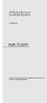 Handleiding NX702E DVD MULTIMEDIASTATION MET INGEBOUWDE NAVIGATIE & 7 AANRAAK-BEDIENINGSPANEEL LET OP: Dit apparaat bevat een lasersysteem en is geclassificeerd als CLASS 1 LASER PRODUCT (Laserproduct
Handleiding NX702E DVD MULTIMEDIASTATION MET INGEBOUWDE NAVIGATIE & 7 AANRAAK-BEDIENINGSPANEEL LET OP: Dit apparaat bevat een lasersysteem en is geclassificeerd als CLASS 1 LASER PRODUCT (Laserproduct
MP3 Manager Software for Sony Network Walkman
 MP3 Manager Software for Sony Network Walkman Gebruiksaanwijzing NW- E55/75 2004 Sony Corporation "WALKMAN" is een gedeponeerd handelsmerk van Sony Corporation om producten aan te duiden waarvoor een stereohoofdtelefoon
MP3 Manager Software for Sony Network Walkman Gebruiksaanwijzing NW- E55/75 2004 Sony Corporation "WALKMAN" is een gedeponeerd handelsmerk van Sony Corporation om producten aan te duiden waarvoor een stereohoofdtelefoon
GEBRUIKERSHANDLEIDING CDC300
 GEBRUIKERSHANDLEIDING CDC300 Product overzicht 1. TF kaart sleuf 7. HDMI out poort 12. RESET 2. Omhoog knop 8. OK knop 13. Microfoon 3. Menu knop 9. Modus knop 14. Luidspreker 4. Omlaag knop 10. Vergrendeling
GEBRUIKERSHANDLEIDING CDC300 Product overzicht 1. TF kaart sleuf 7. HDMI out poort 12. RESET 2. Omhoog knop 8. OK knop 13. Microfoon 3. Menu knop 9. Modus knop 14. Luidspreker 4. Omlaag knop 10. Vergrendeling
XEMIO-243/253 HANDLEIDING
 Speciale eigenschappen Elegant ontwerp en eenvoudig in gebruik. Speler ondersteunt meerdere formaten Ondersteunt het MP3- en WMA-formaat. USB-Disk zonder stuurprogramma U kunt uw (muziek)bestanden rechtstreeks
Speciale eigenschappen Elegant ontwerp en eenvoudig in gebruik. Speler ondersteunt meerdere formaten Ondersteunt het MP3- en WMA-formaat. USB-Disk zonder stuurprogramma U kunt uw (muziek)bestanden rechtstreeks
Nederlands. BT-02N Gebruikershandleiding
 BT-02N Gebruikershandleiding 1 Index 1. Overzicht.....3 2. Aan de slag....5 3. Uw Bluetooth hoofdtelefoon aansluiten...5 4. Het gebruik van uw Bluetooth hoofdtelefoon..... 9 5. Technische specificaties
BT-02N Gebruikershandleiding 1 Index 1. Overzicht.....3 2. Aan de slag....5 3. Uw Bluetooth hoofdtelefoon aansluiten...5 4. Het gebruik van uw Bluetooth hoofdtelefoon..... 9 5. Technische specificaties
web edition quick guide RSE
 web edition quick guide RSE REAR SEAT ENTERTAINMENT SYSTEM Uw auto is voorzien van een exclusief multimediasysteem. Het Rear Seat Entertainment System (dat verder wordt aangeduid als het RSEsysteem) breidt
web edition quick guide RSE REAR SEAT ENTERTAINMENT SYSTEM Uw auto is voorzien van een exclusief multimediasysteem. Het Rear Seat Entertainment System (dat verder wordt aangeduid als het RSEsysteem) breidt
Inhoudsopgave. Inhoudsopgave
 1 Inhoudsopgave Inhoudsopgave Inhoudsopgave 2 Overzicht 3 De headset opladen 4 De headset dragen 4 De headset inschakelen 4 De headset voor dicteren aansluiten 5 De adapter 5 De geluidsinstellingen van
1 Inhoudsopgave Inhoudsopgave Inhoudsopgave 2 Overzicht 3 De headset opladen 4 De headset dragen 4 De headset inschakelen 4 De headset voor dicteren aansluiten 5 De adapter 5 De geluidsinstellingen van
7. Muziek-cd s branden met Windows Media Player 10
 205 7. Muziek-cd s branden met Windows Media Player 10 De laatste jaren wordt de computer steeds vaker gebruikt voor het verzamelen van geluidsbestanden. Ook het downloaden van muziekbestanden vanaf internet
205 7. Muziek-cd s branden met Windows Media Player 10 De laatste jaren wordt de computer steeds vaker gebruikt voor het verzamelen van geluidsbestanden. Ook het downloaden van muziekbestanden vanaf internet
Xemio-760 BT Snelgids Voor informatie en ondersteuning,
 Xemio-760 BT Snelgids Voor informatie en ondersteuning, www.lenco.com 1. Bedieningselementen en aansluitingen (1) TFT LCD-display (2 inch; R,G,B) (2) M (Menu oproepen/ Submenu) (3) (Vorige / Terugspoelen,
Xemio-760 BT Snelgids Voor informatie en ondersteuning, www.lenco.com 1. Bedieningselementen en aansluitingen (1) TFT LCD-display (2 inch; R,G,B) (2) M (Menu oproepen/ Submenu) (3) (Vorige / Terugspoelen,
Alle rechten voorbehouden. Volgens copyrightwetgeving mag deze handleiding niet in zijn geheel of gedeeltelijk worden gekopieerd zonder schriftelijke
 Alle rechten voorbehouden. Volgens copyrightwetgeving mag deze handleiding niet in zijn geheel of gedeeltelijk worden gekopieerd zonder schriftelijke toestemming van Garmin. Garmin behoudt zich het recht
Alle rechten voorbehouden. Volgens copyrightwetgeving mag deze handleiding niet in zijn geheel of gedeeltelijk worden gekopieerd zonder schriftelijke toestemming van Garmin. Garmin behoudt zich het recht
Een USB-apparaat aansluiten MACHT-KNOP 2.USB 3.DVD-LADER 4.AFSTANDSBEDIENINGSSENSOR 5.OPEN/SLUITEN-KNOP 6.AFSPELEN/PAUZE-KNOP 7.
 DVD-22675 Een USB-apparaat aansluiten 10. 1.MACHT-KNOP 2.USB 3.DVD-LADER 4.AFSTANDSBEDIENINGSSENSOR 5.OPEN/SLUITEN-KNOP 6.AFSPELEN/PAUZE-KNOP 7.STOP-KNOP 1. OPEN/CLOSE: openen en sluiten van de disklade.
DVD-22675 Een USB-apparaat aansluiten 10. 1.MACHT-KNOP 2.USB 3.DVD-LADER 4.AFSTANDSBEDIENINGSSENSOR 5.OPEN/SLUITEN-KNOP 6.AFSPELEN/PAUZE-KNOP 7.STOP-KNOP 1. OPEN/CLOSE: openen en sluiten van de disklade.
SingStar Microphone Pack Gebruiksaanwijzing. SCEH-0001 7010521 2010 Sony Computer Entertainment Europe
 SingStar Microphone Pack Gebruiksaanwijzing SCEH-0001 7010521 2010 Sony Computer Entertainment Europe Bedankt voor het aanschaffen van het SingStar Microphone Pack. Lees voor u dit product gaat gebruiken
SingStar Microphone Pack Gebruiksaanwijzing SCEH-0001 7010521 2010 Sony Computer Entertainment Europe Bedankt voor het aanschaffen van het SingStar Microphone Pack. Lees voor u dit product gaat gebruiken
Handleiding MP Soundblaster
 Handleiding MP Soundblaster MP3-speler met krachtige luidspreker Leer de bedieningselementen op uw speler kennen Item Omschrijving Item Omschrijving 1 Luidspreker 7 (Afspelen / Pauzeren / AAN/UIT) 2 LED
Handleiding MP Soundblaster MP3-speler met krachtige luidspreker Leer de bedieningselementen op uw speler kennen Item Omschrijving Item Omschrijving 1 Luidspreker 7 (Afspelen / Pauzeren / AAN/UIT) 2 LED
HP Mobile Remote Control (alleen bepaalde modellen) Gebruikershandleiding
 HP Mobile Remote Control (alleen bepaalde modellen) Gebruikershandleiding Copyright 2008 Hewlett-Packard Development Company, L.P. Windows en Windows Vista zijn handelsmerken of gedeponeerde handelsmerken
HP Mobile Remote Control (alleen bepaalde modellen) Gebruikershandleiding Copyright 2008 Hewlett-Packard Development Company, L.P. Windows en Windows Vista zijn handelsmerken of gedeponeerde handelsmerken
BLUETOOTH-AUDIO-ONTVANGER/Z ENDER
 BLUETOOTH-AUDIO-ONTVANGER/Z ENDER Snel installatiegids DA-30501 Inhoud Vóór gebruik... 2 1. Informatie over de DA-30501... 2 2. Systeemeisen... 2 3. Overzicht... 2 Aan de slag... 3 1. De batterij van de
BLUETOOTH-AUDIO-ONTVANGER/Z ENDER Snel installatiegids DA-30501 Inhoud Vóór gebruik... 2 1. Informatie over de DA-30501... 2 2. Systeemeisen... 2 3. Overzicht... 2 Aan de slag... 3 1. De batterij van de
HP Mobile Remote Control (alleen bepaalde modellen) Gebruikershandleiding
 HP Mobile Remote Control (alleen bepaalde modellen) Gebruikershandleiding Copyright 2008 Hewlett-Packard Development Company, L.P. Windows en Windows Vista zijn handelsmerken of gedeponeerde handelsmerken
HP Mobile Remote Control (alleen bepaalde modellen) Gebruikershandleiding Copyright 2008 Hewlett-Packard Development Company, L.P. Windows en Windows Vista zijn handelsmerken of gedeponeerde handelsmerken
Handleiding Plextalk PTN1. Handleiding Daisyspeler Plextalk PTN1
 Handleiding Daisyspeler Plextalk PTN1 1 DAISYSPELER PLEXTALK PTN1 Korte inleiding: Wij hopen dat u plezier zult beleven aan het beluisteren van de digitale boeken. Dit document beschrijft de hoofdfuncties
Handleiding Daisyspeler Plextalk PTN1 1 DAISYSPELER PLEXTALK PTN1 Korte inleiding: Wij hopen dat u plezier zult beleven aan het beluisteren van de digitale boeken. Dit document beschrijft de hoofdfuncties
Nokia N76-1. Aan de slag. 9254315 Versie 1 NL
 Nokia N76-1 Aan de slag 9254315 Versie 1 NL Toetsen en onderdelen (cover opengeklapt) Hierna aangeduid als de Nokia N76. 1 Rechter covertoets 2 Middelste toets 3 Linker covertoets 4 Tweede camera met lagere
Nokia N76-1 Aan de slag 9254315 Versie 1 NL Toetsen en onderdelen (cover opengeklapt) Hierna aangeduid als de Nokia N76. 1 Rechter covertoets 2 Middelste toets 3 Linker covertoets 4 Tweede camera met lagere
Hi-Fi Muzieksysteem. Gebruikershandleiding
 Hi-Fi Muzieksysteem Gebruikershandleiding Lees deze handleiding aandachtig alvorens het apparaat te gebruiken en bewaar hem voor toekomstig gebruik. op met Teknihall support: 0900 400 2001 2 Inhoudsopgave
Hi-Fi Muzieksysteem Gebruikershandleiding Lees deze handleiding aandachtig alvorens het apparaat te gebruiken en bewaar hem voor toekomstig gebruik. op met Teknihall support: 0900 400 2001 2 Inhoudsopgave
POWER CINEMA GEBRUIKEN
 A P P E N D I X C POWER CINEMA GEBRUIKEN C-1 OPMERKING Lees zorgvuldig de volgende informatie, alvorens Power Cinema Software te installeren. 1. Om Power Cinema Software op een NIEUWE VASTE SCHIJF te installeren,
A P P E N D I X C POWER CINEMA GEBRUIKEN C-1 OPMERKING Lees zorgvuldig de volgende informatie, alvorens Power Cinema Software te installeren. 1. Om Power Cinema Software op een NIEUWE VASTE SCHIJF te installeren,
NEDERLANDSE INSTRUCTIES
 MEDIA ER BEHUIZING CMP-MOB10 CMP-MOB30 NEDERLANDSE INSTRUCTIES Stap 2: Til voorzichtig de achterplaat op en schuif deze naar achteren. 1. Inhoud verpakking Voor CMP-MOB10: 1x Media player behuizing Draagtas
MEDIA ER BEHUIZING CMP-MOB10 CMP-MOB30 NEDERLANDSE INSTRUCTIES Stap 2: Til voorzichtig de achterplaat op en schuif deze naar achteren. 1. Inhoud verpakking Voor CMP-MOB10: 1x Media player behuizing Draagtas
InterVideo Home Theater Snel op weg-gids Welkom bij InterVideo Home Theater!
 InterVideo Home Theater Snel op weg-gids Welkom bij InterVideo Home Theater! InterVideo Home Theater is een complete oplossing voor digitaal entertainment om tv te kijken en op te nemen, foto's te bekijken
InterVideo Home Theater Snel op weg-gids Welkom bij InterVideo Home Theater! InterVideo Home Theater is een complete oplossing voor digitaal entertainment om tv te kijken en op te nemen, foto's te bekijken
Xemio-767 BT Snelgids Voor informatie en ondersteuning:
 Xemio-767 BT Snelgids Voor informatie en ondersteuning: www.lenco.com 1. Bedieningselementen en aansluitingen (1) TFT LCD-display (2 inch; R,G,B) (2) (AAN / UIT, Afspelen/ Pauzeren, Select / Enter) (3)
Xemio-767 BT Snelgids Voor informatie en ondersteuning: www.lenco.com 1. Bedieningselementen en aansluitingen (1) TFT LCD-display (2 inch; R,G,B) (2) (AAN / UIT, Afspelen/ Pauzeren, Select / Enter) (3)
DRAAGBARE DVD-SPELER GEBRUIKSHANDLEIDING MTW-756 TWIN NB
 GEBRUIKSHANDLEIDING MTW-756 TWIN NB DRAAGBARE DVD-SPELER www.facebook.com/denverelectronics Lees vóór het aansluiten, bedienen of instellen van dit product, deze handleiding zorgvuldig door. Identificatie
GEBRUIKSHANDLEIDING MTW-756 TWIN NB DRAAGBARE DVD-SPELER www.facebook.com/denverelectronics Lees vóór het aansluiten, bedienen of instellen van dit product, deze handleiding zorgvuldig door. Identificatie
GEBRUIKERSHANDLEIDING
 GEBRUIKERSHANDLEIDING 1. Onderdelen van de camcorder 1: Preview-knop 2: Menuknop 3: LCD-scherm 4: HDMI-aansluiting 5: Moduswiel 6: Vermogen LED 7: Sluiterknop 8: Opladen LED 9: Omhoog/Belichtingsknop 10:
GEBRUIKERSHANDLEIDING 1. Onderdelen van de camcorder 1: Preview-knop 2: Menuknop 3: LCD-scherm 4: HDMI-aansluiting 5: Moduswiel 6: Vermogen LED 7: Sluiterknop 8: Opladen LED 9: Omhoog/Belichtingsknop 10:
HP Mobile Remote Control (alleen bepaalde modellen) Gebruikershandleiding
 HP Mobile Remote Control (alleen bepaalde modellen) Gebruikershandleiding Copyright 2008 Hewlett-Packard Development Company, L.P. Windows en Windows Vista zijn in de Verenigde Staten gedeponeerde handelsmerken
HP Mobile Remote Control (alleen bepaalde modellen) Gebruikershandleiding Copyright 2008 Hewlett-Packard Development Company, L.P. Windows en Windows Vista zijn in de Verenigde Staten gedeponeerde handelsmerken
Gebruikershandleiding voor Nokia Display-hoofdtelefoon HS Uitgave 1
 Gebruikershandleiding voor Nokia Display-hoofdtelefoon HS-6 9232426 Uitgave 1 CONFORMITEITSVERKLARING NOKIA CORPORATION verklaart op eigen verantwoordelijkheid dat het product HS-6 conform is aan de bepalingen
Gebruikershandleiding voor Nokia Display-hoofdtelefoon HS-6 9232426 Uitgave 1 CONFORMITEITSVERKLARING NOKIA CORPORATION verklaart op eigen verantwoordelijkheid dat het product HS-6 conform is aan de bepalingen
2015 Multizijn V.O.F 1
 Dank u voor de aanschaf van de gloednieuwe SJ5000 Camera. Lees deze handleiding aandachtig door voordat u de camera gaat gebruiken en wij hopen dat u snel vertrouwd zal zijn met de camera en u veel spannende
Dank u voor de aanschaf van de gloednieuwe SJ5000 Camera. Lees deze handleiding aandachtig door voordat u de camera gaat gebruiken en wij hopen dat u snel vertrouwd zal zijn met de camera en u veel spannende
IRIScan Anywhere 5. Scan anywhere, go paperless! PDF. Mobile scanner & OCR software. for Windows and Mac
 IRIScan Anywhere 5 PDF Scan anywhere, go paperless! for Windows and Mac Mobile scanner & OCR software Van start gaan Deze verkorte handleiding helpt u om aan de slag te gaan met de IRIScan TM Anywhere
IRIScan Anywhere 5 PDF Scan anywhere, go paperless! for Windows and Mac Mobile scanner & OCR software Van start gaan Deze verkorte handleiding helpt u om aan de slag te gaan met de IRIScan TM Anywhere
Uw nieuwe Linn-afstandsbediening
 Uw nieuwe Linn-afstandsbediening Uw Linn-product werd geleverd met onze nieuwste afstandsbediening. Deze afstandsbediening is ontworpen met het oog op een nog eenvoudigere en intuïtievere bediening van
Uw nieuwe Linn-afstandsbediening Uw Linn-product werd geleverd met onze nieuwste afstandsbediening. Deze afstandsbediening is ontworpen met het oog op een nog eenvoudigere en intuïtievere bediening van
Handleiding DIGITALE MEDIASPELER
 Voormodel nr. BTC245 BTC245 Handleiding DIGITALE MEDIASPELER Overzicht functies BTC245 is een MP3-speler met touchscreen, de gebruiker kan op het scherm om de speler te bedienen 2,4 inch 320*240 TFT-scherm
Voormodel nr. BTC245 BTC245 Handleiding DIGITALE MEDIASPELER Overzicht functies BTC245 is een MP3-speler met touchscreen, de gebruiker kan op het scherm om de speler te bedienen 2,4 inch 320*240 TFT-scherm
Nederlandse versie. Inleiding. Software installatie. MP502FM / MP504FM Sweex Black Onyx MP4 Player
 MP502FM / MP504FM Sweex Black Onyx MP4 Player Inleiding Stel de Sweex Black Onyx MP4 Player niet bloot aan extreme temperaturen. Plaats het apparaat niet in direct zonlicht of in de dichte nabijheid van
MP502FM / MP504FM Sweex Black Onyx MP4 Player Inleiding Stel de Sweex Black Onyx MP4 Player niet bloot aan extreme temperaturen. Plaats het apparaat niet in direct zonlicht of in de dichte nabijheid van
Cd-speler CD S LADEN CD 1 14 : 54 CD 2 14 : 54. Please Wait. Eén cd in de speler doen. Meerdere cd s in de speler doen
 CD S LADEN Eén cd in de speler doen VOORZICHTIG U mag de cd niet in de sleuf forceren. Zorg dat het label van de cd zich aan de bovenkant bevindt, waarna u de cd gedeeltelijk in de sleuf steekt. Het mechanisme
CD S LADEN Eén cd in de speler doen VOORZICHTIG U mag de cd niet in de sleuf forceren. Zorg dat het label van de cd zich aan de bovenkant bevindt, waarna u de cd gedeeltelijk in de sleuf steekt. Het mechanisme
Inhoudsopgave. Whisper380-computerhulp 2
 Versie: 1.0 Gemaakt door: Whisper380 Eigenaar: Whisper380-computerhulp Datum: 23-11-2010 Inhoudsopgave Wat gaan we doen?...3 Wat hebben we nodig?...3 Downloaden van het programma:...3 Het programma registreren
Versie: 1.0 Gemaakt door: Whisper380 Eigenaar: Whisper380-computerhulp Datum: 23-11-2010 Inhoudsopgave Wat gaan we doen?...3 Wat hebben we nodig?...3 Downloaden van het programma:...3 Het programma registreren
Wij willen u graag bedanken voor het aanschaffen van onze digitale. MP3 speler. Lees deze handleiding vóór ingebruikname a.u.b.
 Wij willen u graag bedanken voor het aanschaffen van onze digitale MP3 speler. Lees deze handleiding vóór ingebruikname a.u.b. zorgvuldig door, zodat u het correct weet te gebruiken. A. Opgelet 1) Schakel
Wij willen u graag bedanken voor het aanschaffen van onze digitale MP3 speler. Lees deze handleiding vóór ingebruikname a.u.b. zorgvuldig door, zodat u het correct weet te gebruiken. A. Opgelet 1) Schakel
Handleiding Nero RescueAgent
 Handleiding Nero RescueAgent Nero AG Informatie over copyright en handelsmerken De handleiding van Nero RescueAgent en de volledige inhoud van de handleiding zijn auteursrechtelijk beschermd en zijn eigendom
Handleiding Nero RescueAgent Nero AG Informatie over copyright en handelsmerken De handleiding van Nero RescueAgent en de volledige inhoud van de handleiding zijn auteursrechtelijk beschermd en zijn eigendom
Downloaded from www.vandenborre.be
 WATCH ME Handleiding DIGITALE MEDIASPELER Overzicht functies Watch me is een Bluetooth-horloge en MP3-speler met capacitief touchscreen, u kunt uw vinger gebruiken om een icoontje aan te raken en een submenu
WATCH ME Handleiding DIGITALE MEDIASPELER Overzicht functies Watch me is een Bluetooth-horloge en MP3-speler met capacitief touchscreen, u kunt uw vinger gebruiken om een icoontje aan te raken en een submenu
Afstandsbediening (alleen bepaalde modellen)
 Afstandsbediening (alleen bepaalde modellen) Gebruikershandleiding Copyright 2007 Hewlett-Packard Development Company, L.P. Windows en Windows Vista zijn handelsmerken of gedeponeerde handelsmerken van
Afstandsbediening (alleen bepaalde modellen) Gebruikershandleiding Copyright 2007 Hewlett-Packard Development Company, L.P. Windows en Windows Vista zijn handelsmerken of gedeponeerde handelsmerken van
AMC306 Microset. Gebruikershandleiding. Elmarc, 14/04
 AMC306 Microset Gebruikershandleiding NL Elmarc, 14/04 Inhoudsopgave 1 Beoogd gebruik 3 2 Veiligheid 4 2.1 Pictogrammen in deze handleiding 4 2.2 Algemene veiligheidsvoorschriften 4 3 Functies 5 3.1 Afstandsbediening
AMC306 Microset Gebruikershandleiding NL Elmarc, 14/04 Inhoudsopgave 1 Beoogd gebruik 3 2 Veiligheid 4 2.1 Pictogrammen in deze handleiding 4 2.2 Algemene veiligheidsvoorschriften 4 3 Functies 5 3.1 Afstandsbediening
JABRA BOOST. Handleiding. jabra.com/boost
 Handleiding jabra.com/boost 2014 GN Netcom A/S. Alle rechten voorbehouden. Jabra is een geregistreerd handelsmerk van GN Netcom A/S. Alle andere handelsmerken zijn eigendom van hun respectievelijke eigenaars.
Handleiding jabra.com/boost 2014 GN Netcom A/S. Alle rechten voorbehouden. Jabra is een geregistreerd handelsmerk van GN Netcom A/S. Alle andere handelsmerken zijn eigendom van hun respectievelijke eigenaars.
ENVIVO BT DOUCHE LUIDSPREKER ENV-1457 G E B R U I K S A A N W I J Z I N G
 ENVIVO BT DOUCHE LUIDSPREKER G E B R U I K S A A N W I J Z I N G Ondersteuning na aankoop. Gefeliciteerd met de aankoop van deze BT douche luidspreker. Met de aankoop van dit apparaat krijgt u niet alleen
ENVIVO BT DOUCHE LUIDSPREKER G E B R U I K S A A N W I J Z I N G Ondersteuning na aankoop. Gefeliciteerd met de aankoop van deze BT douche luidspreker. Met de aankoop van dit apparaat krijgt u niet alleen
Inhoud. De Beo4-afstandsbediening gebruiken, 3. De Beo4-knoppen in detail, 4 Dagelijkse en geavanceerde bediening met Beo4-knoppen
 Beo4 Handleiding Inhoud De Beo4-afstandsbediening gebruiken, 3 De Beo4-knoppen in detail, 4 Dagelijkse en geavanceerde bediening met Beo4-knoppen De Beo4 aanpassen, 5 Een extra 'knop' toevoegen Extra 'knoppen'
Beo4 Handleiding Inhoud De Beo4-afstandsbediening gebruiken, 3 De Beo4-knoppen in detail, 4 Dagelijkse en geavanceerde bediening met Beo4-knoppen De Beo4 aanpassen, 5 Een extra 'knop' toevoegen Extra 'knoppen'
Download de WAE Music app
 NEDERLANDS 3 5 12 2 6 1 8 7 9 10 11 13 4 1. Laad de speaker volledig op voor eerste gebruik Laad de WAE Outdoor 04Plus FM speaker volledig op voordat u hem de eerste keer gebruikt. Sluit de micro-usb connector
NEDERLANDS 3 5 12 2 6 1 8 7 9 10 11 13 4 1. Laad de speaker volledig op voor eerste gebruik Laad de WAE Outdoor 04Plus FM speaker volledig op voordat u hem de eerste keer gebruikt. Sluit de micro-usb connector
A. Opgelet. B. Shuffle functie. C. Toetsfuncties en bediening
 Wij willen u graag bedanken voor het aanschaffen van onze digitale MP3 speler. Lees deze handleiding vóór ingebruikname a.u.b. zorgvuldig door, zodat u het correct weet te gebruiken. A. Opgelet 1) Schakel
Wij willen u graag bedanken voor het aanschaffen van onze digitale MP3 speler. Lees deze handleiding vóór ingebruikname a.u.b. zorgvuldig door, zodat u het correct weet te gebruiken. A. Opgelet 1) Schakel
Nummers en andere geluidsbestanden afspelen
 Muziek op de ipad Muziek en audiobestanden toevoegen U kunt op de volgende manieren muziek en audiobestanden op de ipad zetten: U kunt via de i Tunes Store op de ipad materiaal kopen en downloaden. Tik
Muziek op de ipad Muziek en audiobestanden toevoegen U kunt op de volgende manieren muziek en audiobestanden op de ipad zetten: U kunt via de i Tunes Store op de ipad materiaal kopen en downloaden. Tik
DIGITAL DOOR VIEWER GEBRUIKERSHANDLEIDING
 DIGITAL DOOR VIEWER GEBRUIKERSHANDLEIDING Let op: 1. Lees voor gebruik eerst deze handleiding 2. Demonteer de camera of de hoofdunit niet. 3. Ga zorgvuldig te werk. 4. Wij raden u aan om regelmatig een
DIGITAL DOOR VIEWER GEBRUIKERSHANDLEIDING Let op: 1. Lees voor gebruik eerst deze handleiding 2. Demonteer de camera of de hoofdunit niet. 3. Ga zorgvuldig te werk. 4. Wij raden u aan om regelmatig een
Nokia Audiocontroller AD-43 9255405/1
 Nokia Audiocontroller AD-43 2 1 3 4 5 6 7 8 10 9 11 9255405/1 De doorgestreepte container wil zeggen dat het product binnen de Europese gemeenschap voor gescheiden afvalverzameling moet worden aangeboden
Nokia Audiocontroller AD-43 2 1 3 4 5 6 7 8 10 9 11 9255405/1 De doorgestreepte container wil zeggen dat het product binnen de Europese gemeenschap voor gescheiden afvalverzameling moet worden aangeboden
Gebruikshandleiding. MP3-speler. Modelnummer: MP755 *ANY PROBLEM OR QUESTIONS, CALL SUPPORT DESK 0900-3437623 (NL)
 Gebruikshandleiding MP3-speler Modelnummer: MP755 *ANY PROBLEM OR QUESTIONS, CALL SUPPORT DESK 0900-3437623 (NL) *VRAGEN OF PROBLEMEN, BEL ONZE SUPPORT DESK 0900-3437623 (NL) *BEI FRAGEN ODER PROBLEMEN
Gebruikshandleiding MP3-speler Modelnummer: MP755 *ANY PROBLEM OR QUESTIONS, CALL SUPPORT DESK 0900-3437623 (NL) *VRAGEN OF PROBLEMEN, BEL ONZE SUPPORT DESK 0900-3437623 (NL) *BEI FRAGEN ODER PROBLEMEN
Uw gebruiksaanwijzing. PIONEER AVIC-S1
 U kunt de aanbevelingen in de handleiding, de technische gids of de installatie gids voor PIONEER AVIC-S1. U vindt de antwoorden op al uw vragen over de PIONEER AVIC-S1 in de gebruikershandleiding (informatie,
U kunt de aanbevelingen in de handleiding, de technische gids of de installatie gids voor PIONEER AVIC-S1. U vindt de antwoorden op al uw vragen over de PIONEER AVIC-S1 in de gebruikershandleiding (informatie,
Van start gaan. Inhoudsopgave. Quick User Guide - Nederlands
 Van start gaan Deze verkorte handleiding helpt u om aan de slag te gaan met de IRIScan TM Anywhere Wifi. Lees deze handleiding aandachtig door voor u deze scanner en de bijbehorende software in gebruik
Van start gaan Deze verkorte handleiding helpt u om aan de slag te gaan met de IRIScan TM Anywhere Wifi. Lees deze handleiding aandachtig door voor u deze scanner en de bijbehorende software in gebruik
2. Monitor schermweergave
 Gebruikshandleiding 1. Productoverzicht 1 1 DISPLAY-knop 2 Led Aan/Uit-knop 3 MODUS-knop 4 VOEDING-knop 5 MENU-knop 6 OMHOOG-knop 7 SD-kaartsleuf 8 Voeding-LED 9 SLUITER-knop 10 USB-bus 11 AV-bus 12 RECHTS/ZELFONTSP
Gebruikshandleiding 1. Productoverzicht 1 1 DISPLAY-knop 2 Led Aan/Uit-knop 3 MODUS-knop 4 VOEDING-knop 5 MENU-knop 6 OMHOOG-knop 7 SD-kaartsleuf 8 Voeding-LED 9 SLUITER-knop 10 USB-bus 11 AV-bus 12 RECHTS/ZELFONTSP
Installeren van het stuurprogramma USB-Audiostuurprogramma Installatiehandleiding (Windows)
 Installeren van het stuurprogramma USB-Audiostuurprogramma Installatiehandleiding (Windows) Inhoudsopgave Installeren van het stuurprogramma... Pagina 1 Verwijderen van het stuurprogramma... Pagina 3 Problemen
Installeren van het stuurprogramma USB-Audiostuurprogramma Installatiehandleiding (Windows) Inhoudsopgave Installeren van het stuurprogramma... Pagina 1 Verwijderen van het stuurprogramma... Pagina 3 Problemen
HP ScrollSmart Mobile Remote Control (afstandsbediening, alleen bepaalde modellen) Gebruikershandleiding
 HP ScrollSmart Mobile Remote Control (afstandsbediening, alleen bepaalde modellen) Gebruikershandleiding Copyright 2008 Hewlett-Packard Development Company, L.P. Windows en Windows Vista zijn in de Verenigde
HP ScrollSmart Mobile Remote Control (afstandsbediening, alleen bepaalde modellen) Gebruikershandleiding Copyright 2008 Hewlett-Packard Development Company, L.P. Windows en Windows Vista zijn in de Verenigde
JABRA STREAMER. Hand LEIDING. jabra.com/streamer
 Hand LEIDING jabra.com/streamer 2014 GN Netcom A/S. Alle rechten voorbehouden. Jabra is een geregistreerd handelsmerk van GN Netcom A/S. Alle andere handelsmerken zijn eigendom van hun respectieve eigenaars.
Hand LEIDING jabra.com/streamer 2014 GN Netcom A/S. Alle rechten voorbehouden. Jabra is een geregistreerd handelsmerk van GN Netcom A/S. Alle andere handelsmerken zijn eigendom van hun respectieve eigenaars.
2015 Multizijn V.O.F 1
 Dank u voor de aanschaf van de SJ4000 WIFI Camera. Lees deze handleiding aandachtig door voordat u de camera gaat gebruiken en wij hopen dat u snel vertrouwd zal zijn met de camera en u veel spannende
Dank u voor de aanschaf van de SJ4000 WIFI Camera. Lees deze handleiding aandachtig door voordat u de camera gaat gebruiken en wij hopen dat u snel vertrouwd zal zijn met de camera en u veel spannende
JABRA SPEAK 510. Handleiding. jabra.com/speak510
 JABRA SPEAK 510 Handleiding jabra.com/speak510 2015 GN Netcom A/S. Alle rechten voorbehouden. Jabra is een geregistreerd handelsmerk van GN Netcom A/S. Alle andere handelsmerken zijn eigendom van hun respectievelijke
JABRA SPEAK 510 Handleiding jabra.com/speak510 2015 GN Netcom A/S. Alle rechten voorbehouden. Jabra is een geregistreerd handelsmerk van GN Netcom A/S. Alle andere handelsmerken zijn eigendom van hun respectievelijke
PhotoFrame SPF2007 SPF2107 SPF2207. Snelstartgids. Aan de slag. Uw Digital PhotoFrame gebruiken. Instellen NLD
 PhotoFrame SPF2007 SPF2107 SPF2207 Snelstartgids 1 2 3 Aan de slag Uw Digital PhotoFrame gebruiken Instellen NLD Get started Play Setup Eng Wat zit er in de doos? Philips Digital PhotoFrame (Voor SPF2107
PhotoFrame SPF2007 SPF2107 SPF2207 Snelstartgids 1 2 3 Aan de slag Uw Digital PhotoFrame gebruiken Instellen NLD Get started Play Setup Eng Wat zit er in de doos? Philips Digital PhotoFrame (Voor SPF2107
Gebruikershandleiding. 2GB Auto MP3 Speler Met FM zender
 Gebruikershandleiding 2GB Auto MP3 Speler Met FM zender De gesprekskosten bedragen 0,18 /minuut 2 INHOUDSOPGAVE 1. VOORWOORD... 4 2. OPMERKINGEN... 4 3. FUNCTIES... 4 4. KNOPPEN EN SCHERM... 4 4.1 Functies
Gebruikershandleiding 2GB Auto MP3 Speler Met FM zender De gesprekskosten bedragen 0,18 /minuut 2 INHOUDSOPGAVE 1. VOORWOORD... 4 2. OPMERKINGEN... 4 3. FUNCTIES... 4 4. KNOPPEN EN SCHERM... 4 4.1 Functies
Hoofdstuk 1: Inleiding
 Hoofdstuk 1: Inleiding 1.1 Inhoud van de verpakking Controleer bij ontvangst van uw TVGo A03 of de volgende items werden meegeleverd met uw USB TV Super Mini-pakket. TVGo A03 Cd met stuurprogramma Afstandsbediening
Hoofdstuk 1: Inleiding 1.1 Inhoud van de verpakking Controleer bij ontvangst van uw TVGo A03 of de volgende items werden meegeleverd met uw USB TV Super Mini-pakket. TVGo A03 Cd met stuurprogramma Afstandsbediening
MM124 Sweex Portable Media Center MM124UK Sweex Portable Media Center
 MM124 Sweex Portable Media Center MM124UK Sweex Portable Media Center Inleiding Allereerst hartelijk dank voor de aanschaf van het Sweex Portable Media Center. Geniet op eenvoudige wijze op TV van films,
MM124 Sweex Portable Media Center MM124UK Sweex Portable Media Center Inleiding Allereerst hartelijk dank voor de aanschaf van het Sweex Portable Media Center. Geniet op eenvoudige wijze op TV van films,
Handleiding Blackview Dual Dashcam GPS dashcam
 Handleiding Blackview Dual Dashcam GPS dashcam Gefeliciteerd met de aankoop van uw dashcam! U heeft hiermee een kwaliteitsproduct aangeschaft waar u, mits u de dashcam verantwoord gebruikt, nog vele jaren
Handleiding Blackview Dual Dashcam GPS dashcam Gefeliciteerd met de aankoop van uw dashcam! U heeft hiermee een kwaliteitsproduct aangeschaft waar u, mits u de dashcam verantwoord gebruikt, nog vele jaren
15.4-Inch TFT LCD. Overhead Monitor
 15.4-Inch TFT LCD Overhead Monitor Gebruikshandleiding Veiligheidswaarschuwingen - Lees de gebruiksaanwijzing voordat u de monitor monteert en/of in gebruik neemt. - Monteer de monitor op een locatie waar
15.4-Inch TFT LCD Overhead Monitor Gebruikshandleiding Veiligheidswaarschuwingen - Lees de gebruiksaanwijzing voordat u de monitor monteert en/of in gebruik neemt. - Monteer de monitor op een locatie waar
Inhoudsopgave. Deel 1 Windows Media Player 11
 Inhoudsopgave Voorwoord...13 Introductie Visual Steps...14 Wat heeft u nodig?...15 Hoe werkt u met dit boek?...16 De volgorde van lezen...17 De cd-rom bij dit boek...17 De schermafbeeldingen...17 Hoe verder
Inhoudsopgave Voorwoord...13 Introductie Visual Steps...14 Wat heeft u nodig?...15 Hoe werkt u met dit boek?...16 De volgorde van lezen...17 De cd-rom bij dit boek...17 De schermafbeeldingen...17 Hoe verder
HP Notes. 21 februari 2002
 HP Notes 21 februari 2002 Dit bestand bevat recente informatie over de notebook-pc van HP. De volgende onderwerpen komen aan bod:! Dvd's en videobestanden afspelen! Een tv-toestel gebruiken als monitor!
HP Notes 21 februari 2002 Dit bestand bevat recente informatie over de notebook-pc van HP. De volgende onderwerpen komen aan bod:! Dvd's en videobestanden afspelen! Een tv-toestel gebruiken als monitor!
Multimedia Gebruikershandleiding
 Multimedia Gebruikershandleiding Copyright 2007 Hewlett-Packard Development Company, L.P. Windows is een in de Verenigde Staten gedeponeerd handelsmerk van Microsoft Corporation. De informatie in deze
Multimedia Gebruikershandleiding Copyright 2007 Hewlett-Packard Development Company, L.P. Windows is een in de Verenigde Staten gedeponeerd handelsmerk van Microsoft Corporation. De informatie in deze
HET MODELNUMMER FIESTA2. Mp3 speler met luidspreker. Instructiehandleiding
 Mp3 speler met luidspreker HET MODELNUMMER FIESTA2 Instructiehandleiding Lees deze instructies svp goed door alvorens dit apparaat in gebruik te nemen. NL Gebruiksaanwijzing TOETS AANDUIDINGEN 9 1 3 2
Mp3 speler met luidspreker HET MODELNUMMER FIESTA2 Instructiehandleiding Lees deze instructies svp goed door alvorens dit apparaat in gebruik te nemen. NL Gebruiksaanwijzing TOETS AANDUIDINGEN 9 1 3 2
GEBRUIKERSHANDLEIDING
 GEBRUIKERSHANDLEIDING Informatie voor de gebruiker: HD (High Definition) en HFR (High Frame Rate) video-opname apparaten, zijn een zware belasting voor geheugenkaarten. Afhankelijk van de gebruikersinstellingen,
GEBRUIKERSHANDLEIDING Informatie voor de gebruiker: HD (High Definition) en HFR (High Frame Rate) video-opname apparaten, zijn een zware belasting voor geheugenkaarten. Afhankelijk van de gebruikersinstellingen,
Gebruikershandleiding VX402E VZ402E
 Gebruikershandleiding VX402E VZ402E 2-DIN DVD MULTIMEDIASTATION MET 6,2 inch BEDIENING VAN AANRAAKSCHERM DVD MULTIMEDIASTATION MET 7 inch BEDIENING VAN AANRAAKSCHERM Gebruikershandleiding Inhoud 1. FUNCTIES...
Gebruikershandleiding VX402E VZ402E 2-DIN DVD MULTIMEDIASTATION MET 6,2 inch BEDIENING VAN AANRAAKSCHERM DVD MULTIMEDIASTATION MET 7 inch BEDIENING VAN AANRAAKSCHERM Gebruikershandleiding Inhoud 1. FUNCTIES...
Gebruikershandleiding voor gegevensoverdracht van camera naar camera
 Canon Digitale Camera Gebruikershandleiding voor gegevensoverdracht van camera naar camera Inhoudsopgave Inleiding....................................... Beelden overbrengen via een draadloze verbinding.....
Canon Digitale Camera Gebruikershandleiding voor gegevensoverdracht van camera naar camera Inhoudsopgave Inleiding....................................... Beelden overbrengen via een draadloze verbinding.....
Handleiding DIGITALE MEDIASPELER
 Handleiding DIGITALE MEDIASPELER Functieoverzicht De MPHF2 is een MP4-speler, de gebruiker kan op de knoppen drukken om door de menu s te bladeren 1,8-inch 128*160 TFT-scherm Metalen behuizing Ondersteunde
Handleiding DIGITALE MEDIASPELER Functieoverzicht De MPHF2 is een MP4-speler, de gebruiker kan op de knoppen drukken om door de menu s te bladeren 1,8-inch 128*160 TFT-scherm Metalen behuizing Ondersteunde
Handleiding. DDPai. Retail en Distributie: Pitstar Retail BV Postbus AA Oosterbeek The Netherlands
 Handleiding DDPai Retail en Distributie: Pitstar Retail BV Postbus 80 AA Oosterbeek The Netherlands info@pitstar.com versie Juli 08 Inhoud verpakking De camera mini camera M sticker USB voedingskabel Micro
Handleiding DDPai Retail en Distributie: Pitstar Retail BV Postbus 80 AA Oosterbeek The Netherlands info@pitstar.com versie Juli 08 Inhoud verpakking De camera mini camera M sticker USB voedingskabel Micro
ATV Full HD TV Stick. Gebruikershandleiding.
 ATV Full HD TV Stick Gebruikershandleiding http://europe.mygica.com 1 Inhoud Snelle installatiehandleiding...3 Stroom en HDMI aansluiten...4 KR-34 afstandsbediening...4 Eerste gebruik...5 Deel 1: Inschakelen...5
ATV Full HD TV Stick Gebruikershandleiding http://europe.mygica.com 1 Inhoud Snelle installatiehandleiding...3 Stroom en HDMI aansluiten...4 KR-34 afstandsbediening...4 Eerste gebruik...5 Deel 1: Inschakelen...5
